Page 1
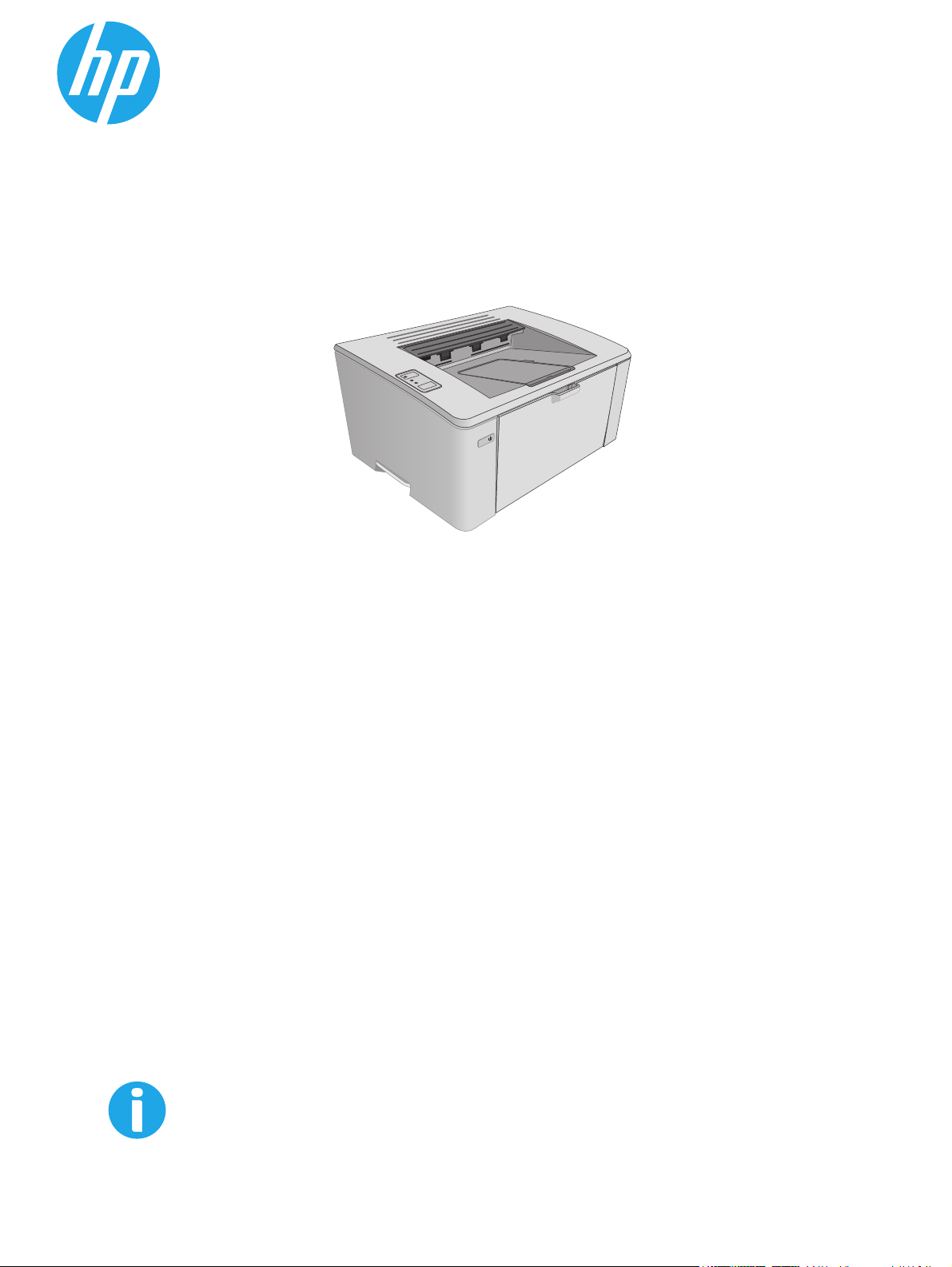
LaserJet Pro M101-M104,
LaserJet Ultra M105-M106
Používateľská príručka
M101-M106
www.hp.com/support/ljM101
Page 2
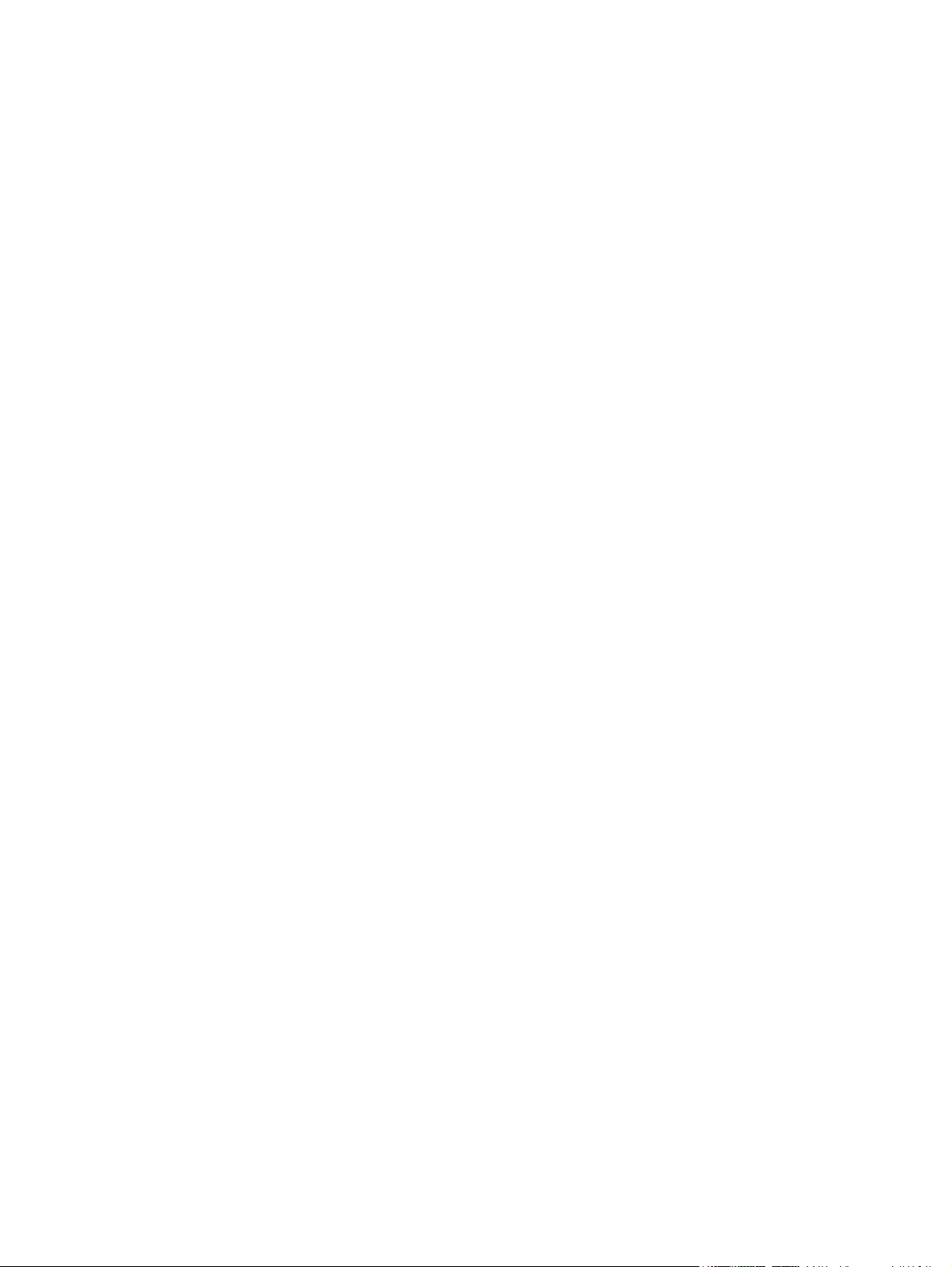
Page 3
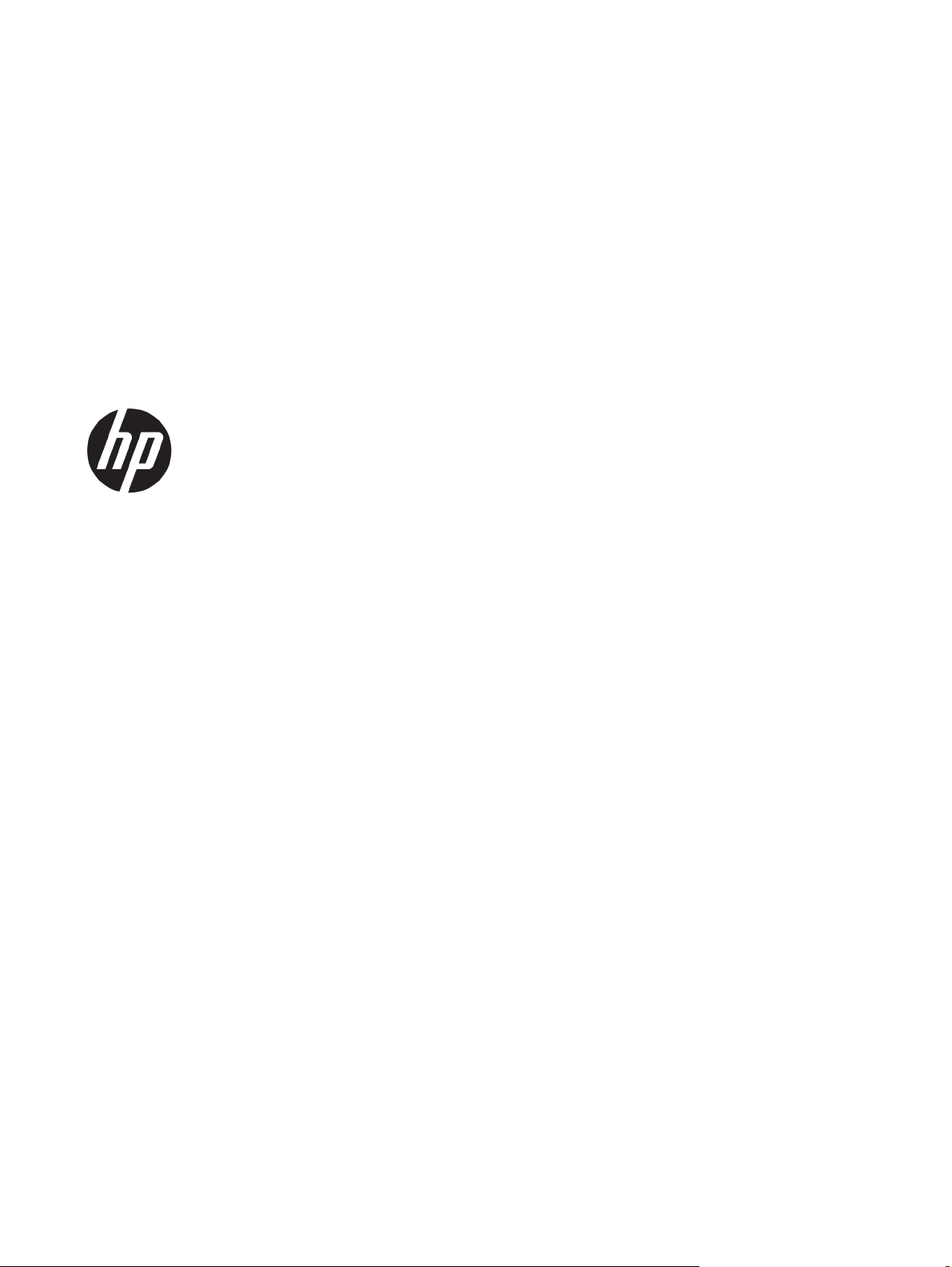
HP LaserJet Pro M101-M104, HP LaserJet
Ultra M105-M106
Používateľská príručka
Page 4

Autorské práva a licencia
© Copyright 2016 HP Development Company,
L.P.
Kopírovanie, upravovanie alebo preklad bez
predchádzajúceho písomného súhlasu sú
zakázané s výnimkou podmienok, ktoré
povoľujú zákony o autorských právach.
Obchodné známky príslušných spoločností
®
, Adobe Photoshop®, Acrobat® a
Adobe
PostScript
®
sú ochranné známky spoločnosti
Adobe Systems Incorporated.
Apple a logo Apple sú ochranné známky
spoločnosti Apple Inc. registrované v USA
a ďalších krajinách.
Informácie obsiahnuté v tomto dokumente sa
môžu meniť bez upozornenia.
V záruke dodanej spolu s týmito produktmi a
službami sú uvedené výlučne záruky týkajúce
sa produktov a služieb spoločnosti HP. Žiadne
informácie v tomto dokumente by sa nemali
chápať ako dodatočná záruka. Spoločnosť HP
nebude zodpovedná za technické ani textové
chyby, ani vynechané časti v tomto
dokumente.
Edition 2, 01/2019
OS X je ochranná známka spoločnosti Apple,
Inc. registrovaná v USA a ďalších krajinách/
oblastiach.
AirPrint je ochranná známka spoločnosti Apple,
Inc. registrovaná v USA a ďalších krajinách/
oblastiach.
Microsoft®, Windows®, Windows XP® a
Windows Vista® sú registrované ochranné
známky spoločnosti Microsoft Corporation v
USA.
Page 5

Obsah
1 Prehľad tlačiarne .......................................................................................................................................... 1
Pohľady na tlačiareň .............................................................................................................................................. 2
Tlačiareň, pohľad spredu ..................................................................................................................... 2
Tlačiareň, pohľad zozadu .................................................................................................................... 3
Pohľad na ovládací panel .................................................................................................................... 4
Technické parametre tlačiarne .............................................................................................................................. 5
Technické špecifikácie ......................................................................................................................... 5
Podporované operačné systémy ........................................................................................................ 5
Riešenia mobilnej tlače ....................................................................................................................... 7
Rozmery tlačiarne ............................................................................................................................... 7
Spotreba energie, elektrické technické údaje a zvukové emisie ....................................................... 8
Rozsah prevádzkového prostredia ..................................................................................................... 8
Nastavenie hardvéru tlačiarne a inštalácia softvéru ............................................................................................ 9
2 Zásobníky na papier ..................................................................................................................................... 11
Naplnenie vstupného zásobníka ......................................................................................................................... 12
Úvod ................................................................................................................................................... 12
Vkladanie papiera do vstupného zásobníka ..................................................................................... 12
Vkladanie do prioritného vstupného zásobníka (len v prípade bezdrôtových modelov) .................................. 15
Úvod ................................................................................................................................................... 15
Vkladanie papiera do prioritného vstupného zásobníka ................................................................. 15
Vkladanie a tlač obálok ....................................................................................................................................... 18
Úvod ................................................................................................................................................... 18
Tlač obálok ........................................................................................................................................ 18
Orientácia obálky .............................................................................................................................. 18
3 Spotrebný materiál, príslušenstvo a diely ..................................................................................................... 19
Objednávanie spotrebného materiálu, príslušenstva a dielov ........................................................................... 20
Objednávanie ..................................................................................................................................... 20
Spotrebný materiál a príslušenstvo ................................................................................................. 20
Diely vymeniteľné zákazníkom ......................................................................................................... 20
SKWW iii
Page 6

Konfigurácia nastavení ochrany tonerových kaziet HP ...................................................................................... 22
Úvod ................................................................................................................................................... 22
Zapnutie alebo vypnutie funkcie kontroly pôvodu kazety .............................................................. 22
Použitie vstavaného webového servera (EWS) HP na aktiváciu funkcie kontroly
pôvodu kazety ................................................................................................................ 22
Použitie vstavaného webového servera (EWS) HP na deaktiváciu funkcie kontroly
pôvodu kazety ................................................................................................................ 23
Riešenie problémov s chybovými hláseniami funkcie Kontrola pôvodu kazety
v zabudovanom webovom serveri HP ............................................................................ 24
Zapnutie alebo vypnutie funkcie ochrany kaziet ............................................................................. 24
Použitie vstavaného webového servera (EWS) HP na aktiváciu funkcie ochrany
kaziet ............................................................................................................................... 24
Použitie vstavaného webového servera (EWS) HP na deaktiváciu funkcie ochrany
kaziet ............................................................................................................................... 25
Riešenie problémov s chybovými hláseniami funkcie Ochrana kaziet
v zabudovanom webovom serveri HP ............................................................................ 26
Výmena tonerovej kazety ................................................................................................................................... 28
Úvod ................................................................................................................................................... 28
Informácie o tonerovej kazete a zobrazovacom valci ...................................................................... 28
Vymeňte tonerovú kazetu (modely M101 až M104) ........................................................................ 29
Vymeňte tonerovú kazetu (modely M105 až M106) ........................................................................ 31
Vymeňte zobrazovací valec (modely M101 až M104) ...................................................................... 34
Vymeňte zobrazovací valec (modely M105 až M106) ...................................................................... 37
4 Tlač ............................................................................................................................................................ 41
Tlačové úlohy (Windows) .................................................................................................................................... 42
Tlač (Windows) .................................................................................................................................. 42
Manuálna tlač na obidve strany (Windows) ...................................................................................... 42
Tlač viacerých strán na jeden hárok (Windows) ............................................................................... 44
Výber typu papiera (Windows) .......................................................................................................... 44
Doplnkové úlohy tlače ...................................................................................................................... 44
Tlačové úlohy (OS X) ............................................................................................................................................ 46
Postup tlače (OS X) ............................................................................................................................ 46
Manuálna tlač na obidve strany (OS X) ............................................................................................. 46
Tlač viacerých strán na jeden hárok (OS X) ...................................................................................... 46
Výber typu papiera (OS X) ................................................................................................................. 47
Doplnkové úlohy tlače ...................................................................................................................... 47
Mobilná tlač ......................................................................................................................................................... 48
Úvod ................................................................................................................................................... 48
Wi-Fi Direct (len bezdrôtové modely) ............................................................................................... 48
Aktivácia alebo deaktivácia rozhrania Wi-Fi Direct ........................................................ 49
iv SKWW
Page 7
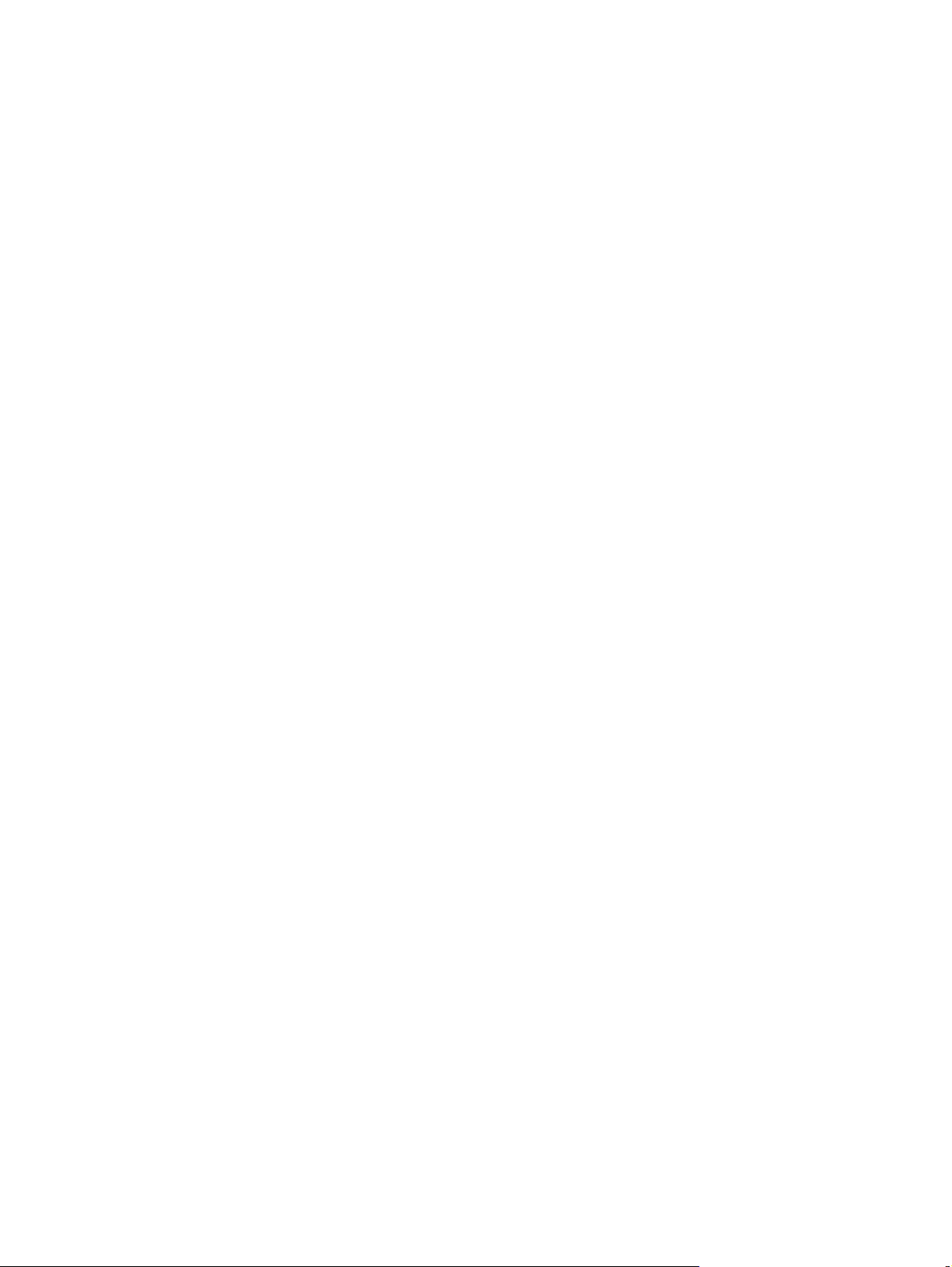
Zmena názvu tlačiarne pre Direct Wi-Fi ......................................................................... 50
Funkcia HP ePrint prostredníctvom e-mailu .................................................................................... 50
Softvér služby HP ePrint ................................................................................................................... 51
AirPrint ............................................................................................................................................... 51
Zabudované tlačové riešene pre systém Android ............................................................................ 52
5 Správa tlačiarne .......................................................................................................................................... 53
Zmena typu pripojenia tlačiarne (Windows) ....................................................................................................... 54
Rozšírená konfigurácia pomocou vstavaného webového servera HP (EWS) a nástroja HP Device Toolbox
(Windows) ............................................................................................................................................................ 55
Rozšírená konfigurácia pomocou aplikácie HP Utility pre systém OS X ............................................................ 58
Otvorenie aplikácie HP Utility ........................................................................................................... 58
Funkcie aplikácie HP Utility ............................................................................................................... 58
Konfigurácia nastavení siete IP ........................................................................................................................... 60
Úvod ................................................................................................................................................... 60
Odmietnutie zdieľania tlačiarne ........................................................................................................ 60
Zobrazenie alebo zmena nastavení siete ......................................................................................... 60
Premenovanie tlačiarne v sieti ......................................................................................................... 60
Manuálna konfigurácia parametrov protokolu IPv4 TCP/IP ............................................................ 61
Nastavenie rýchlosti prepojenia ....................................................................................................... 62
Funkcie zabezpečenia tlačiarne .......................................................................................................................... 63
Úvod ................................................................................................................................................... 63
Priradenie alebo zmena systémového hesla pomocou vstavaného webového servera HP ........... 63
Uzamknutie formátovača ................................................................................................................. 64
Nastavenia úspory energie .................................................................................................................................. 65
Úvod ................................................................................................................................................... 65
Tlač v režime EconoMode .................................................................................................................. 65
Nastavenie režimu spánku/automatického vypnutia pri nečinnosti ............................................... 65
Nastavte oneskorenie vypnutia pri nečinnosti a nakonfigurujte tlačiareň tak, aby využívala
1 watt alebo menej energie .............................................................................................................. 66
Nastavenie oneskorenia vypnutia .................................................................................................... 67
Aktualizácia firmvéru .......................................................................................................................................... 69
Aktualizácia firmvéru pomocou nástroja Firmware Update Utility ................................................. 69
6 Riešenie problémov ..................................................................................................................................... 71
Podpora zákazníkov ............................................................................................................................................ 72
Vysvetlenie vzorov svetelnej signalizácie ovládacieho panela .......................................................................... 73
Obnovenie predvolených hodnôt nastavenia ..................................................................................................... 75
Na zabudovanom webovom serveri HP sa zobrazuje hlásenie „Cartridge is low“ (Nízka úroveň kazety)
alebo „Cartridge is very low“ (Veľmi nízka úroveň kazety) ................................................................................ 76
Zmena nastavení pri veľmi nízkom stave ......................................................................................... 76
SKWW v
Page 8
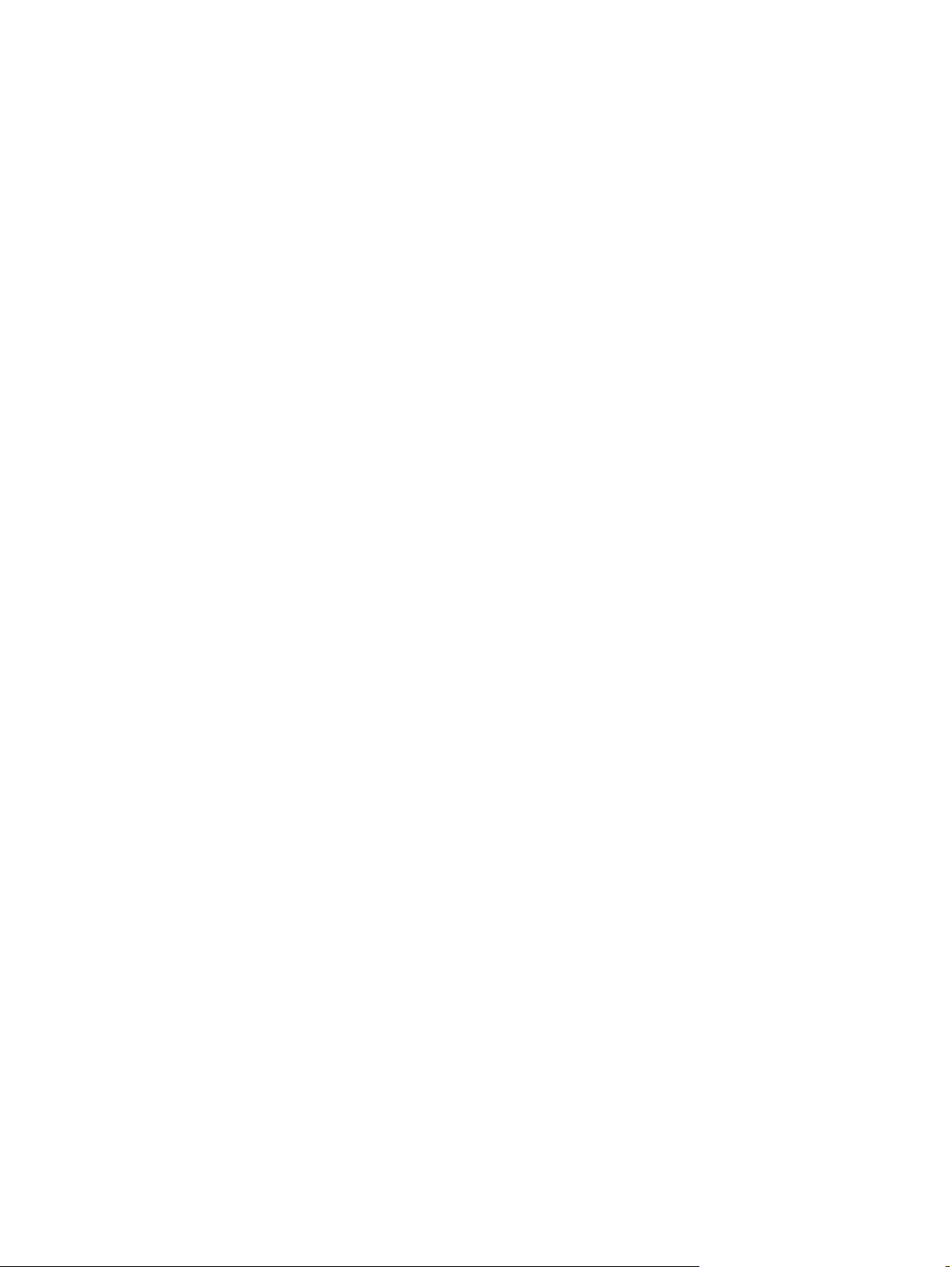
Objednanie spotrebného materiálu .................................................................................................. 77
Riešenie problémov s podávaním papiera alebo zaseknutím papiera .............................................................. 78
Tlačiareň nepreberá papier ............................................................................................................... 78
Tlačiareň prevezme niekoľko hárkov papiera súčasne .................................................................... 78
Časté alebo opakované zaseknutie papiera ..................................................................................... 78
Predchádzanie zaseknutiam papiera ............................................................................................... 79
Odstránenie zaseknutého papiera ...................................................................................................................... 80
Úvod ................................................................................................................................................... 80
Miesta zaseknutí papiera .................................................................................................................. 80
Dochádza často alebo opakovane k zaseknutiu papiera? ............................................................... 80
Odstránenie zaseknutého papiera vo vstupnom zásobníku ............................................................ 82
Odstraňovanie zaseknutého papiera v oblasti tonerovej kazety. ................................................... 84
Odstraňovanie zaseknutého papiera vo výstupnej priehradke ....................................................... 86
Zlepšenie kvality tlače ......................................................................................................................................... 89
Úvod ................................................................................................................................................... 89
Tlač z iného softvérového programu ............................................................................................... 89
Kontrola nastavenia typu papiera pre tlačovú úlohu ....................................................................... 89
Kontrola nastavenia typu papiera (Windows) ................................................................ 89
Kontrola nastavenia typu papiera (OS X) ....................................................................... 89
Kontrola stavu tonerových kaziet .................................................................................................... 89
Čistenie tlačiarne ............................................................................................................................... 90
Tlač čistiacej strany ........................................................................................................ 90
Vizuálna kontrola tonerovej kazety ................................................................................................. 90
Kontrola papiera a prostredia tlače .................................................................................................. 90
Krok č. 1: Používanie papiera, ktorý zodpovedá technickým údajom od
spoločnosti HP ................................................................................................................ 90
Krok č. 2: Kontrola prostredia ........................................................................................ 91
Kontrola nastavení režimu EconoMode ............................................................................................ 91
Nastavenie hustoty tlače .................................................................................................................. 91
Riešenie problémov s káblovou sieťou ............................................................................................................... 94
Úvod ................................................................................................................................................... 94
Nekvalitné fyzické pripojenie ............................................................................................................ 94
Počítač používa nesprávnu adresu IP tlačiarne ................................................................................ 94
Počítač
Tlačiareň používa nesprávne nastavenia rýchlosti prepojenia pre sieť .......................................... 95
Nové softvérové aplikácie môžu spôsobovať problémy s kompatibilitou ...................................... 95
Váš počítač alebo pracovná stanica môže byť nastavený nesprávne ............................................. 95
Tlačiareň je vypnutá alebo iné sieťové nastavenia sú nesprávne ................................................... 95
Riešenie problémov s bezdrôtovou sieťou ......................................................................................................... 96
Úvod ................................................................................................................................................... 96
Kontrolný zoznam bezdrôtového pripojenia .................................................................................... 96
nie je schopný komunikácie s tlačiarňou
............................................................................. 94
vi SKWW
Page 9
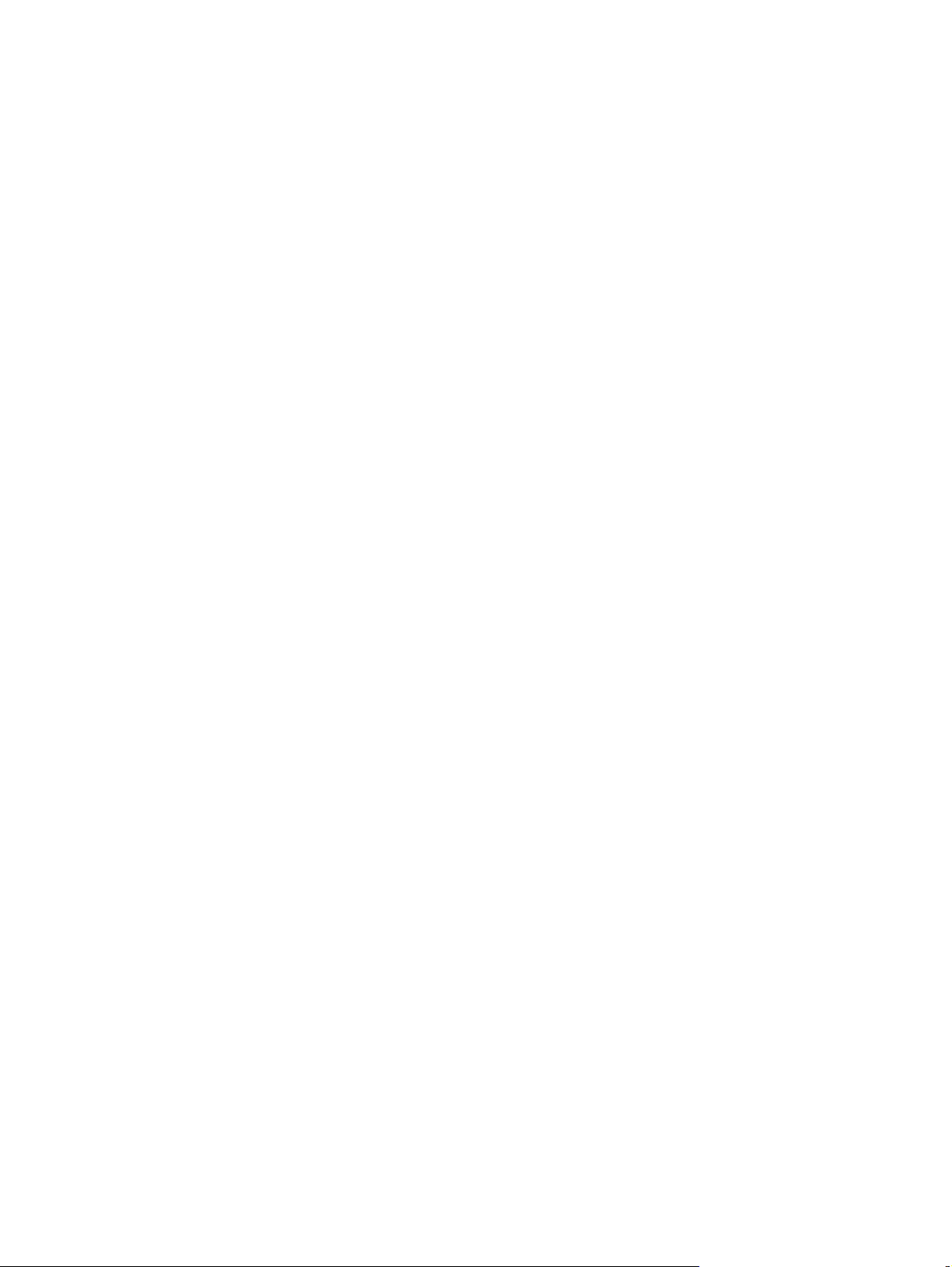
Tlačiareň netlačí po dokončení konfigurácie bezdrôtového pripojenia ........................................... 97
Tlačiareň netlačí a v počítači je nainštalovaný firewall od externej spoločnosti ............................ 97
Bezdrôtové pripojenie po premiestnení bezdrôtového smerovača alebo samotnej tlačiarne
nefunguje .......................................................................................................................................... 97
K bezdrôtovej tlačiarni nie je možné pripojiť ďalšie počítače .......................................................... 97
Tlačiareň s bezdrôtovým pripojením stráca spojenie pri pripojení k VPN ....................................... 98
Sieť sa nezobrazuje v zozname bezdrôtových sietí ......................................................................... 98
Bezdrôtová sieť nefunguje ................................................................................................................ 98
Diagnostický test bezdrôtovej siete ................................................................................................. 98
Zníženie rušenia v rámci bezdrôtovej siete ...................................................................................... 99
Register ....................................................................................................................................................... 101
SKWW vii
Page 10

viii SKWW
Page 11
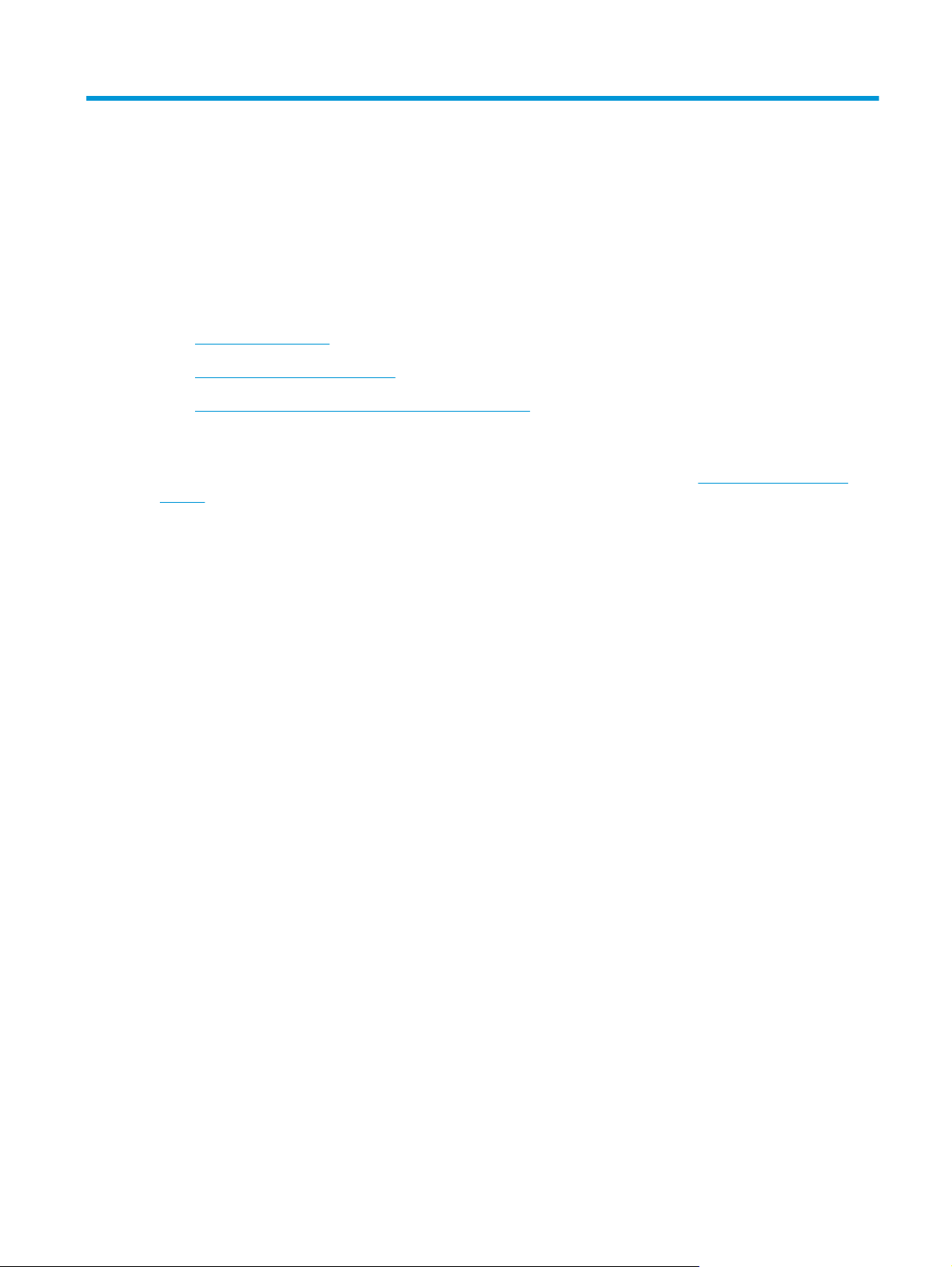
1Prehľad tlačiarne
●
Pohľady na tlačiareň
●
Technické parametre tlačiarne
●
Nastavenie hardvéru tlačiarne a inštalácia softvéru
Ďalšie informácie:
Tieto informácie sú správne v čase publikácie. Aktuálne informácie nájdete v časti
ljM101.
Komplexná podpora pre vašu tlačiareň od spoločnosti HP zahŕňa nasledujúce informácie:
●
Inštalácia a konfigurovanie
●
Vzdelávanie a používanie
●
Riešenie problémov
●
Preberanie aktualizácií softvéru a firmvéru
●
Fóra podpory
●
Vyhľadanie informácií o záruke a regulačných podmienkach
www.hp.com/support/
SKWW 1
Page 12
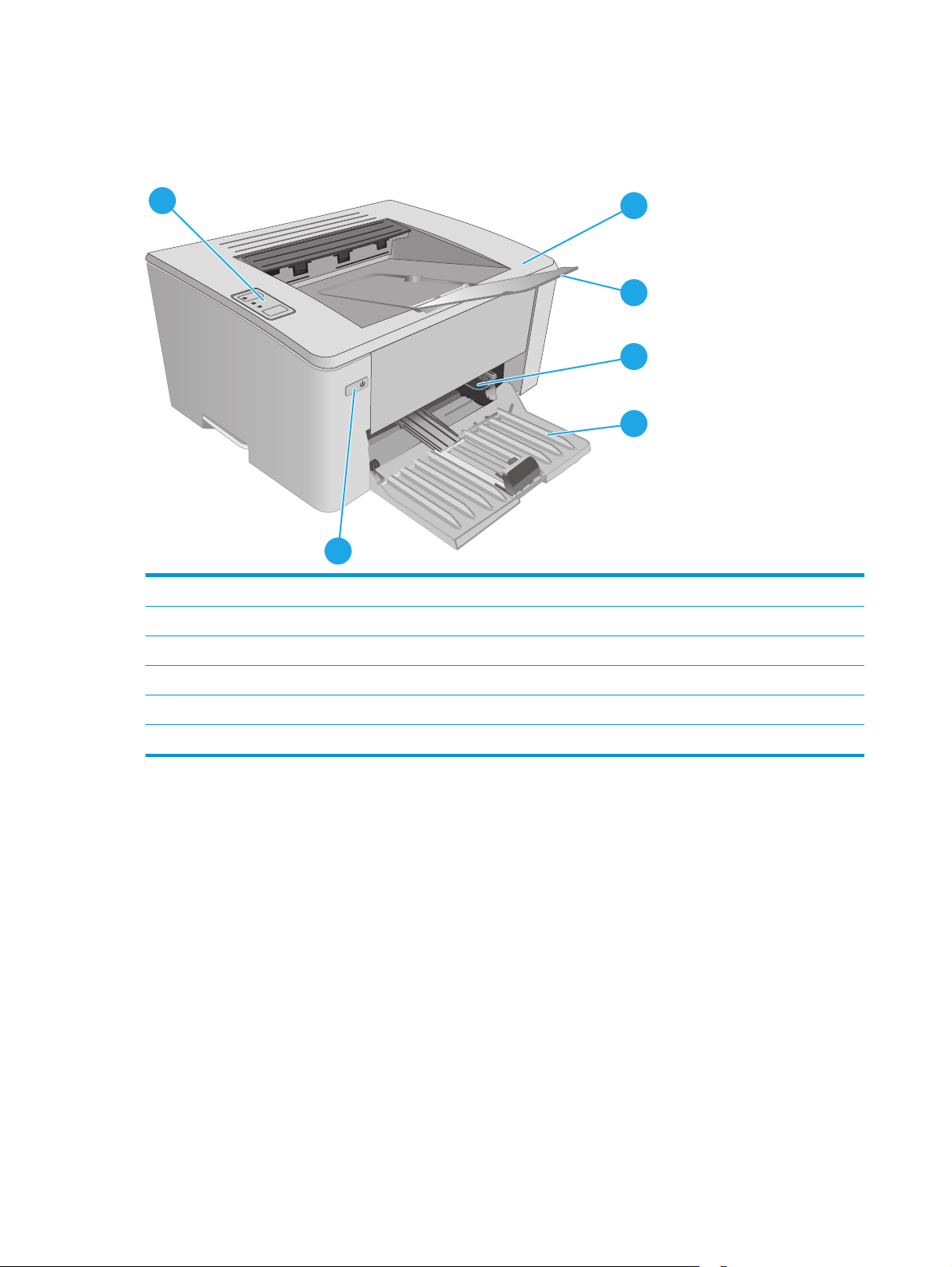
Pohľady na tlačiareň
Tlačiareň, pohľad spredu
6
5
1 Vrchný kryt (prístup k tonerovej kazete) a výstupná priehradka
2Predĺženie výstupnej priehradky
3 Prioritný vstupný zásobník (len modely M102w, M104w, M106w)
1
2
3
4
4 Vstupný zásobník
5Tlačidlo Napájanie
6 Ovládací panel
2 Kapitola 1 Prehľad tlačiarne SKWW
Page 13
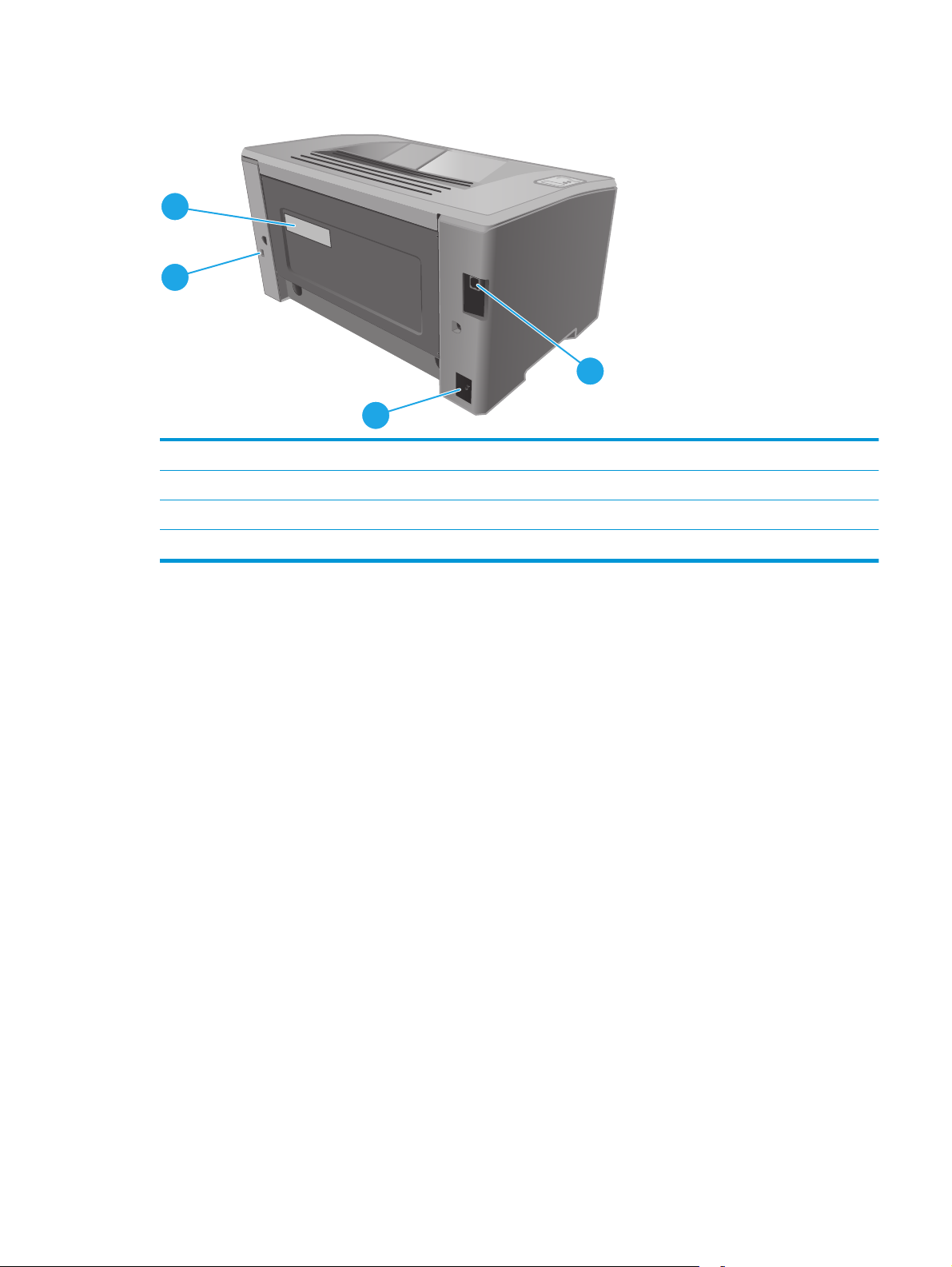
Tlačiareň, pohľad zozadu
4
3
1Port rozhrania USB
2 Pripojenie napájania
3 Zásuvka pre bezpečnostný zámok káblového typu
4 Štítok so sériovým číslom a číslom tlačiarne
1
2
SKWW Pohľady na tlačiareň 3
Page 14
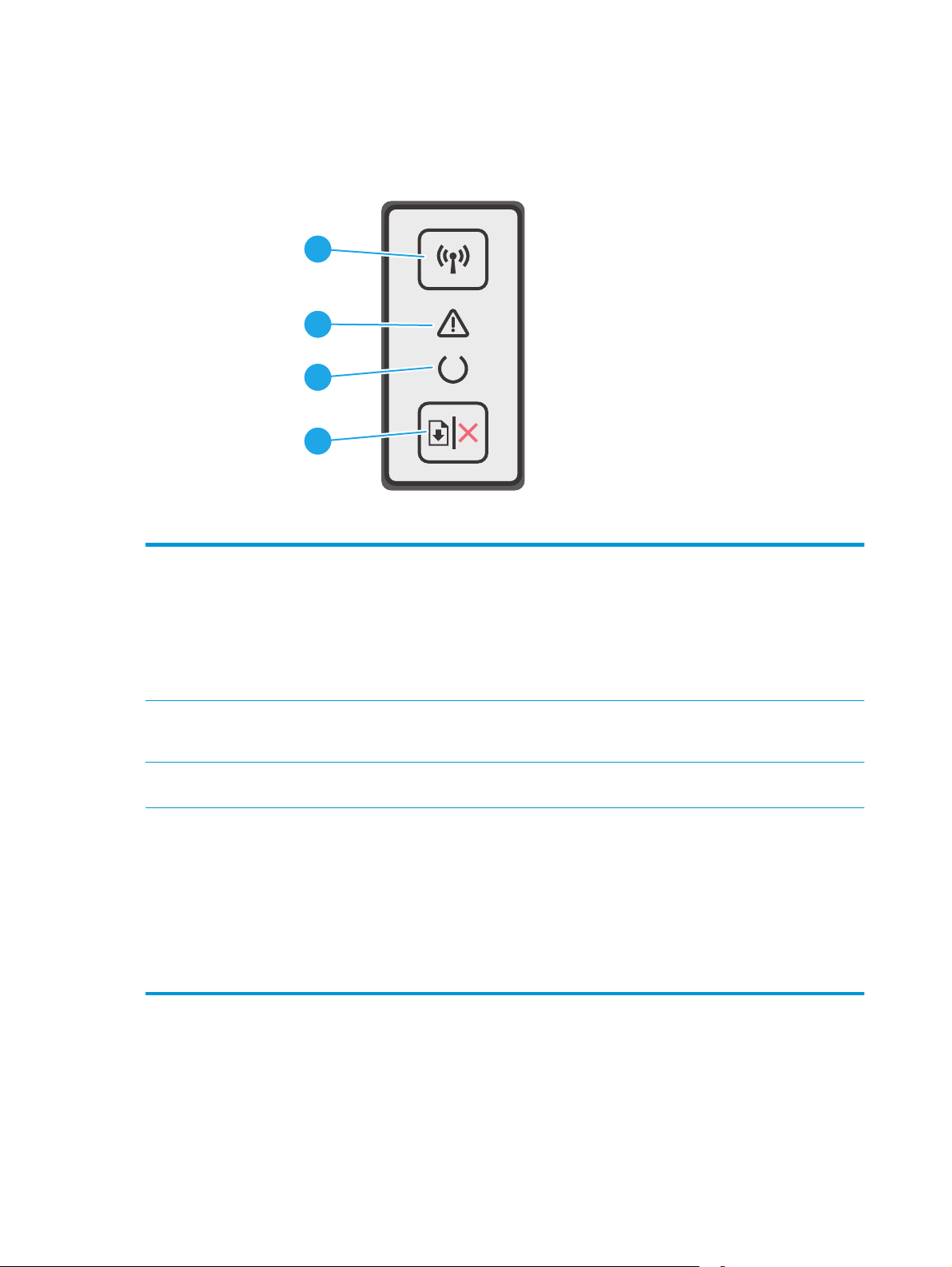
Pohľad na ovládací panel
1
2
3
4
1Tlačidlo a indikátor LED
bezdrôtového pripojenia (len
bezdrôtové modely)
2 Dióda LED upozornenia Výstražný indikátor bliká, keď tlačiareň vyžaduje pozornosť používateľa, napr. keď sa
3 Dióda LED stavu pripravenosti Indikátor pripravenosti svieti, keď je tlačiareň pripravená na tlač. Bliká, keď tlačiareň
4Tlačidlo pokračovať/zrušiť Stlačením tohto tlačidla môžete vykonať nasledujúce úkony:
Stlačte toto tlačidlo, ak chcete zapnúť alebo vypnúť funkciu bezdrôtového pripojenia,
prípadne konfigurovať pripojenie WiFi Direct.
Stlačte a podržte toto tlačidla na konfiguráciu pripojenia s chráneným nastavením WiFi.
Ak indikátor LED bezdrôtového pripojenia svieti, bezdrôtovo pripojenie je stabilné. Ak
bliká, prebieha konfigurácia chráneného nastavenia Wi-Fi alebo WiFi Direct. Ak bliká
rýchlo, vyskytol sa problém s bezdrôtovým pripojením.
v tlačiarni minie papier alebo je potrebné vymeniť tonerovú kazetu. Ak indikátor svieti
neprerušovane, vyskytla sa chyba tlačiarne.
prijíma údaje o tlači, alebo ak prebieha zrušenie tlačovej úlohy.
●
Ak tlačiareň práve spracováva úlohu a ak zároveň výstražný indikátor LED nesvieti
a indikátor LED pripravenosti bliká, stlačením tlačidla zrušíte tlačovú úlohu.
●
Ak sa tlačiareň nac
i
ndikátor LED pripravenosti nesvieti a výstražný indikátor LED bliká, stlačením
tlačidla odstránite chybu a obnovíte tlač.
●
V režime manuálnej obojstrannej tlače stlačením tohto tlačidla vytlačíte druhú
stranu stránky.
hádza v chybovom stave alebo stave upozornenia a ak zároveň
4 Kapitola 1 Prehľad tlačiarne SKWW
Page 15
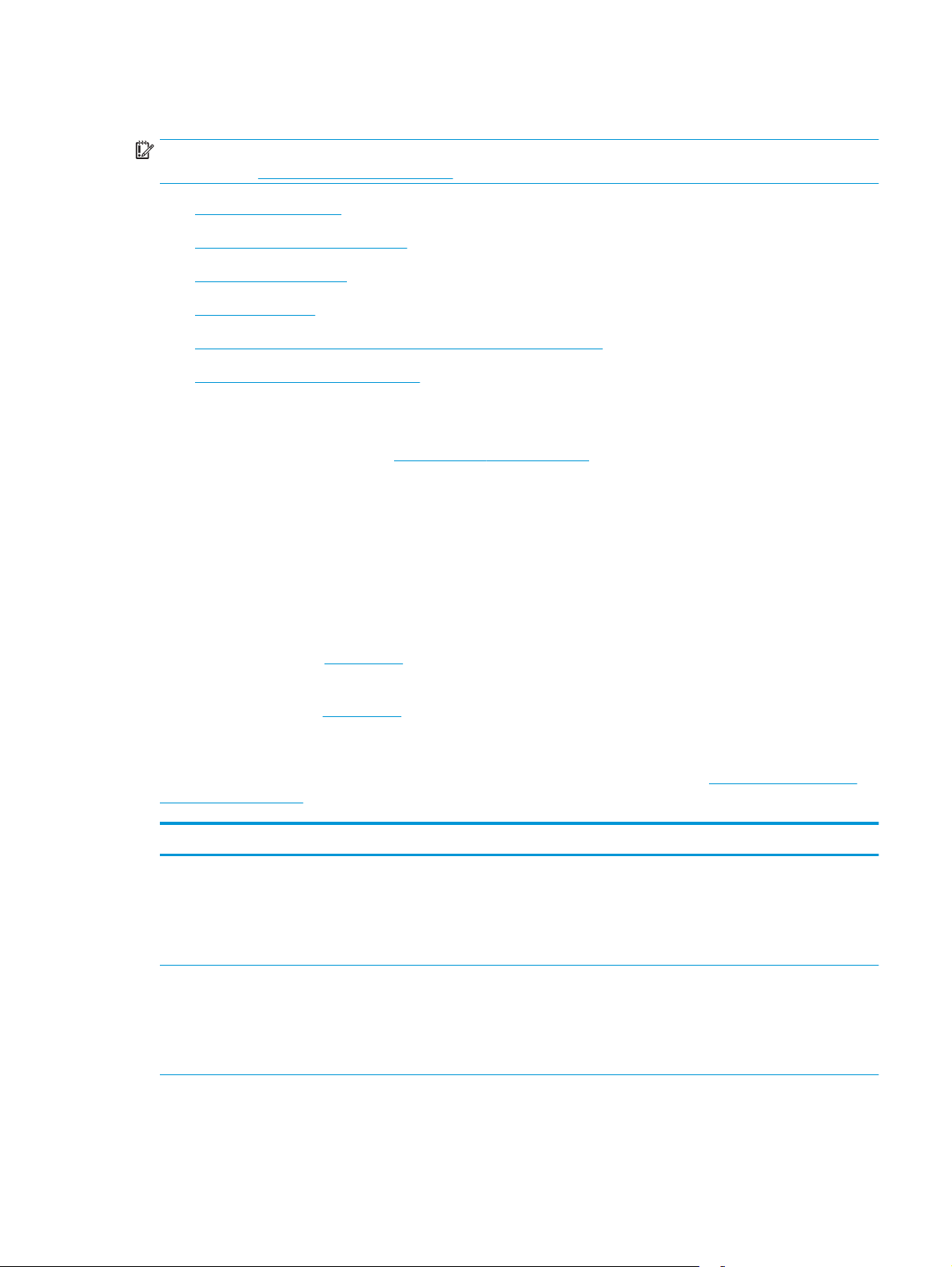
Technické parametre tlačiarne
DÔLEŽITÉ: Nasledujúce špecifikácie platia v čase zverejnenia, ale podliehajú zmene. Aktuálne informácie
nájdete v časti
●
Technické špecifikácie
●
Podporované operačné systémy
●
Riešenia mobilnej tlače
●
Rozmery tlačiarne
●
Spotreba energie, elektrické technické údaje a zvukové emisie
●
Rozsah prevádzkového prostredia
Technické špecifikácie
Aktuálne informácie nájdete v časti www.hp.com/support/ljM101.
Podporované operačné systémy
Nasledujúce informácie platia pre ovládače tlače Windows PCLmS a OS X špecifické pre tlačiarne.
Windows: Inštalačný program softvéru HP nainštaluje ovládač PCLm.S, PCLmS alebo PCLm-S (v závislosti od
operačného systému Windows) spolu s voliteľným softvérom v prípade použitia kompletného inštalačného
softvéru. Ďalšie informácie nájdete v poznámkach na inštaláciu softvéru.
www.hp.com/support/ljM101.
OS X: Táto tlačiareň podporuje počítače Mac. Prevezmite aplikáciu HP Easy Start z inštalačného disku CD
tlačiarne alebo z lokality
123.hp.com a následne pomocou aplikácie HP Easy Start nainštalujte ovládač tlače
a pomocnú aplikáciu HP. Ďalšie informácie nájdete v poznámkach na inštaláciu softvéru.
1. Prejdite na lokalitu
123.hp.com.
2. Podľa uvedených krokov prevezmite softvér tlačiarne.
Linux: Informácie a ovládače tlačiarní pre systém Linux nájdete na webovej lokalite
hplipopensource.com/
hplip-web/index.html.
Operačný systém Ovládač tlače nainštalovaný Poznámky
Windows® XP SP3 alebo novší,
32-bitový
Windows Vista®, 32-bitový Ovládač tlače HP PCLm.S špecifický
Ovládač tlače HP PCLm.S špecifický
pre tlačiareň je nainštalovaný pre
tento operačný systém v rámci
základnej inštalácie softvéru.
Základný inštalačný program
nainštaluje len ovládač.
pre tlačiareň je nainštalovaný pre
tento operačný systém v rámci
základnej inštalácie softvéru.
Základný inštalačný program
nainštaluje len ovládač.
Spoločnosť Microsoft ukončila podporu pre systém
Windows XP v apríli 2009. Spoločnosť HP sa bude aj naďalej
v maximálnej miere snažiť o poskytovanie podpory pre
systém Windows XP, ktorého oficiálna podpora sa skončila.
SKWW Technické parametre tlačiarne 5
Page 16
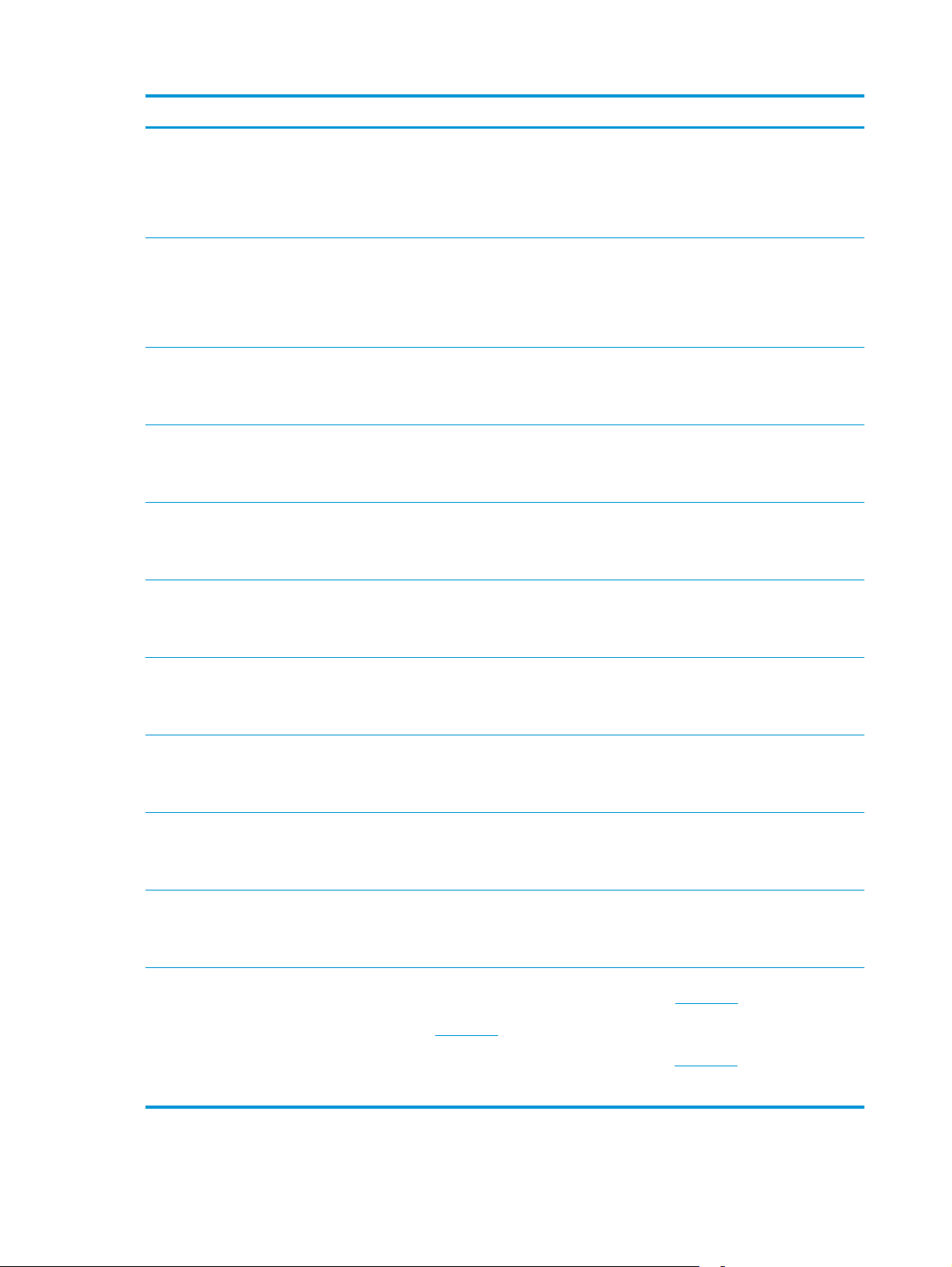
Operačný systém Ovládač tlače nainštalovaný Poznámky
Windows Server 2003, SP2
alebo novší, 32-bitový
Windows Server 2003, R2, 32bitový
Windows 7, 32-bitový a 64bitový
Windows 8, 32-bitový a 64bitový
Windows 8.1, 32-bitový a 64bitový
Windows 10, 32-bitový a 64bitový
Ovládač tlače HP PCLm.S špecifický
pre tlačiareň je nainštalovaný pre
tento operačný systém v rámci
základnej inštalácie softvéru.
Základný inštalačný program
nainštaluje len ovládač.
Ovládač tlače HP PCLm.S špecifický
pre tlačiareň je nainštalovaný pre
tento operačný systém v rámci
základnej inštalácie softvéru.
Základný inštalačný program
nainštaluje len ovládač.
Ovládač tlačiarne HP PCLmS pre
lačiareň je nainštalovaný pre
danú t
tento operačný systém v rámci
kompletnej inštalácie softvéru.
Ovládač tlače HP PCLmS špecifický
pre tlačiareň je nainštalovaný pre
tento operačný systém v rámci
základnej inštalácie softvéru.
Ovládač tlače HP PCLm-S špecifický
pre tlačiareň je nainštalovaný pre
tento operačný systém v rámci
základnej inštalácie softvéru.
Ovládač tlače HP PCLm-S špecifický
pre tlačiareň je nainštalovaný pre
tento operačný systém v rámci
základnej inštalácie softvéru.
Spoločnosť Microsoft ukončila podporu pre systém
Windows Server 2003 v júli 2010. Spoločnosť HP sa bude aj
naďalej v maximálnej miere snažiť o poskytovanie podpory
pre operačný systém Windows Server 2003, ktorého
oficiálna podpora sa skončila.
Spoločnosť Microsoft ukončila podporu pre systém
Windows Server 2003 v júli 2010. Spoločnosť HP sa bude aj
naďalej v maximálnej miere snažiť o poskytovanie podpory
pre operačný systém Windows Server 2003, ktorého
oficiálna podpora sa skončila.
Podpora pre Windows 8 RT sa poskytuje prostredníctvom
32-bitového ovládača Microsoft IN OS verzia 4.
Podpora pre Windows 8.1 RT sa poskytuje prostredníctvom
32-bitového ovládača Microsoft IN OS verzia 4.
Windows Server 2008, 32bitový a 64-bitový
Windows Server 2008, R2, 64bitový
Windows Server 2012, 64bitový
Windows Server 2012 R2, 64bitový
OS X 10.9 Mavericks, OS X 10.10
Yosemite a OS X 10.11 El
Capitan
Ovládač tlače HP PCLm.S špecifický
pre tlačiareň je nainštalovaný pre
tento operačný systém v rámci
základnej inštalácie softvéru.
Ovládač tlače HP PCLmS špecifický
pre tlačiareň je nainštalovaný pre
tento operačný systém v rámci
ák
ladnej inštalácie softvéru.
z
Ovládač tlače HP PCLmS špecifický
pre tlačiareň je nainštalovaný pre
tento operačný systém v rámci
základnej inštalácie softvéru.
Ovládač tlače HP PCLm-S špecifický
pre tlačiareň je nainštalovaný pre
tento operačný systém v rámci
základnej inštalácie softvéru.
Ovládač tlače systému OS X
a pomocnú tlačovú aplikáciu si
možno prevziať z inštalačného disku
CD alebo z lokality
123.hp.com.
Prevezmite aplikáciu HP Easy Start z inštalačného disku CD
tlačiarne alebo z lokality
aplikácie HP Easy Start nainštalujte ovládač tlače
a pomocnú aplikáciu HP.
1. Prejdite na lokalitu
2. Podľa uvedených krokov prevezmite softvér tlačiarne.
123.hp.com a následne pomocou
123.hp.com.
6 Kapitola 1 Prehľad tlačiarne SKWW
Page 17
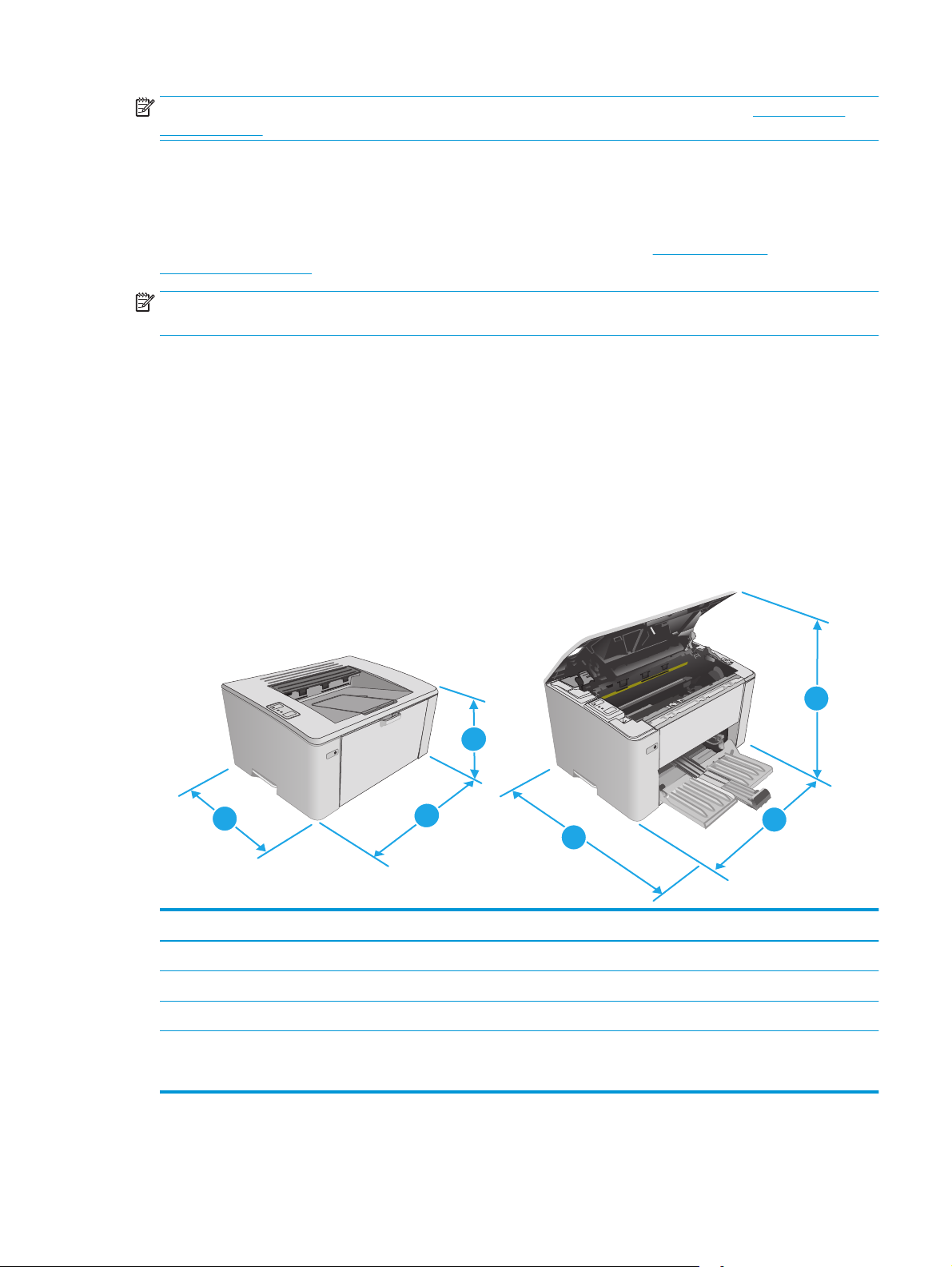
POZNÁMKA: Aktuálny zoznam podporovaných operačných systémov nájdete na lokalite www.hp.com/
support/ljM101 spolu s komplexnou podporou tlačiarne od spoločnosti HP.
Riešenia mobilnej tlače
Spoločnosť HP ponúka viacero mobilných riešení a riešení služby ePrint, ktoré umožňujú jednoduchú tlač na
tlačiarni HP z prenosného počítača, tabletu, inteligentného telefónu alebo iného mobilného zariadenia. Ak si
chcete pozrieť úplný zoznam a určiť najlepšiu možnosť, prejdite na stránku
LaserJetMobilePrinting.
POZNÁMKA: V záujme zaistenia podpory všetkých funkcií mobilnej tlače a služby ePrint vykonajte
aktualizáciu firmvéru tlačiarne.
●
Wi-Fi Direct (len bezdrôtové modely)
●
HP ePrint cez e-mail (vyžaduje zapnuté webové služby HP a tlačiareň musí byť zaregistrovaná na
lokalite HP Connected)
●
Softvér HP ePrint
●
Tlač zo zariadenia Android
●
Služba AirPrint
Rozmery tlačiarne
www.hp.com/go/
1
3
2
3
Tlačiareň, úplne zatvorená Tlačiareň, úplne otvorená
1. Výška 190,7 mm 332,4 mm
2. Šírka 364,7 mm 364,7 mm
3. Hĺbka 247,8 mm 467 mm
Hmotnosť (s kazetami) S kazetou CF217A/CF218A: 5,1 kg
S kazetou CF233A: 5,26 kg
1
2
SKWW Technické parametre tlačiarne 7
Page 18
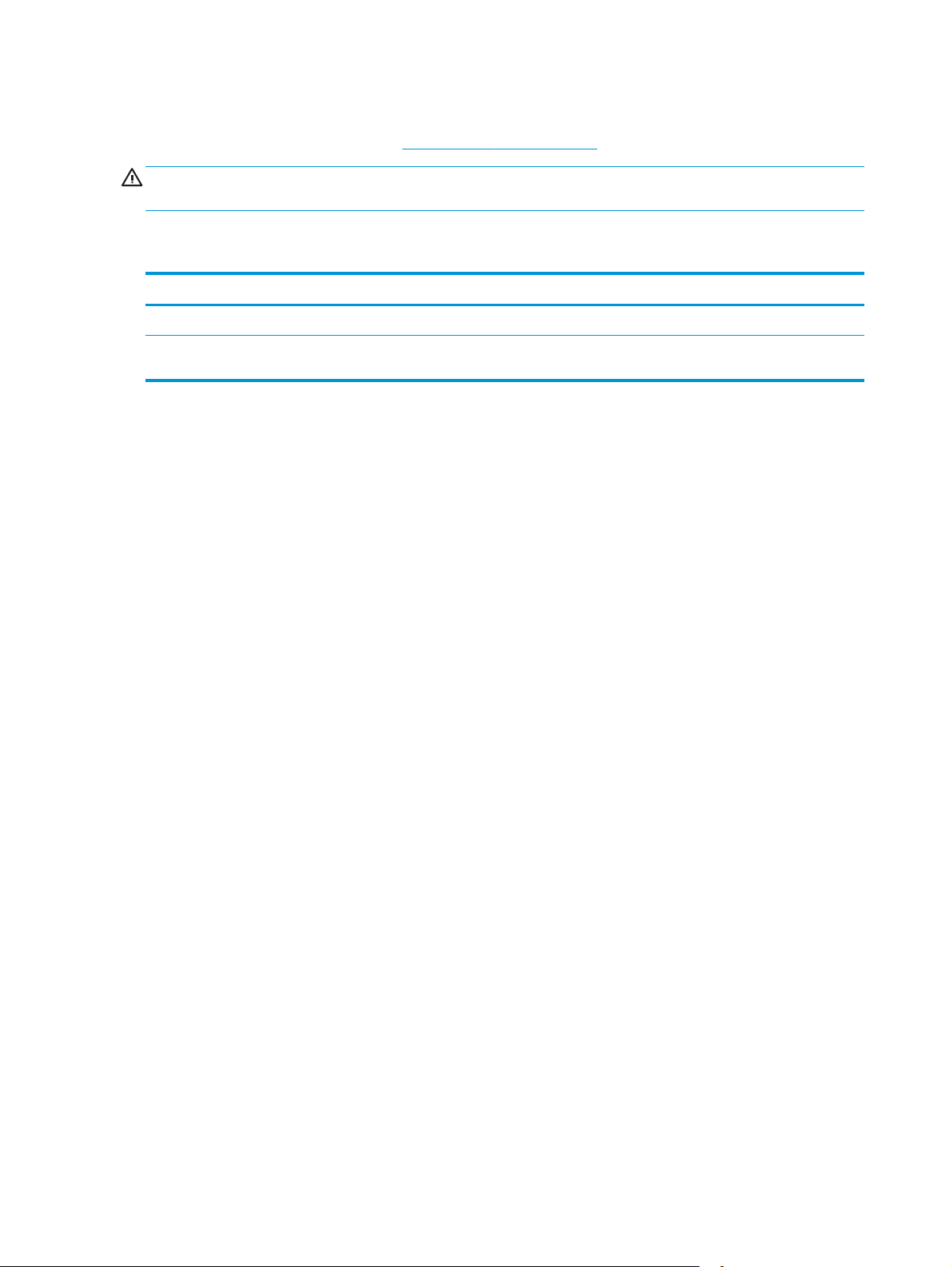
Spotreba energie, elektrické technické údaje a zvukové emisie
Aktuálne informácie nájdete na adrese www.hp.com/support/ljM101.
UPOZORNENIE: Požiadavky na napájanie vychádzajú z odlišností krajín/oblastí, v ktorých sa tlačiareň
predáva. Nemeňte prevádzkové napätie. Týmto sa poškodí tlačiareň a zanikne záruka na tlačiareň.
Rozsah prevádzkového prostredia
Prostredie Odporúčané Povolené
Teplota 15 až 27 °C 15 až 30 °C
Relatívna vlhkosť 20 % až 70 % relatívnej vlhkosti (RV), bez
kondenzácie
10 % až 80 % (RV), bez kondenzácie
8 Kapitola 1 Prehľad tlačiarne SKWW
Page 19
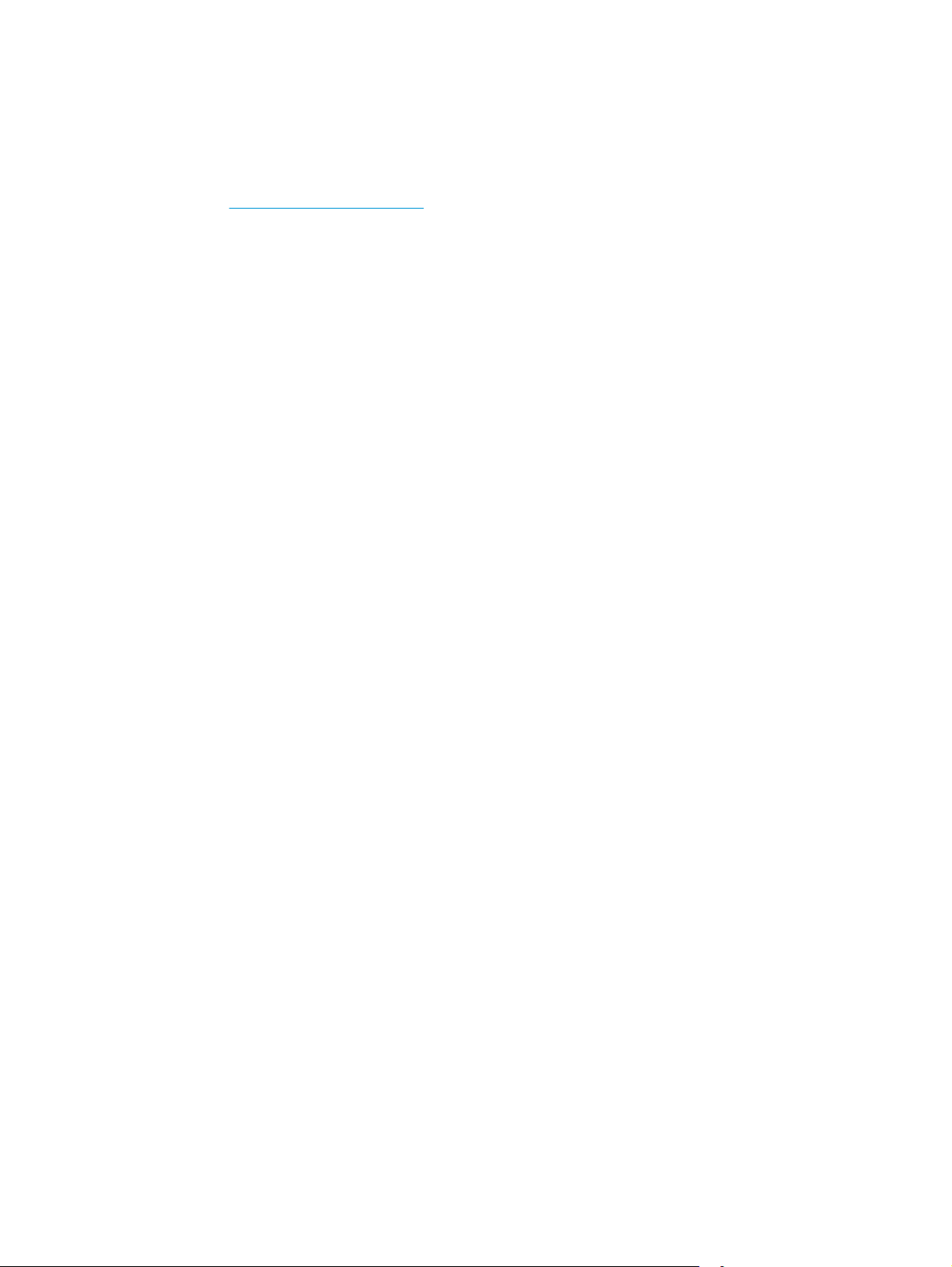
Nastavenie hardvéru tlačiarne a inštalácia softvéru
Základné pokyny na inštaláciu nájdete v časti Inštalačný leták a príručke Začíname s prácou dodávanej s
tlačiarňou. Ďalšie pokyny získate od oddelenia podpory spoločnosti HP na internete.
Na adrese
HP. Vyhľadajte nasledujúcu podporu:
●
●
●
●
●
●
www.hp.com/support/ljM101 môžete získať komplexnú podporu pre vašu tlačiareň od spoločnosti
Inštalácia a konfigurovanie
Vzdelávanie a používanie
Riešenie problémov
Prevezmite si aktualizácie softvéru a firmvéru
Fóra podpory
Vyhľadanie informácií o záruke a regulačných podmienkach
SKWW Nastavenie hardvéru tlačiarne a inštalácia softvéru 9
Page 20
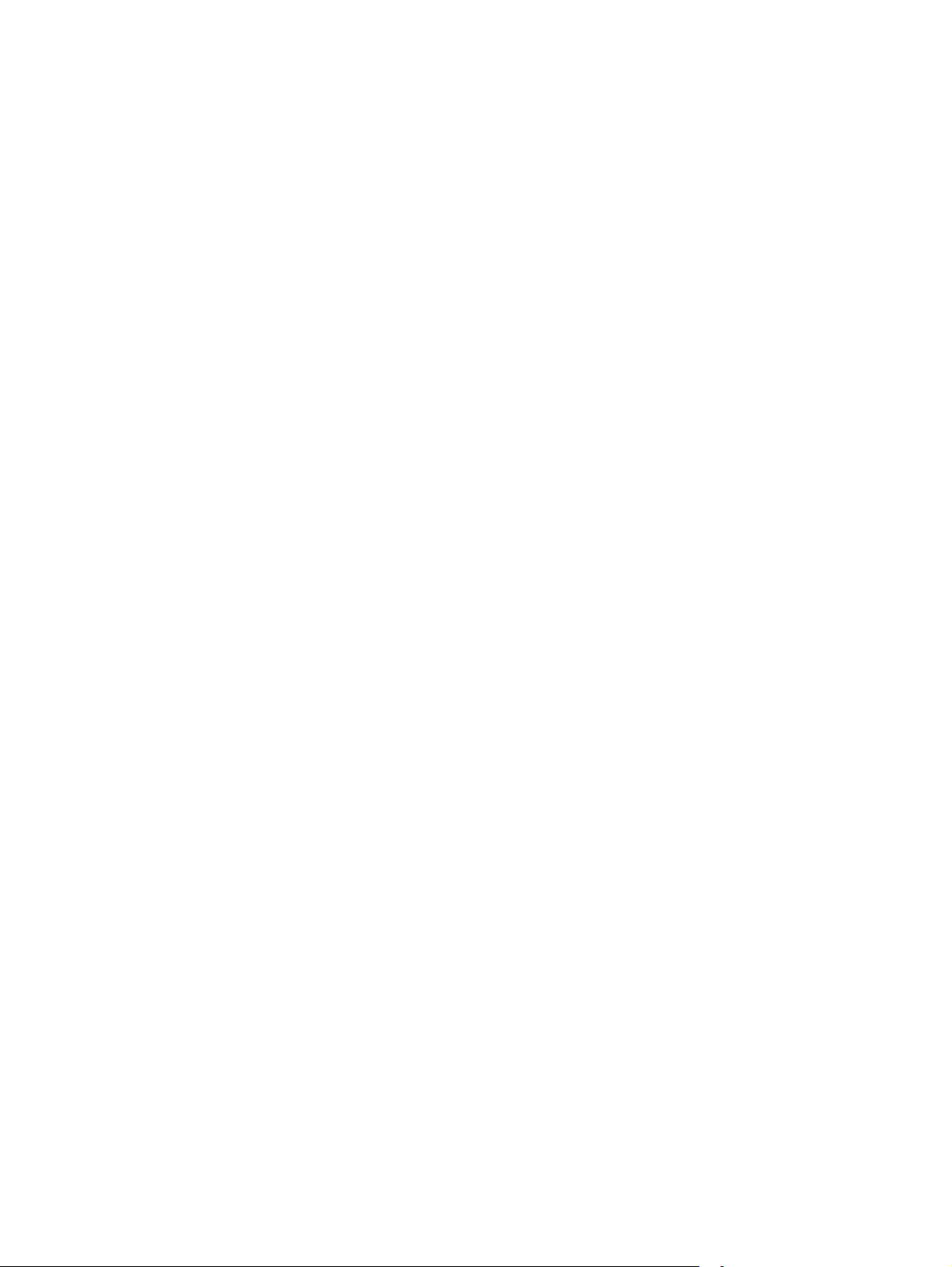
10 Kapitola 1 Prehľad tlačiarne SKWW
Page 21
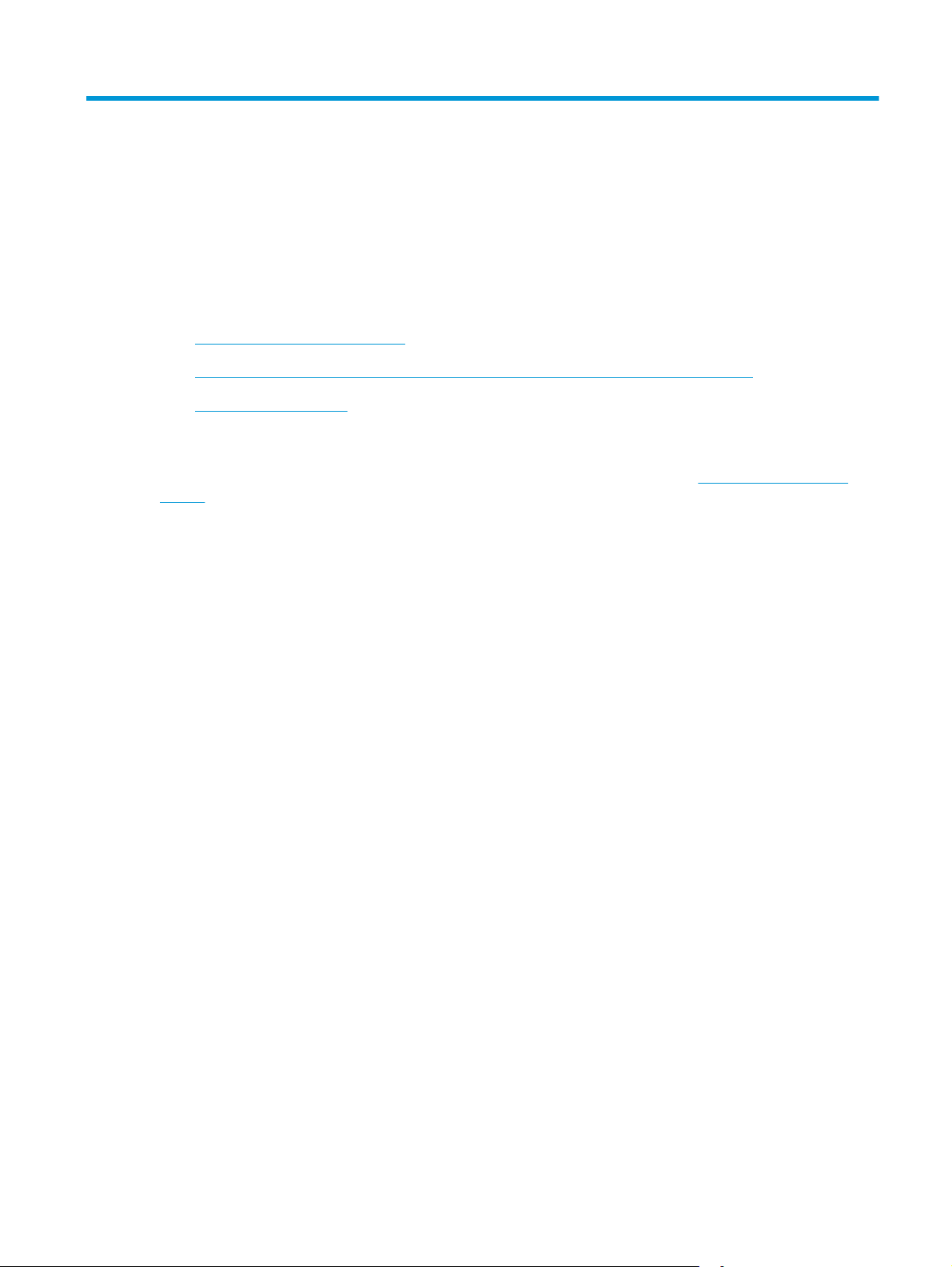
2 Zásobníky na papier
●
Naplnenie vstupného zásobníka
●
Vkladanie do prioritného vstupného zásobníka (len v prípade bezdrôtových modelov)
●
Vkladanie a tlač obálok
Ďalšie informácie:
Tieto informácie sú správne v čase publikácie. Aktuálne informácie nájdete v časti
ljM101.
Komplexná podpora pre vašu tlačiareň od spoločnosti HP zahŕňa nasledujúce informácie:
●
Inštalácia a konfigurovanie
●
Vzdelávanie a používanie
●
Riešenie problémov
●
Preberanie aktualizácií softvéru a firmvéru
●
Fóra podpory
●
Vyhľadanie informácií o záruke a regulačných podmienkach
www.hp.com/support/
SKWW 11
Page 22
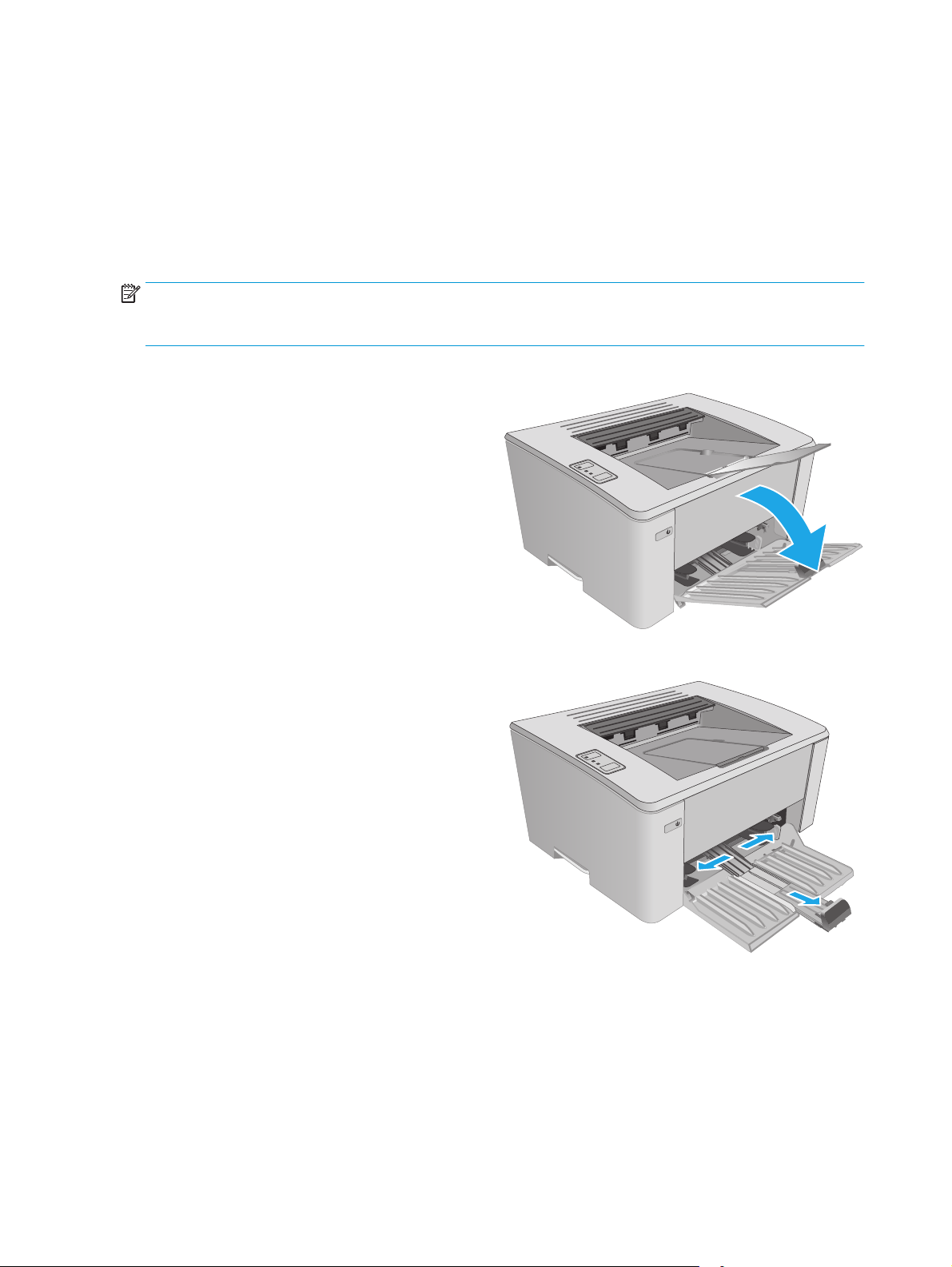
Naplnenie vstupného zásobníka
Úvod
V nasledujúcej časti je opísaný postup pri vkladaní papiera do vstupného zásobníka. Tento zásobník pojme až
150 hárkov papiera s hmotnosťou 75 g/m
2
Vkladanie papiera do vstupného zásobníka
POZNÁMKA: Keď pridávate nový papier, vyberte všetok papier zo vstupného zásobníka a stoh zarovnajte.
Papier neprelistúvajte. Tak zabránite tomu, aby sa do produktu zaviedlo viac listov naraz a znížite tým riziko
uviaznutia papiera.
1. Otvorte vstupný zásobník, pokiaľ už nie je
otvorený.
2. Vodiace lišty šírky a dĺžky papiera nastavte
smerom von.
12 Kapitola 2 Zásobníky na papier SKWW
Page 23
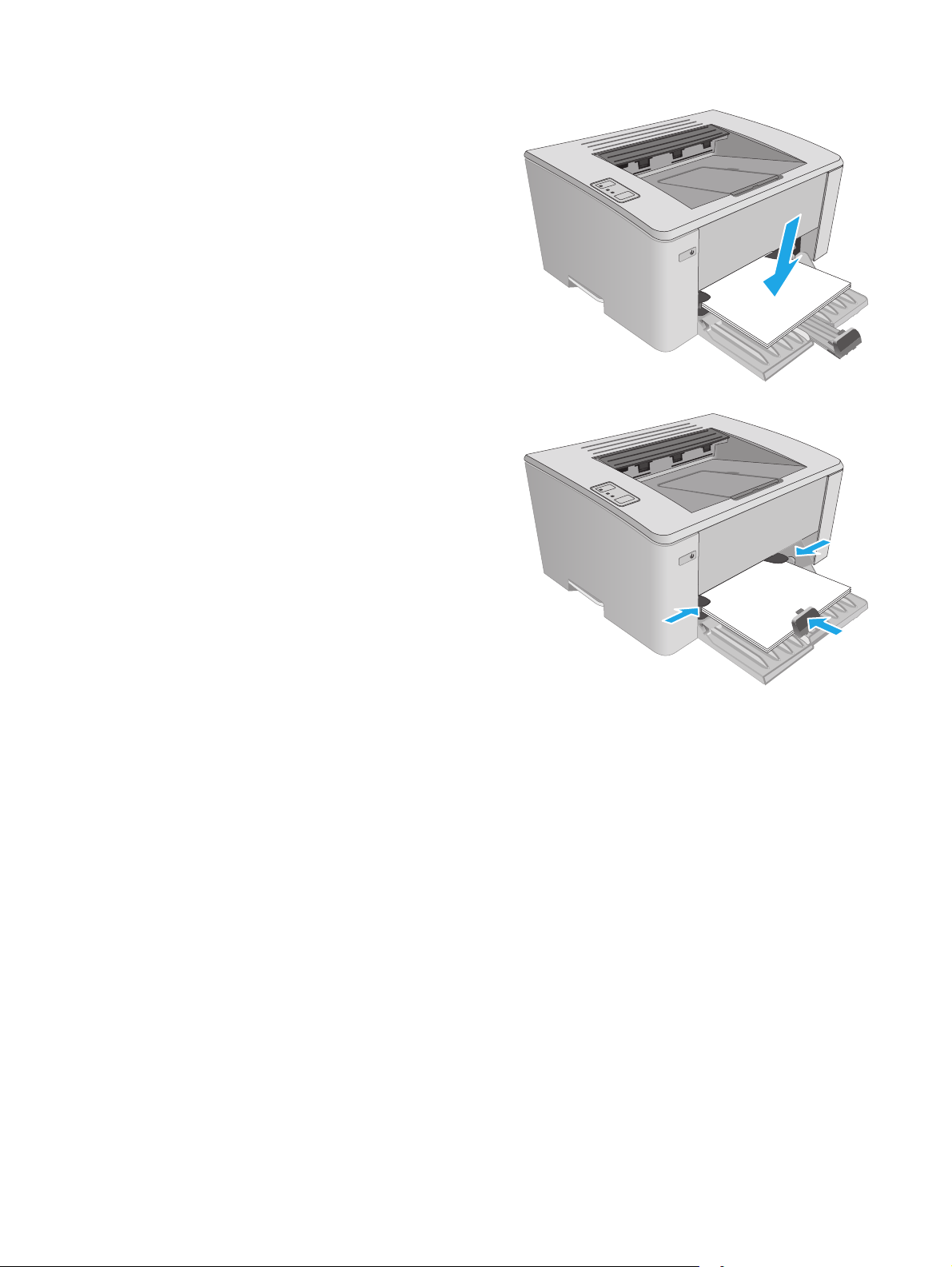
3. Papier vložte do vstupného zásobníka lícovou
stranou nahor, vrchnou stranou smerom
do zariadenia.
Orientácia papiera v zásobníku závisí od typu
tlačovej úlohy. Ďalšie informácie nájdete
v tabuľke uvedenej nižšie.
4. Vodiace lišty prestavujte smerom dovnútra,
pokiaľ nebudú priliehať k papieru.
SKWW Naplnenie vstupného zásobníka 13
Page 24
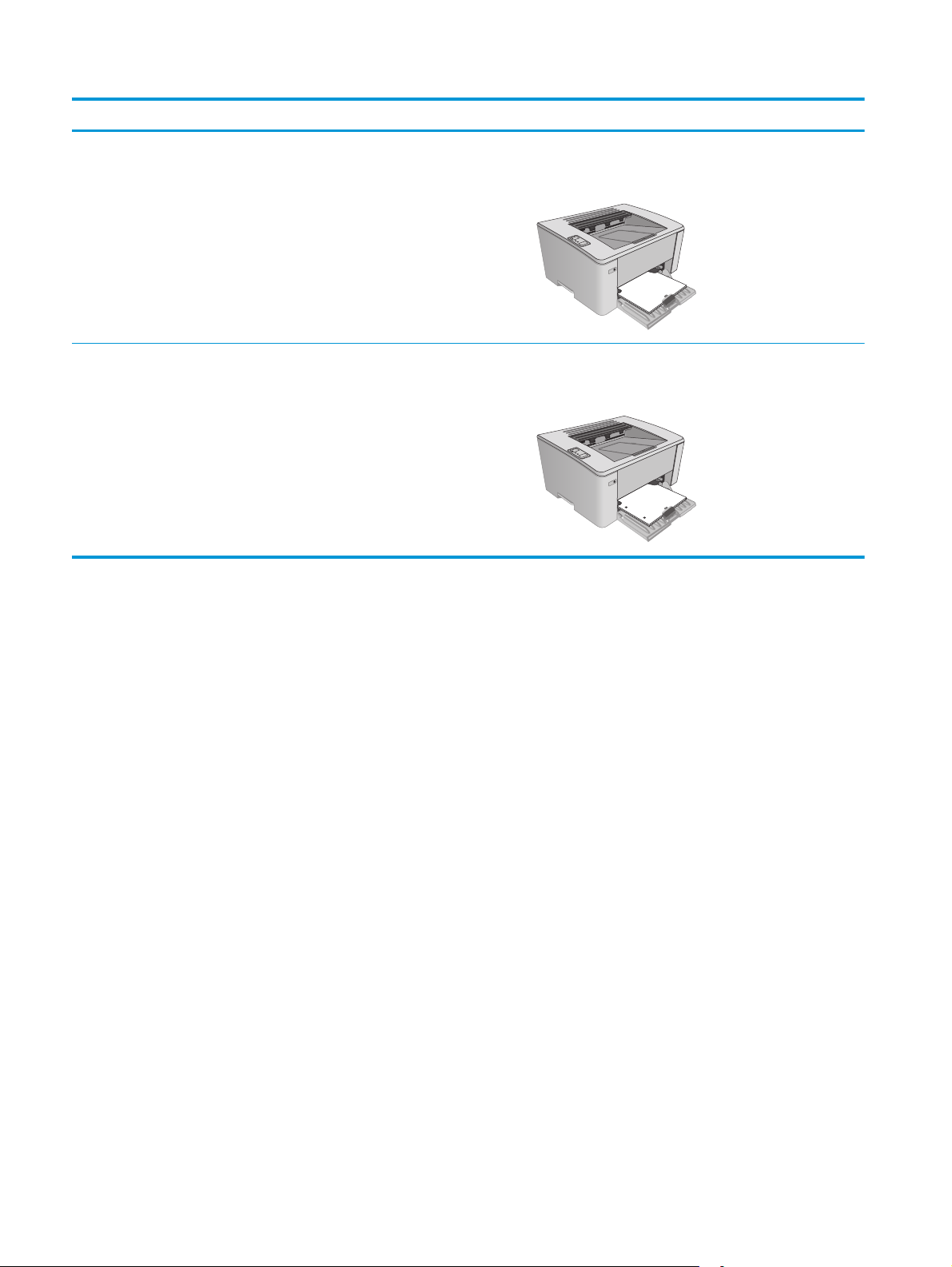
Typ papiera Režim duplexnej tlačeAko vkladať papier
123
123
Predtlačený alebo hlavičkový Jednostranná alebo obojstranná tlač Lícovou stranou nahor
Horný okraj smeruje k zariadeniu
Perforovaný Jednostranná alebo obojstranná tlač Lícovou stranou nahor
Dierami smerom k ľavej strane zariadenia
14 Kapitola 2 Zásobníky na papier SKWW
Page 25
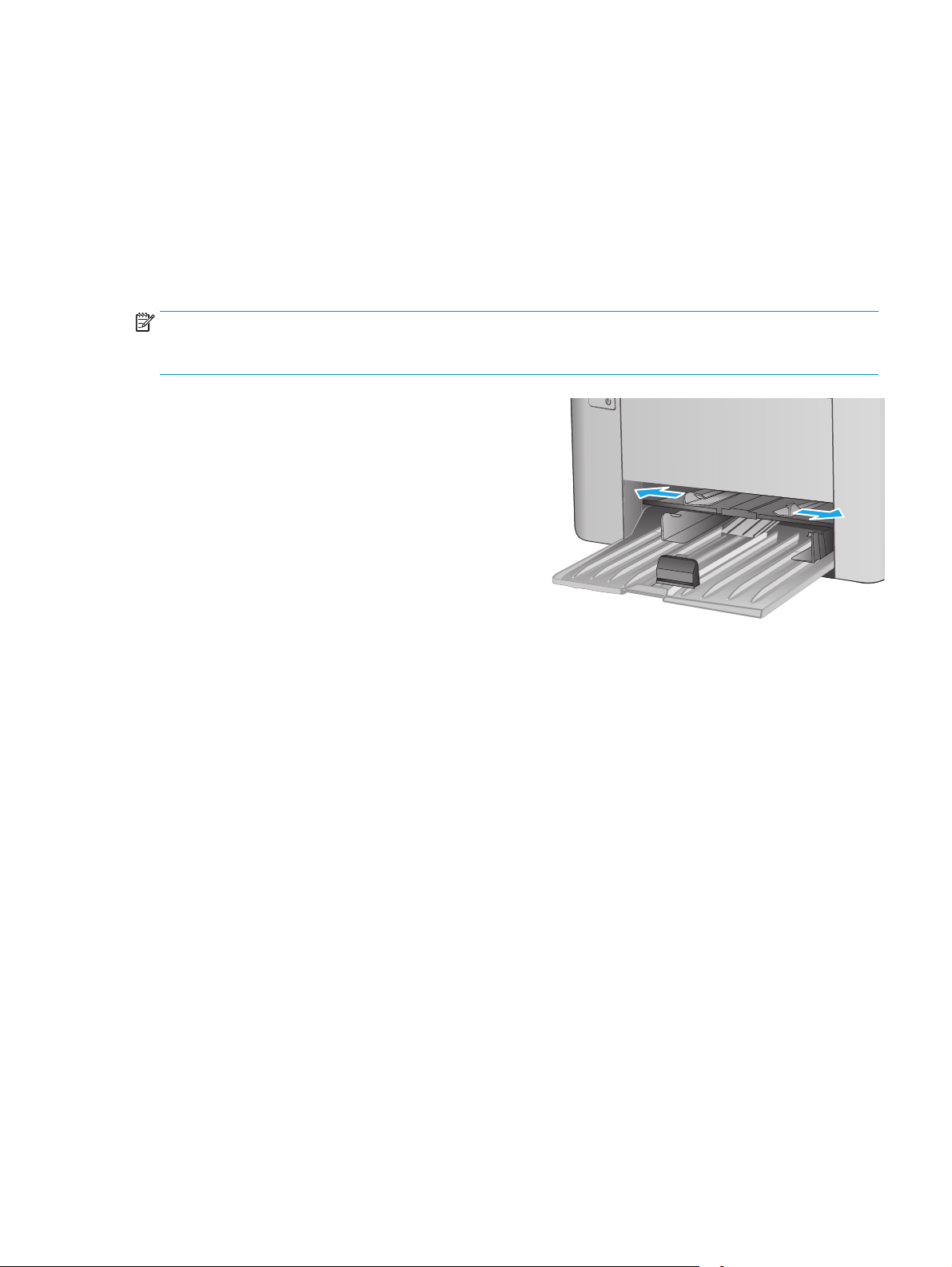
Vkladanie do prioritného vstupného zásobníka (len v prípade bezdrôtových modelov)
Úvod
V nasledujúcej časti je opísaný postup pri vkladaní papiera do prioritného vstupného zásobníka. Tento
zásobník pojme až 10 hárkov papiera s hmotnosťou 75 g/m
2
Vkladanie papiera do prioritného vstupného zásobníka
POZNÁMKA: Keď pridávate nový papier, vyberte všetok papier zo vstupného zásobníka a stoh zarovnajte.
Papier neprelistúvajte. Tak zabránite tomu, aby sa do produktu zaviedlo viac listov naraz a znížite tým riziko
uviaznutia papiera.
1. Vodiace lišty šírky papiera nastavte smerom von.
SKWW Vkladanie do prioritného vstupného zásobníka (len v prípade bezdrôtových modelov) 15
Page 26
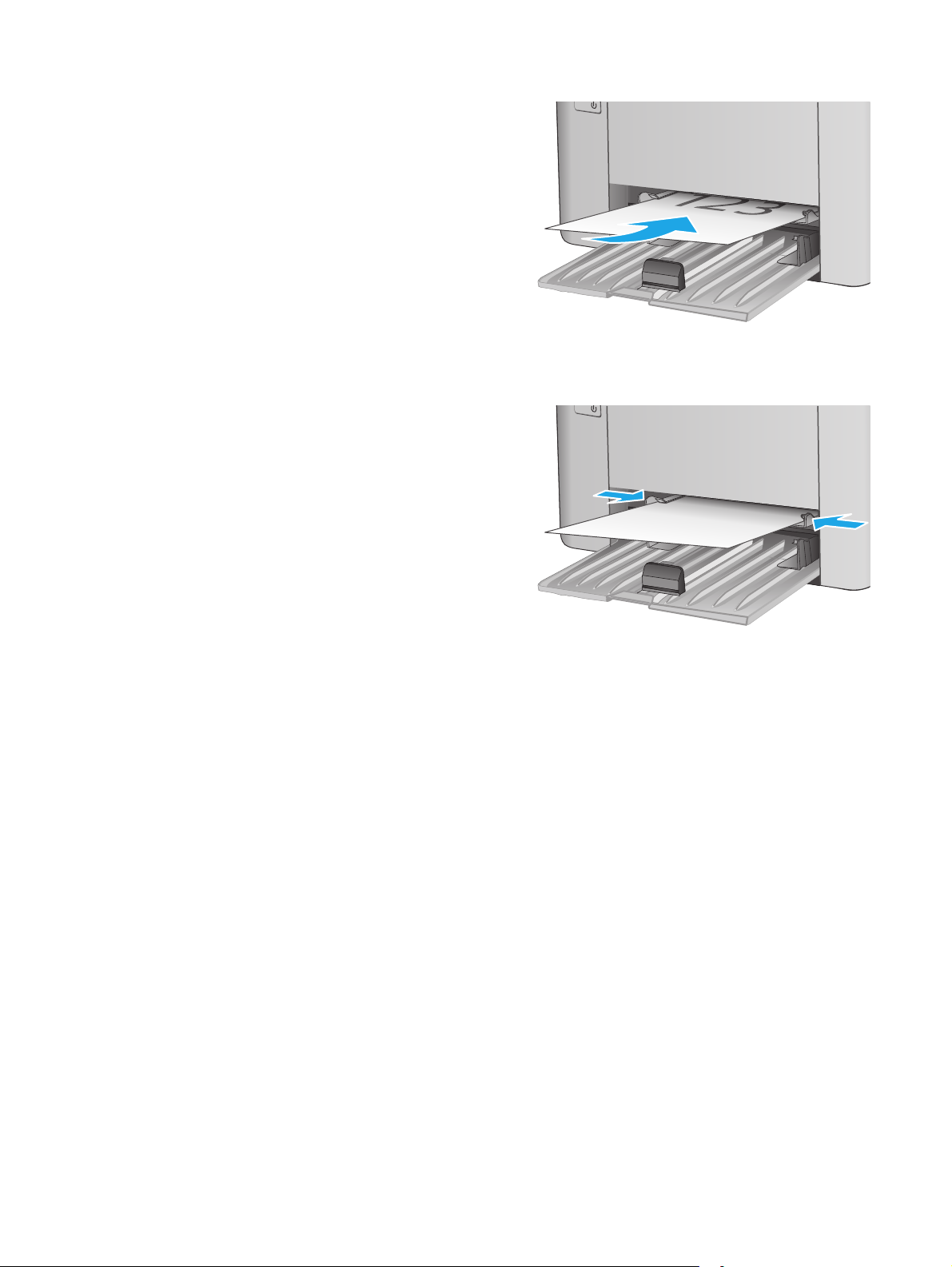
2. Papier vložte do vstupného zásobníka lícovou
stranou nahor, vrchnou stranou smerom
do zariadenia.
Orientácia papiera v zásobníku závisí od typu
tlačovej úlohy. Ďalšie informácie nájdete
v tabuľke uvedenej nižšie.
3. Nastavujte vodiace lišty, pokiaľ nebudú priliehať
k papieru.
16 Kapitola 2 Zásobníky na papier SKWW
Page 27

Typ papiera Režim duplexnej tlačeAko vkladať papier
Predtlačený alebo hlavičkový Jednostranná alebo obojstranná tlač Lícovou stranou nahor
Horný okraj smeruje k zariadeniu
Perforovaný Jednostranná alebo obojstranná tlač Lícovou stranou nahor
Dierami smerom k ľavej strane zariadenia
SKWW Vkladanie do prioritného vstupného zásobníka (len v prípade bezdrôtových modelov) 17
Page 28
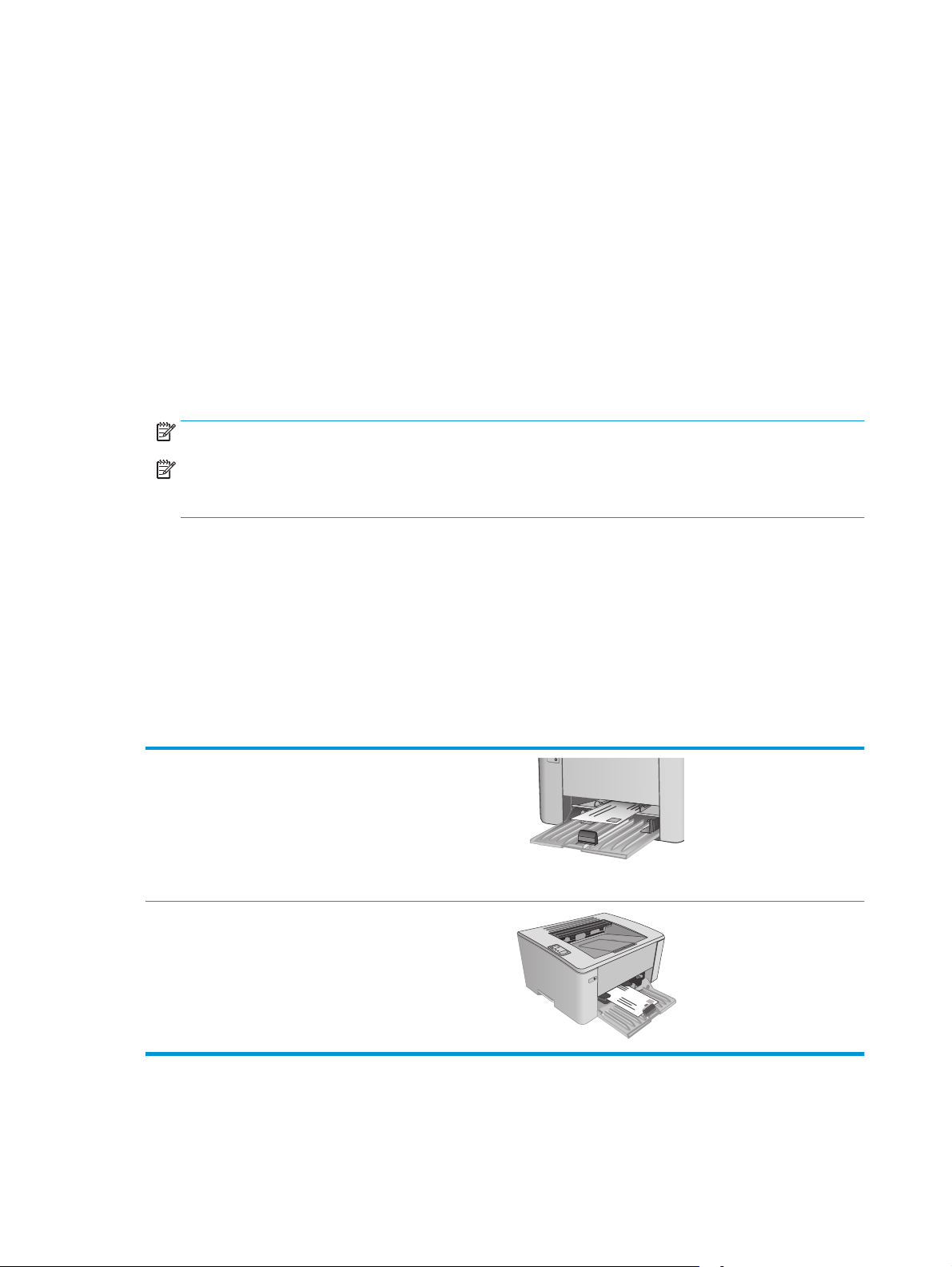
Vkladanie a tlač obálok
Úvod
V nasledujúcej časti je opísaný spôsob vkladania a tlače obálok. V záujme zabezpečenia optimálneho výkonu
sa smú do prioritného podávacieho zásobníka vkladať len obálky s veľkosťou 5 mm (4 až 6 obálok) a vo
vstupnom zásobníku by malo byť maximálne 10 obálok.
Pri tlači na obálky postupujte podľa nasledujúcich krokov a vyberte správne nastavenia v ovládači tlačiarne.
Tlač obálok
1. V softvérovom programe vyberte možnosť Print (Tlačiť).
2. Vyberte tlačiareň zo zoznamu tlačiarní a následne kliknutím alebo ťuknutím na tlačidlo Properties
(Vlastnosti) alebo Preferences (Predvoľby) otvorte ovládač tlače.
POZNÁMKA: Názov tlačidla sa v rôznych programoch líši.
POZNÁMKA: Prístup k týmto funkciám v operačnom systéme Windows 8 alebo 8.1 získate, ak
na domovskej obrazovke vyberiete v ponuke Devices (Zariadenia) položku Print (Tlač) a potom
vyberiete tlačiareň.
3. Kliknite alebo ťuknite na tlačidlo Paper/Quality (Papier/Kvalita).
4. V rozbaľovacom zozname Paper source (Zdroj papiera) vyberte zásobník, ktorý chcete použiť.
5. V rozbaľovacom zozname Media (Médiá) vyberte možnosť Envelope (Obálka).
6. Kliknutím na tlačidlo OK zatvorte dialógové okno Document Properties (Vlastnosti dokumentu).
7. V dialógovom okne Print (Tlačiť) spustite tlač úlohy kliknutím na tlačidlo OK.
Orientácia obálky
Obálky vkladajte do prioritného podávacieho zásobníka lícovou
stranou nahor tak, aby krátky okraj s miestom pre spiatočnú
adresu smeroval do tlačiarne.
Do vstupného zásobníka vkladajte obálky lícovou stranou nahor
tak, aby krátky okraj s miestom pre spiatočnú adresu smeroval do
tlačiarne.
18 Kapitola 2 Zásobníky na papier SKWW
Page 29
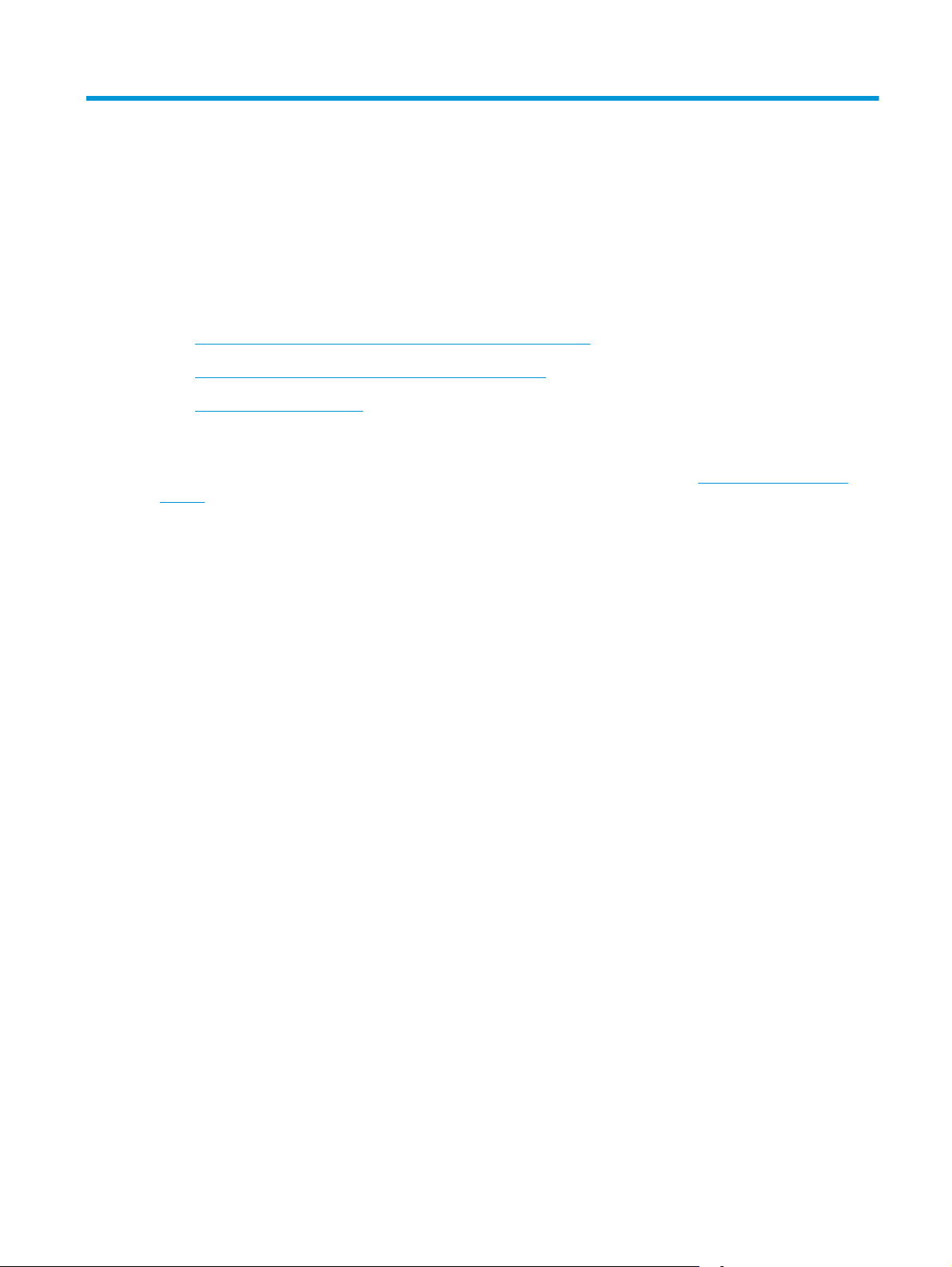
3 Spotrebný materiál, príslušenstvo a diely
●
Objednávanie spotrebného materiálu, príslušenstva a dielov
●
Konfigurácia nastavení ochrany tonerových kaziet HP
●
Výmena tonerovej kazety
Ďalšie informácie:
Tieto informácie sú správne v čase publikácie. Aktuálne informácie nájdete v časti
ljM101.
Komplexná podpora pre vašu tlačiareň od spoločnosti HP zahŕňa nasledujúce informácie:
●
Inštalácia a konfigurovanie
●
Vzdelávanie a používanie
●
Riešenie problémov
●
Preberanie aktualizácií softvéru a firmvéru
●
Fóra podpory
●
Vyhľadanie informácií o záruke a regulačných podmienkach
www.hp.com/support/
SKWW 19
Page 30
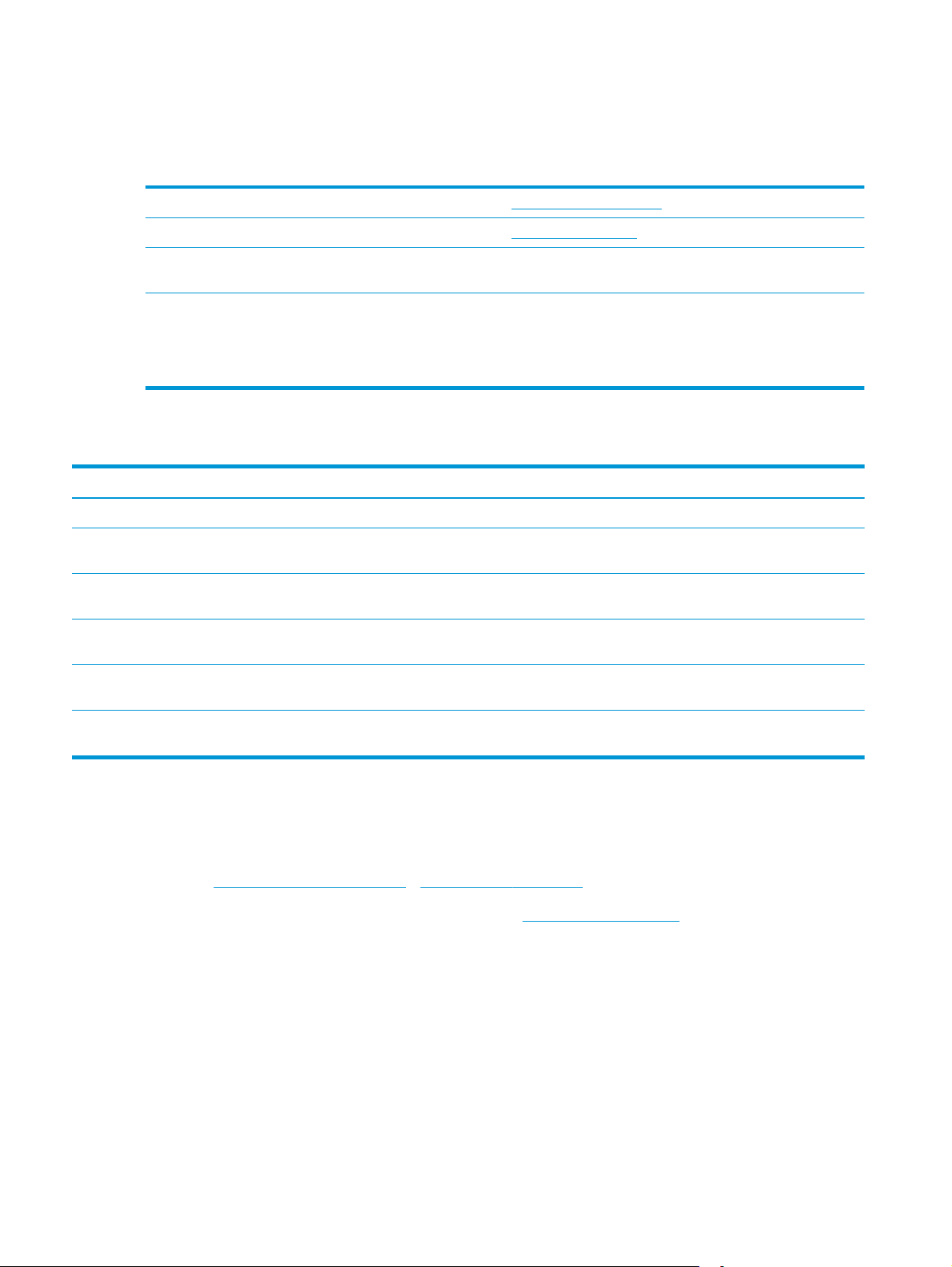
Objednávanie spotrebného materiálu, príslušenstva a dielov
Objednávanie
Objednanie spotrebného materiálu a papiera www.hp.com/go/suresupply
Objednanie originálnych súčastí alebo príslušenstva značky HP
Objednávanie cez poskytovateľov servisu alebo podpory Kontaktujte autorizovaný servis spoločnosti HP alebo
Objednávajte pomocou vstavaného webového servera HP (EWS) V podporovanom webovom prehliadači v počítači zadajte do poľa
www.hp.com/buy/parts
poskytovateľa podpory.
adresy/adresy URL adresu IP tlačiarne alebo názov hostiteľa.
Server EWS obsahuje prepojenie na webovú lokalitu
HP SureSupply, na ktorej máte k dispozícii rôzne možnosti na
nákup originálneho spotrebného materiálu od spoločnosti HP.
Spotrebný materiál a príslušenstvo
Položka Popis Číslo kazety Číslo súčiastky
Spotrebný materiál
Originálna kazeta HP 17A s čiernym
tonerom pre zariadenia LaserJet
Originálna kazeta HP 18A s čiernym
tonerom pre zariadenia LaserJet
Originálny zobrazovací valec HP 19A
pre zariadenia LaserJet
Originálna kazeta HP 33A s čiernym
tonerom pre zariadenia LaserJet
Náhradná kazeta s čiernym tonerom pre
modely M101 – M102
Náhradná kazeta s čiernym tonerom pre
modely M103 – M104
Náhradný zobrazovací valec pre modely M101
– M104
Náhradná kazeta s čiernym tonerom pre
modely M105 – M106
17A CF217A
18A CF218A
19A CF219A
33A CF233A
Originálny zobrazovací valec HP 34A
pre zariadenia LaserJet
Náhradný zobrazovací valec pre modely M105
– M106
Diely vymeniteľné zákazníkom
Diely vymeniteľné zákazníkom (Customer Self-Repair – CSR) sú dostupné pri mnohých tlačiarňach HP
LaserJet na skrátenie času opravy. Ďalšie informácie o programe CSR a jeho výhodách možno nájsť na
lokalitách
Originálne náhradné diely HP možno objednať na lokalite
servisu alebo podpory autorizovaného spoločnosťou HP. Pri objednávaní bude potrebný jeden
z nasledujúcich údajov: číslo dielu, sériové číslo (nachádzajúce sa na zadnej strane tlačiarne), číslo produktu
alebo názov tlačiarne.
●
●
www.hp.com/go/csr-support a www.hp.com/go/csr-faq.
Diely označené v stĺpci Výmena zákazníkom slovom Povinná si musí zákazník nainštalovať sám, ak nie
je ochotný zaplatiť za opravu dielu personálu spoločnosti HP. Na tieto diely sa v rámci záruky na
zariadenie od spoločnosti HP nevzťahuje podpora na mieste inštalácie ani podpora vrátenia zariadenia
do skladu.
Diely označené v stĺpci Výmena zákazníkom slovom Optional (Voliteľné) vám počas záručnej doby
zariadenia na požiadanie zdarma vymení personál spoločnosti HP.
34A CF234A
www.hp.com/buy/parts alebo u poskytovateľa
20 Kapitola 3 Spotrebný materiál, príslušenstvo a diely SKWW
Page 31

Položka Opis Výmena zákazníkom Číslo dielu
Podávací valček Náhradný podávací valček pre vstupný zásobník Povinná RL1-2593-000CN
SKWW Objednávanie spotrebného materiálu, príslušenstva a dielov 21
Page 32

Konfigurácia nastavení ochrany tonerových kaziet HP
●
Úvod
●
Zapnutie alebo vypnutie funkcie kontroly pôvodu kazety
●
Zapnutie alebo vypnutie funkcie ochrany kaziet
Úvod
Možnosti Kontrola pôvodu kazety HP a Ochrana kaziet môžete použiť na kontrolu kaziet, ktoré sú
nainštalované v tlačiarni, a na ochranu nainštalovaných kaziet pred krádežou.
●
Kontrola pôvodu kazety: Táto funkciu chráni tlačiarne pred napodobeninami tonerových kaziet tým, že
v tlačiarni povolí používať len originálne kazety HP. Používanie originálnych kaziet HP zaisťuje najlepšiu
možnú kvalitu tlače. Keď niekto nainštaluje inú než originálnu kazetu HP, výstražný indikátor a indikátor
nízkej hladiny tonera začnú blikať a v zabudovanom webovom serveri HP sa zobrazí hlásenie, že kazeta
je neautorizovaná, ako aj informácia s vysvetlením, ako pokračovať.
●
Ochrana kaziet: Táto funkcia natrvalo priraďuje tonerové kazety k určitej tlačiarni alebo skupine
tlačiarní, aby ich nebolo možné použiť v iných tlačiarňach. Ochranou kaziet chránite aj svoje investície.
Keď je táto funkcia zapnutá a niekto pokúsi preniesť chránenú kazetu z originálnej tlačiarne do
neautorizovanej tlačiarne, takáto tlačiareň nebude tlačiť pomocou chránenej kazety. Výstražný
indikátor a indikátor nízkej hladiny tonera na ovládacom paneli tlačiarne blikajú, v zabudovanom
webovom serveri HP sa zobrazí hlásenie, že kazeta je neautorizovaná, ako aj informácia s vysvetlením,
ako pokračovať.
UPOZORNENIE: Po zapnutí ochrany kaziet pre tlačiareň budú všetky nasledujúce tonerové kazety
nainštalované v tlačiarni automaticky a natrvalo chránené. Ak nechcete ochrániť novú kazetu, vypnite
túto funkciu pred inštaláciou novej kazety.
Vypnutím funkcie sa nevypne ochrana kaziet, ktoré sú momentálne nainštalované.
Obe funkcie sú v predvolenom nastavení vypnuté. Pomocou nasledujúcich postupov ich zapnete alebo
vypnete.
Zapnutie alebo vypnutie funkcie kontroly pôvodu kazety
Použitie vstavaného webového servera (EWS) HP na aktiváciu funkcie kontroly pôvodu kazety
1. Otvorte vstavaný webový server HP (EWS):
Priamo pripojené tlačiarne
a. Otvorte nástroj HP Printer Assistant.
●
Windows 8.1: Kliknite na šípku nadol v ľavom dolnom rohu obrazovky Start (Štart) a potom
vyberte názov tlačiarne.
●
Windows 8: Kliknite pravým tlačidlom do prázdneho priestoru na obrazovke Start (Štart),
kliknite na položku All Apps (Všetky aplikácie) na lište aplikácií a potom vyberte názov
tlačiarne.
●
Windows 7, Windows Vista a Windows XP: Na pracovnej ploche kliknite na tlačidlo Start
(Štart), vyberte položku All Programs (Všetky programy), kliknite na položku HP, kliknite na
22 Kapitola 3 Spotrebný materiál, príslušenstvo a diely SKWW
Page 33

priečinok tlačiarne, vyberte ikonu s názvom tlačiarne a potom otvorte program
HP Printer Assistant.
b. V programe HP Printer Assistant zvoľte položku Print (Tlač) a potom vyberte položku
HP Device Toolbox.
Tlačiarne pripojené do siete
a. Vytlačením konfiguračnej strany určte adresu IP alebo názov hostiteľa.
i.
Stlačte a podržte stlačené tlačidlo Obnoviť/Zrušiť
Pripravené
ii.
Pustite tlačidlo Obnoviť/Zrušiť
b. Otvorte webový prehliadač a do riadka s adresou zadajte adresu IP alebo názov hostiteľa presne
v takom tvare, v akom sa zobrazuje na konfiguračnej strane tlačiarne. Na klávesnici počítača
stlačte kláves Enter. Otvorí sa server EWS.
POZNÁMKA: Ak sa vo webovom prehliadači zobrazí hlásenie o tom, že prístup na danú webovú
lokalitu nemusí byť bezpečný, vyberte možnosť pokračovania na webovú lokalitu. Prístup na túto
webovú lokalitu nie je pre počítač nebezpečný.
2. Kliknite na kartu System (Systém).
3. Na ľavej navigačnej table vyberte položku Nastavenia spotrebného materiálu.
4. Z rozbaľovacieho zoznamu Kontrola pôvodu kazety vyberte položku Autorizované spol. HP.
5. Kliknite na tlačidlo Apply (Použiť).
.
.
, kým nezačne blikať indikátor
Použitie vstavaného webového servera (EWS) HP na deaktiváciu funkcie kontroly pôvodu kazety
1. Otvorte vstavaný webový server HP (EWS):
Priamo pripojené tlačiarne
a. Otvorte nástroj HP Printer Assistant.
●
Windows 8.1: Kliknite na šípku nadol v ľavom dolnom rohu obrazovky Start (Štart) a potom
vyberte názov tlačiarne.
●
Windows 8: Kliknite pravým tlačidlom do prázdneho priestoru na obrazovke Start (Štart),
kliknite na položku All Apps (Všetky aplikácie) na lište aplikácií a potom vyberte názov
tlačiarne.
●
Windows 7, Windows Vista a Windows XP: Na pracovnej ploche kliknite na tlačidlo Start
(Štart), vyberte položku All Programs (Všetky programy), kliknite na položku HP, kliknite na
priečinok tlačiarne, vyberte ikonu s názvom tlačiarne a potom otvorte program
HP Printer Assistant.
b. V programe HP Printer Assistant zvoľte položku Print (Tlač) a potom vyberte položku
HP Device Toolbox.
SKWW Konfigurácia nastavení ochrany tonerových kaziet HP 23
Page 34

Tlačiarne pripojené do siete
a. Vytlačením konfiguračnej strany určte adresu IP alebo názov hostiteľa.
i.
Stlačte a podržte stlačené tlačidlo Obnoviť/Zrušiť
Pripravené
ii.
Pustite tlačidlo Obnoviť/Zrušiť
.
.
, kým nezačne blikať indikátor
b. Otvorte webový prehliadač a do riadka s adresou zadajte adresu IP alebo názov hostiteľa presne
v takom tvare, v akom sa zobrazuje na konfiguračnej strane tlačiarne. Na klávesnici počítača
stlačte kláves Enter. Otvorí sa server EWS.
POZNÁMKA: Ak sa vo webovom prehliadači zobrazí hlásenie o tom, že prístup na danú webovú
lokalitu nemusí byť bezpečný, vyberte možnosť pokračovania na webovú lokalitu. Prístup na túto
webovú lokalitu nie je pre počítač nebezpečný.
2. Kliknite na kartu System (Systém).
3. Na ľavej navigačnej table vyberte položku Nastavenia spotrebného materiálu.
4. Z rozbaľovacej ponuky Kontrola pôvodu kazety vyberte položku Vypnúť.
5. Kliknite na tlačidlo Apply (Použiť).
Riešenie problémov s chybovými hláseniami funkcie Kontrola pôvodu kazety v zabudovanom
webovom serveri HP
Zobrazte stránku Device Status (Stav zariadenia) v zabudovanom webovom serveri a pozrite si chybové
hlásenia.
Chybové hlásenie Opis Odporúčaný krok
10.30.0X Neautorizovaná <farebná>
kazeta
Správca nakonfiguroval túto tlačiareň tak,
aby v nej bolo možné používať len
originálny spotrebný materiál HP, ktorý je
stále v záruke. Ak chcete pokračovať v
tlači, kazeta sa musí vymeniť.
Nahraďte kazetu originálnou tonerovou
kazetou od spoločnosti HP.
Ak ste presvedčení, že ste si zakúpili
originálny spotrebný materiál od
spoločnosti HP, navštívte lokalitu
www.hp.com/go/anticounterfeit, aby ste
zistili, či je tonerová kazeta originálnou
tonerovou kazetou od spoločnosti HP a
dozvedeli sa, čo treba robiť, ak nejde
o originálnu kazetu od spoločnosti HP.
Zapnutie alebo vypnutie funkcie ochrany kaziet
Použitie vstavaného webového servera (EWS) HP na aktiváciu funkcie ochrany kaziet
1. Otvorte vstavaný webový server HP (EWS):
Priamo pripojené tlačiarne
a. Otvorte nástroj HP Printer Assistant.
24 Kapitola 3 Spotrebný materiál, príslušenstvo a diely SKWW
Page 35

●
Windows 8.1: Kliknite na šípku nadol v ľavom dolnom rohu obrazovky Start (Štart) a potom
vyberte názov tlačiarne.
●
Windows 8: Kliknite pravým tlačidlom do prázdneho priestoru na obrazovke Start (Štart),
kliknite na položku All Apps (Všetky aplikácie) na lište aplikácií a potom vyberte názov
tlačiarne.
●
Windows 7, Windows Vista a Windows XP: Na pracovnej ploche kliknite na tlačidlo Start
(Štart), vyberte položku All Programs (Všetky programy), kliknite na položku HP, kliknite na
priečinok tlačiarne, vyberte ikonu s názvom tlačiarne a potom otvorte program
HP Printer Assistant.
b. V programe HP Printer Assistant zvoľte položku Print (Tlač) a potom vyberte položku
HP Device Toolbox.
Tlačiarne pripojené do siete
a. Vytlačením konfiguračnej strany určte adresu IP alebo názov hostiteľa.
i.
Stlačte a podržte stlačené tlačidlo Obnoviť/Zrušiť
Pripravené
.
, kým nezačne blikať indikátor
ii.
Pustite tlačidlo Obnoviť/Zrušiť
b. Otvorte webový prehliadač a do riadka s adresou zadajte adresu IP alebo názov hostiteľa presne
v takom tvare, v akom sa zobrazuje na konfiguračnej strane tlačiarne. Na klávesnici počítača
stlačte kláves Enter. Otvorí sa server EWS.
POZNÁMKA: Ak sa vo webovom prehliadači zobrazí hlásenie o tom, že prístup na danú webovú
lokalitu nemusí byť bezpečný, vyberte možnosť pokračovania na webovú lokalitu. Prístup na túto
webovú lokalitu nie je pre počítač nebezpečný.
2. Kliknite na kartu System (Systém).
3. Na ľavej navigačnej table vyberte položku Nastavenia spotrebného materiálu.
4. Z rozbaľovacieho zoznamu Ochrana kaziet vyberte položku Chrániť kazety.
5. Kliknite na tlačidlo Apply (Použiť).
UPOZORNENIE: Po zapnutí ochrany kaziet pre tlačiareň budú všetky nasledujúce tonerové kazety
nainštalované v tlačiarni automaticky a natrvalo chránené. Ak chcete zabrániť ochrane novej kazety,
vypnite funkciu ochrany kaziet pred inštaláciou novej kazety.
Vypnutím funkcie sa nevypne ochrana kaziet, ktoré sú momentálne nainštalované.
.
Použitie vstavaného webového servera (EWS) HP na deaktiváciu funkcie ochrany kaziet
1. Otvorte vstavaný webový server HP (EWS):
Priamo pripojené tlačiarne
a. Otvorte nástroj HP Printer Assistant.
SKWW Konfigurácia nastavení ochrany tonerových kaziet HP 25
Page 36

●
Windows 8.1: Kliknite na šípku nadol v ľavom dolnom rohu obrazovky Start (Štart) a potom
vyberte názov tlačiarne.
●
Windows 8: Kliknite pravým tlačidlom do prázdneho priestoru na obrazovke Start (Štart),
kliknite na položku All Apps (Všetky aplikácie) na lište aplikácií a potom vyberte názov
tlačiarne.
●
Windows 7, Windows Vista a Windows XP: Na pracovnej ploche kliknite na tlačidlo Start
(Štart), vyberte položku All Programs (Všetky programy), kliknite na položku HP, kliknite na
priečinok tlačiarne, vyberte ikonu s názvom tlačiarne a potom otvorte program
HP Printer Assistant.
b. V programe HP Printer Assistant zvoľte položku Print (Tlač) a potom vyberte položku
HP Device Toolbox.
Tlačiarne pripojené do siete
a. Vytlačením konfiguračnej strany určte adresu IP alebo názov hostiteľa.
i.
Stlačte a podržte stlačené tlačidlo Obnoviť/Zrušiť
Pripravené
.
, kým nezačne blikať indikátor
ii.
Pustite tlačidlo Obnoviť/Zrušiť
b. Otvorte webový prehliadač a do riadka s adresou zadajte adresu IP alebo názov hostiteľa presne
v takom tvare, v akom sa zobrazuje na konfiguračnej strane tlačiarne. Na klávesnici počítača
stlačte kláves Enter. Otvorí sa server EWS.
POZNÁMKA: Ak sa vo webovom prehliadači zobrazí hlásenie o tom, že prístup na danú webovú
lokalitu nemusí byť bezpečný, vyberte možnosť pokračovania na webovú lokalitu. Prístup na túto
webovú lokalitu nie je pre počítač nebezpečný.
2. Kliknite na kartu System (Systém).
3. Na ľavej navigačnej table vyberte položku Nastavenia spotrebného materiálu.
4. Z rozbaľovacieho zoznamu Ochrana kaziet vyberte položku Vypnúť.
5. Kliknite na tlačidlo Apply (Použiť).
.
Riešenie problémov s chybovými hláseniami funkcie Ochrana kaziet v zabudovanom webovom serveri HP
Zobrazte stránku Device Status (Stav zariadenia) v zabudovanom webovom serveri a pozrite si chybové
hlásenia.
26 Kapitola 3 Spotrebný materiál, príslušenstvo a diely SKWW
Page 37

Chybové hlásenie Opis Odporúčaný krok
10.57.0X Chránená <farebná> kazeta Kazetu je možné použiť len v tlačiarni
alebo vo viacerých tlačiarňach, ktoré ju
pôvodne chránili pomocou funkcie ochrany
kaziet HP.
Funkcia Ochrany kaziet umožňuje
správcovi obmedziť používanie kaziet len
na jednu tlačiareň alebo na niekoľko
tlačiarní v rámci jednej siete. Ak chcete
pokračovať v tlači, kazeta sa musí vymeniť.
Nahraďte kazetu novou tonerovou
kazetou.
SKWW Konfigurácia nastavení ochrany tonerových kaziet HP 27
Page 38

Výmena tonerovej kazety
●
Úvod
●
Informácie o tonerovej kazete a zobrazovacom valci
●
Vymeňte tonerovú kazetu (modely M101 až M104)
●
Vymeňte tonerovú kazetu (modely M105 až M106)
●
Vymeňte zobrazovací valec (modely M101 až M104)
●
Vymeňte zobrazovací valec (modely M105 až M106)
Úvod
Nasledujúca časť obsahuje podrobné informácie o tonerovej kazete a zobrazovacom valci pre tlačiareň
vrátane pokynov týkajúcich sa vykonávania ich výmeny.
Informácie o tonerovej kazete a zobrazovacom valci
Tlačiareň signalizuje nízky a veľmi nízky stav tonera v kazete. Skutočná zostávajúca životnosť tonerovej
kazety sa môže líšiť. Zvážte zaobstaranie náhradnej kazety, aby bola dostupná v čase, keď sa kvalita tlače
stane neprijateľnou.
Ak chcete zakúpiť kazety alebo skontrolovať, či sú kazety kompatibilné s tlačiarňou, prejdite na webovú
lokalitu HP SureSupply na lokalite
a skontrolujte, či súhlasí krajina/oblasť.
www.hp.com/go/suresupply. Prejdite na spodnú časť stránky
Položka Popis Číslo kazety Číslo súčiastky
Originálna kazeta HP 17A s čiernym
tonerom pre zariadenia LaserJet
Originálna kazeta HP 18A s čiernym
tonerom pre zariadenia LaserJet
Originálny zobrazovací valec HP 19A
pre zariadenia LaserJet
Originálna kazeta HP 33A s čiernym
tonerom pre zariadenia LaserJet
Originálny zobrazovací valec HP 34A
pre zariadenia LaserJet
Náhradná kazeta s čiernym tonerom pre
modely M101 – M102
Náhradná kazeta s čiernym tonerom pre
modely M103 – M104
Náhradný zobrazovací valec pre modely M101
– M104
Náhradná kazeta s čiernym tonerom pre
modely M105 – M106
Náhradný zobrazovací valec pre modely M105
– M106
17A CF217A
18A CF218A
19A CF219A
33A CF233A
34A CF234A
Nevyberajte tonerovú kazetu z balenia, pokiaľ ju netreba vymeniť.
UPOZORNENIE: Ak chcete zabrániť poškodeniu kazety, nevystavujte ju svetlu dlhšie ako pár minút. Ak sa
tonerová kazeta musí vybrať z tlačiarne na dlhší čas, zakryte zelený zobrazovací valec.
Na nasledujúcom obrázku sú znázornené komponenty tonerovej kazety a zobrazovacieho valca.
28 Kapitola 3 Spotrebný materiál, príslušenstvo a diely SKWW
Page 39

1 2
3
1
2
3
1Zobrazovací valec
UPOZORNENIE: Nedotýkajte sa zobrazovacieho valca. Odtlačky prstov môžu spôsobiť problémy s kvalitou
tlače.
2Pamäťový čip
3 Tonerová kazeta
UPOZORNENIE: Ak toner zašpiní odev, otrite ho suchou handrou a vyperte v studenej vode. Horúca voda by
spôsobila zapustenie tonera do tkaniny.
POZNÁMKA: Informácie o recyklovaní použitých tonerových kaziet sa nachádzajú v škatuli tonerovej
kazety.
Vymeňte tonerovú kazetu (modely M101 až M104)
1. Otvorte vrchný kryt.
SKWW Výmena tonerovej kazety 29
Page 40

2. Z tlačiarne vyberte spotrebovanú kazetu s
tonerom.
3. Vyberte zo škatule balenie novej tonerovej
kazety a potom na balení zatiahnite za
uvoľňovací štítok.
4. Vyberte novú tonerovú kazetu z otvoreného
baliaceho puzdra. Použitú tonerovú kazetu
uložte do puzdra za účelom recyklácie.
30 Kapitola 3 Spotrebný materiál, príslušenstvo a diely SKWW
Page 41

5. Zarovnajte novú tonerovú kazetu s vodiacimi
lištami v tlačiarni a vložte novú tonerovú kazetu
tak, aby pevne zapadla.
6. Zatvorte horný kryt.
Vymeňte tonerovú kazetu (modely M105 až M106)
1. Otvorte vrchný kryt.
SKWW Výmena tonerovej kazety 31
Page 42

2. Otočte použitú tonerovú kazetu do odomknutej
polohy.
3. Z tlačiarne vyberte spotrebovanú tonerovú
kazetu.
4. Vyberte zo škatule balenie novej tonerovej
kazety a balenie otvorte.
1
2
32 Kapitola 3 Spotrebný materiál, príslušenstvo a diely SKWW
Page 43

5. Vyberte zo škatule balenie novej tonerovej
kazety a potom kazetu vyberte z ochranného
vrecka.
6. Zarovnajte šípku na novej tonerovej kazete
s ikonou odomknutia na zobrazovacom valci
a vložte dnu novú tonerovú kazetu.
SKWW Výmena tonerovej kazety 33
Page 44

7. Otočte novú tonerovú kazetu do uzamknutej
polohy.
8. Zatvorte horný kryt.
Vymeňte zobrazovací valec (modely M101 až M104)
1. Otvorte vrchný kryt.
34 Kapitola 3 Spotrebný materiál, príslušenstvo a diely SKWW
Page 45

2. Dočasne vyberte tonerovú kazetu z tlačiarne.
3. Vyberte použitý zobrazovací valec z tlačiarne.
4. Vyberte zo škatule balenie nového
zobrazovacieho valca a balenie otvorte.
1
2
SKWW Výmena tonerovej kazety 35
Page 46

5. Vyberte zo škatule balenie nového
zobrazovacieho valca a potom valec vyberte
z ochranného vrecka.
6. Zarovnajte nový zobrazovací valec s vodiacimi
lištami v tlačiarni a vložte nový zobrazovací valec
tak, aby pevne zapadol.
36 Kapitola 3 Spotrebný materiál, príslušenstvo a diely SKWW
Page 47

7. Preinštalujte dočasne odstránenú tonerovú
kazetu.
8. Zatvorte horný kryt.
Vymeňte zobrazovací valec (modely M105 až M106)
1. Otvorte vrchný kryt.
SKWW Výmena tonerovej kazety 37
Page 48

2. Vyberte použitý zobrazovací valec (vrátane
použitej tonerovej kazety) z tlačiarne.
POZNÁMKA: Úroveň toneru v tonerovej kazete
je „veľmi nízka“. Kazetu bude potrebné vymeniť.
3. Vyberte zo škatule balenie nového
zobrazovacieho valca a tonerovej kazety
a balenie otvorte.
4. Vyberte nový zobrazovací valec a tonerovú
kazetu z ochranného vrecka.
1
2
38 Kapitola 3 Spotrebný materiál, príslušenstvo a diely SKWW
Page 49

5. Zarovnajte nový zobrazovací valec a tonerovú
kazetu s vodiacimi lištami v tlačiarni a vložte
nový spotrebný materiál tak, aby pevne zapadol.
POZNÁMKA: Nová tonerová kazeta je pripojená
k novému zobrazovaciemu valcu a je pripravená
na použitie.
6. Zatvorte horný kryt.
SKWW Výmena tonerovej kazety 39
Page 50

40 Kapitola 3 Spotrebný materiál, príslušenstvo a diely SKWW
Page 51

4Tlač
●
Tlačové úlohy (Windows)
●
Tlačové úlohy (OS X)
●
Mobilná tlač
Ďalšie informácie:
Tieto informácie sú správne v čase publikácie. Aktuálne informácie nájdete v časti
ljM101.
Komplexná podpora pre vašu tlačiareň od spoločnosti HP zahŕňa nasledujúce informácie:
●
Inštalácia a konfigurovanie
●
Vzdelávanie a používanie
●
Riešenie problémov
●
Preberanie aktualizácií softvéru a firmvéru
●
Fóra podpory
●
Vyhľadanie informácií o záruke a regulačných podmienkach
www.hp.com/support/
SKWW 41
Page 52

Tlačové úlohy (Windows)
Tlač (Windows)
Nasledujúci postup opisuje proces základnej tlače pre systém Windows.
1. V softvérovom programe vyberte možnosť Print (Tlač).
2. V zozname tlačiarní vyberte príslušnú tlačiareň. Ak chcete zmeniť tieto nastavenia, kliknutím alebo
ťuknutím na tlačidlo Properties (Vlastnosti) alebo Preferences (Predvoľby) otvorte ovládač tlače.
POZNÁMKA: Názov tlačidla sa v rôznych softvérových programoch líši.
POZNÁMKA: Prístup k týmto funkciám v operačnom systéme Windows 8 alebo 8.1 získate, ak
v aplikácii domovskej obrazovky vyberiete v ponuke Devices (Zariadenia) položku Print (Tlač) a potom
vyberiete tlačiareň.
POZNÁMKA: Ďalšie informácie získate kliknutím na tlačidlo Pomocníka (?) v ovládači tlače.
POZNÁMKA: Vzhľad ovládača tlače sa môže líšiť od vyobrazenia v tomto dokumente, ale potrebné
kroky sú rovnaké.
3. Kliknutím alebo ťuknutím na jednotlivé karty v ovládači tlače môžete nakonfigurovať dostupné
možnosti.
4. Kliknutím alebo ťuknutím na tlačidlo OK sa vrátite do dialógového okna Print (Tlač). Na tejto obrazovke
vyberte počet kópií na tlač.
5. Vytlačte úlohu kliknutím alebo ťuknutím na tlačidlo OK.
Manuálna tlač na obidve strany (Windows)
Tento postup použite v prípade tlačiarní, ktoré nemajú nainštalovanú automatickú duplexnú jednotku, alebo
v prípade tlače na papier, ktorý duplexná jednotka nepodporuje.
42 Kapitola 4 Tlač SKWW
Page 53

1. V softvérovom programe vyberte možnosť Tlačiť.
123
2. Vyberte tlačiareň v zozname tlačiarní a kliknutím alebo ťuknutím na tlačidlo Properties (Vlastnosti)
alebo Preferences (Preferencie) otvorte ovládač tlače.
POZNÁMKA: Názov tlačidla sa v rôznych programoch líši.
POZNÁMKA: Prístup k týmto funkciám v operačnom systéme Windows 8 alebo 8.1 získate, ak
v aplikácii domovskej obrazovky vyberiete v ponuke Devices (Zariadenia) položku Print (Tlač) a potom
vyberiete tlačiareň.
3. Kliknite na kartu Layout (Rozloženie).
4. Vyberte príslušnú možnosť obojstrannej tlače z rozbaľovacieho zoznamu Print On Both Sides Manually
(Manuálna tlač na obe strany) a potom kliknite na tlačidlo OK.
5. V dialógovom okne Print (Tlačiť) spustite tlač úlohy kliknutím na tlačidlo OK. Tlačiareň najprv vytlačí
prvú stranu všetkých stránok v dokumente.
6. Vyberte vytlačený stoh z výstupnej priehradky a vložte ho do vstupného zásobníka potlačenou stranou
nadol, horným okrajom smerom do zariadenia.
7. V počítači kliknite na tlačidlo OK a vytlačte druhú stranu úlohy.
SKWW Tlačové úlohy (Windows) 43
Page 54

Tlač viacerých strán na jeden hárok (Windows)
1. V softvérovom programe vyberte možnosť Print (Tlačiť).
2. Vyberte tlačiareň v zozname tlačiarní a kliknutím alebo ťuknutím na tlačidlo Properties (Vlastnosti)
alebo Preferences (Preferencie) otvorte ovládač tlače.
POZNÁMKA: Názov tlačidla sa v rôznych softvérových programoch líši.
POZNÁMKA: Prístup k týmto funkciám v operačnom systéme Windows 8 alebo 8.1 získate, ak
v aplikácii domovskej obrazovky vyberiete v ponuke Devices (Zariadenia) položku Print (Tlač) a potom
vyberiete tlačiareň.
3. Kliknite alebo ťuknite na kartu Layout (Rozloženie).
4. Z rozbaľovacieho zoznamu zvoľte správnu možnosť orientácie (Orientation).
5. Vyberte správny počet stránok na hárok z rozbaľovacieho zoznamu Pages per Sheet (Počet strán na
hárok) a potom kliknite alebo ťuknite na tlačidlo Advanced (Rozšírené).
6. Z rozbaľovacieho zoznamu vyberte správnu možnosť rozloženia počtu strán na hárok (Pages per Sheet
Layout).
7. Z rozbaľovacieho zoznamu vyberte správnu možnosť okrajov strany (Page Borders), kliknutím alebo
ťuknutím na tlačidlo OK zatvorte dialógové okno Advanced Options (Rozšírené možnosti) a potom
kliknutím alebo ťuknutím na tlačidlo OK zatvorte dialógové okno Properties (Vlastnosti) alebo
Preferences (Preferencie).
8. V dialógovom okne Print (Tlač) spustite tlač úlohy kliknutím na tlačidlo OK.
Výber typu papiera (Windows)
1. V softvérovom programe vyberte možnosť Print (Tlačiť)
2. Vyberte tlačiareň v zozname tlačiarní a kliknutím alebo ťuknutím na tlačidlo Properties (Vlastnosti)
alebo Preferences (Preferencie) otvorte ovládač tlače.
POZNÁMKA: Názov tlačidla sa v rôznych softvérových programoch líši.
POZNÁMKA: Prístup k týmto funkciám v operačnom systéme Windows 8 alebo 8.1 získate, ak
v aplikácii domovskej obrazovky vyberiete v ponuke Devices (Zariadenia) položku Print (Tlač) a potom
vyberiete tlačiareň.
3. Kliknite na kartu Printing Shortcuts (Odkazy na tlač) alebo na ňu ťuknite.
4. V rozbaľovacom zozname Paper Type (Typ papiera) vyberte správny typ papiera a potom kliknutím
alebo dotykom na tlačidlo OK zatvorte dialógové okno Properties (Vlastnosti) alebo Preferences
(Predvoľby).
5. V dialógovom okne Print (Tlačiť) spustite tlač úlohy kliknutím na tlačidlo OK.
Doplnkové úlohy tlače
Prejdite na stránku www.hp.com/support/ljM101.
K dispozícii sú pokyny na vykonanie konkrétnych tlačových úloh, napríklad týchto:
44 Kapitola 4 Tlač SKWW
Page 55

●
Výber veľkosti papiera.
●
Výber orientácie strany.
●
Vytvorenie brožúrky.
●
Výber nastavení kvality.
SKWW Tlačové úlohy (Windows) 45
Page 56

Tlačové úlohy (OS X)
Postup tlače (OS X)
Nasledujúci postup opisuje proces základnej tlače pre systém OS X.
1. Kliknite na ponuku File (Súbor) a potom kliknite na možnosť Print (Tlačiť).
2. Vyberte tlačiareň.
3. Kliknite na položku Show Details (Zobraziť podrobnosti) alebo Copies & Pages (Kópie a strany) a potom
vyberte iné ponuky na úpravu nastavení tlače.
POZNÁMKA: Názov položky sa v rôznych programoch líši.
4. Kliknite na tlačidlo Print (Tlačiť).
Manuálna tlač na obidve strany (OS X)
POZNÁMKA: Táto funkcia je dostupná, ak je nainštalovaný ovládač tlače HP. Nemusí byť dostupná, ak
používate službu AirPrint.
1. Kliknite na ponuku File (Súbor) a potom kliknite na možnosť Print (Tlač).
2. Vyberte tlačiareň.
3. Kliknite na položku Show Details (Zobraziť podrobnosti) alebo Copies & Pages (Kópie a strany) a potom
kliknite na ponuku Manual Duplex (Manuálna obojstranná tlač).
POZNÁMKA: Názov položky sa v rôznych programoch líši.
4. Kliknite do rámčeka Manual Duplex (Manuálna obojstranná tlač) a vyberte možnosť viazania.
5. Kliknite na tlačidlo Print (Tlačiť).
6. Choďte k tlačiarni a zo zásobníka 1 vyberte všetok čistý papier.
7. Vyberte vytlačený stoh z výstupnej priehradky a vložte ho do vstupného zásobníka potlačenou stranou
nahor.
8. V počítači kliknite na tlačidlo Continue (Pokračovať) a vytlačte druhú stranu úlohy.
Tlač viacerých strán na jeden hárok (OS X)
1. Kliknite na ponuku File (Súbor) a potom kliknite na možnosť Print (Tlač).
2. Vyberte tlačiareň.
3. Kliknite na položku Show Details (Zobraziť podrobnosti) alebo Copies & Pages (Kópie a strany) a potom
kliknite na ponuku Layout (Rozloženie).
POZNÁMKA: Názov položky sa v rôznych programoch líši.
4. V rozbaľovacom zozname Pages per Sheet (Počet strán na hárok) vyberte počet strán, ktoré chcete
vytlačiť na každom hárku.
5. V oblasti Layout Direction (Poradie strán) vyberte poradie a umiestnenie strán na hárku.
46 Kapitola 4 Tlač SKWW
Page 57

6. V ponuke Borders (Okraje) vyberte typ okraja, ktorý chcete vytlačiť okolo každej stránky na hárku.
7. Kliknite na tlačidlo Print (Tlačiť).
Výber typu papiera (OS X)
1. Kliknite na ponuku File (Súbor) a potom kliknite na možnosť Print (Tlač).
2. Vyberte tlačiareň.
3. Otvorte rozbaľovací zoznam ponuky alebo kliknite na položku Show Details (Zobraziť podrobnosti) a
kliknite na ponuku Finishing (Koncová úprava).
POZNÁMKA: Názov položky sa v rôznych programoch líši.
4. Vyberte požadovaný typ z rozbaľovacieho zoznamu Media-type (Typ média).
5. Kliknite na tlačidlo Print (Tlačiť).
Doplnkové úlohy tlače
Prejdite na stránku www.hp.com/support/ljM101.
K dispozícii sú pokyny na vykonanie konkrétnych tlačových úloh, napríklad týchto:
●
Výber veľkosti papiera.
●
Výber orientácie strany.
●
Vytvorenie brožúrky.
●
Výber nastavení kvality.
SKWW Tlačové úlohy (OS X) 47
Page 58

Mobilná tlač
Úvod
Spoločnosť HP ponúka viacero mobilných riešení a riešení služby ePrint, ktoré umožňujú jednoduchú tlač na
tlačiarni HP z prenosného počítača, tabletu, inteligentného telefónu alebo iného mobilného zariadenia. Ak si
chcete pozrieť úplný zoznam a určiť najlepšiu možnosť, prejdite na stránku
LaserJetMobilePrinting.
POZNÁMKA: V záujme zaistenia podpory všetkých funkcií mobilnej tlače a služby ePrint vykonajte
aktualizáciu firmvéru tlačiarne.
●
Wi-Fi Direct (len bezdrôtové modely)
●
Funkcia HP ePrint prostredníctvom e-mailu
●
Softvér služby HP ePrint
●
AirPrint
●
Zabudované tlačové riešene pre systém Android
Wi-Fi Direct (len bezdrôtové modely)
Rozhranie Wi-Fi Direct umožňuje tlač z bezdrôtových mobilných zariadení bez potreby pripojenia k sieti alebo
internetu.
www.hp.com/go/
POZNÁMKA: Nie všetky mobilné operačné systémy v súčasnosti podporujú rozhranie Wi-Fi Direct.
POZNÁMKA: V prípade mobilných zariadení bez podpory pripojenia Wi-Fi Direct vám pripojenie Wi-Fi Direct
umožňuje len tlačiť. Po použití pripojenia Wi-Fi Direct na tlač sa musíte opätovne pripojiť k lokálnej sieti na
získanie prístupu k internetu.
Na získanie prístupu k pripojeniu Wi-Fi Direct tlačiarne vykonajte nasledujúce kroky:
1. Na mobilnom zariadení otvorte ponuku Wi-Fi alebo Wi-Fi Direct.
2. Zo zoznamu dostupných sietí vyberte názov tlačiarne.
POZNÁMKA: Ak sa názov tlačiarne nezobrazí, možno sa nachádzate mimo dosahu signálu pripojenia
Wi-Fi Direct. Zariadenie premiestnite bližšie k tlačiarni.
3. Ak sa zobrazí výzva, zadajte heslo pripojenia Wi-Fi Direct alebo stlačte tlačidlo bezdrôtovej komunikácie
na ovládacom paneli tlačiarne.
POZNÁMKA: Ak nepoznáte heslo, je uvedené na konfiguračnej stráne tlačiarne. Ak chcete vytlačiť túto
stránku, stlačte a podržte tlačidlo Obnoviť/Zrušiť
a potom pustite tlačidlo Obnoviť/Zrušiť
POZNÁMKA: Ak je pre zariadenia so systémom Android a podporou metódy pripojenia Wi-Fi Direct
nastavená možnosť pripojenia Automatic (Automaticky), pripojenie sa vytvorí automaticky bez výziev
na zadanie hesla. Ak je metóda pripojenia nastavená na možnosť Manual (Manuálne), bude potrebné
buď stlačiť tlačidlo bezdrôtového pripojenia
z automaticky vytlačenej stránky s kódom PIN ako heslo.
.
, alebo zadať osobné identifikačné číslo (PIN)
, až kým nezačne blikať indikátor Pripravené ,
48 Kapitola 4 Tlač SKWW
Page 59

4. Otvorte dokument a potom vyberte možnosť Print (Tlačiť).
POZNÁMKA: Ak mobilné zariadenie nepodporuje tlač, nainštalujte mobilnú aplikáciu HP ePrint.
5. Vyberte tlačiareň zo zoznamu dostupných tlačiarní a potom vyberte položku Print (Tlač).
6. Po dokončení tlačovej úlohy treba niektoré mobilné zariadenia znova pripojiť k miestnej sieti.
Tieto zariadenia a operačné systémy počítačov podporujú pripojenie Wi-Fi Direct:
●
Tablety a telefóny so systémom Android 4.0 a novším s nainštalovaným doplnkom na mobilnú tlač
HP Print Service alebo Mopria
●
Väčšina počítačov, tabletov a laptopov so systémom Windows 8.1, ktoré majú nainštalovaný ovládač
tlače HP
Nasledujúce zariadenia a operačné systémy počítačov nepodporujú pripojenie Wi-Fi Direct, ale môžu tlačiť
cez tlačiareň, ktorá ho podporuje:
●
Apple iPhone a iPad
●
Počítače Mac s operačným systémom OS X
Ďalšie informácie o funkcii Wi-Fi Direct nájdete na lokalite
Funkcie rozhrania Wi-Fi Direct možno aktivovať alebo deaktivovať pomocou ovládacieho panela tlačiarne.
Aktivácia alebo deaktivácia rozhrania Wi-Fi Direct
Rozhranie Wi-Fi Direct treba najprv aktivovať pomocou zabudovaného webového servera tlačiarne.
1. Vytlačením konfiguračnej strany určte adresu IP alebo názov hostiteľa.
a.
Stlačte a podržte stlačené tlačidlo Obnoviť/Zrušiť
.
b.
Pustite tlačidlo Obnoviť/Zrušiť
2. Otvorte webový prehliadač a do riadka s adresou zadajte adresu IP alebo názov hostiteľa presne
v takom tvare, v akom sa zobrazuje na konfiguračnej strane tlačiarne. Na klávesnici počítača stlačte
kláves Enter. Otvorí sa server EWS.
POZNÁMKA: Ak sa vo webovom prehliadači zobrazí hlásenie o tom, že prístup na danú webovú
lokalitu nemusí byť bezpečný, vyberte možnosť pokračovania na webovú lokalitu. Prístup na túto
webovú lokalitu nie je pre počítač nebezpečný.
.
www.hp.com/go/wirelessprinting.
, kým nezačne blikať indikátor Pripravené
3. Kliknite na kartu Sieť.
4. Vyberte stránku Wi-Fi Direct Setup (Nastavenie pripojenia Wi-Fi Direct), vyberte možnosť On (Zap.)
a potom kliknite na položku Apply (Použiť).
POZNÁMKA: V prostrediach, kde je nainštalovaný viac ako jeden model tej istej tlačiarne, sa odporúča
priradiť ku každej tlačiarni jedinečný identifikátor Wi-Fi Direct, aby sa dala ľahšie identifikovať pri priamej
bezdrôtovej tlači Wi-Fi Direct.
SKWW Mobilná tlač 49
Page 60

Zmena názvu tlačiarne pre Direct Wi-Fi
Zmenu názvu tlačiarne pre Direct Wi-Fi pomocou vstavaného webového servera HP (EWS) vykonáte
nasledovne:
Krok č. 1: Otvorenie vstavaného webového servera HP
1. Vytlačením konfiguračnej strany určte adresu IP alebo názov hostiteľa.
a.
Stlačte a podržte stlačené tlačidlo Obnoviť/Zrušiť
.
b.
Pustite tlačidlo Obnoviť/Zrušiť
2. Otvorte webový prehliadač a do riadka s adresou zadajte adresu IP alebo názov hostiteľa presne
v takom tvare, v akom sa zobrazuje na konfiguračnej strane tlačiarne. Na klávesnici počítača stlačte
kláves Enter. Otvorí sa server EWS.
POZNÁMKA: Ak sa vo webovom prehliadači zobrazí hlásenie o tom, že prístup na danú webovú
lokalitu nemusí byť bezpečný, vyberte možnosť pokračovania na webovú lokalitu. Prístup na túto
webovú lokalitu nie je pre počítač nebezpečný.
Krok č. 2: Zmena názvu pre Wi-Fi Direct
1. Kliknite na kartu Sieť.
2. Na ľavej navigačnej table kliknite na prepojenie Wi-Fi Direct Setup (Nastavenie Wi-Fi Direct).
3. Do poľa Wi-Fi Direct Name (Názov pre Wi-Fi Direct) zadajte nový názov.
4. Kliknite na tlačidlo Použiť.
, kým nezačne blikať indikátor Pripravené
.
Funkcia HP ePrint prostredníctvom e-mailu
Softvér HP ePrint umožňuje tlač dokumentov tak, že ich odošlete vo forme e-mailovej prílohy na e-mailovú
adresu tlačiarne z akéhokoľvek zariadenia, ktoré podporuje odosielanie e-mailov.
Ak chcete používať softvér HP ePrint, tlačiareň musí spĺňať nasledujúce požiadavky:
●
Tlačiareň musí byť pripojená ku káblovej alebo bezdrôtovej sieti a mať prístup na internet.
●
V tlačiarni musia byť zapnuté webové služby HP a tlačiareň musí byť zaregistrovaná na lokalite HP
Connected.
Podľa nasledujúcich pokynov spustite službu HP Web Services (Webové služby HP) a zaregistrujte sa v
službe HP Connected:
1. Vytlačením konfiguračnej strany určte adresu IP alebo názov hostiteľa.
a.
Stlačte a podržte stlačené tlačidlo Obnoviť/Zrušiť
Pripravené
b.
Pustite tlačidlo Obnoviť/Zrušiť
50 Kapitola 4 Tlač SKWW
.
.
, kým nezačne blikať indikátor
Page 61

2. Otvorte webový prehliadač a do riadka s adresou zadajte adresu IP alebo názov hostiteľa presne
v takom tvare, v akom sa zobrazuje na konfiguračnej strane. Na klávesnici počítača stlačte kláves
Enter. Otvorí sa server EWS.
POZNÁMKA: Ak sa vo webovom prehliadači zobrazí hlásenie o tom, že prístup na danú webovú
lokalitu nemusí byť bezpečný, vyberte možnosť pokračovania na webovú lokalitu. Prístup na túto
webovú lokalitu nie je pre počítač nebezpečný.
3. Kliknite na kartu Webové služby HP a potom kliknite na položku Enable (Aktivovať). V tlačiarni sa
aktivujú webové služby a vytlačí sa stránka s informáciami.
Stránka s informáciami uvádza kód tlačiarne potrebný na zaregistrovanie tlačiarne HP na lokalite
HP Connected.
4. Prejdite na lokalitu
nastavenia.
Softvér služby HP ePrint
Softvér služby HP ePrint zjednodušuje tlač zo stolových alebo prenosných počítačov so systémom Windows
alebo Mac prostredníctvom ľubovoľnej tlačiarne s aplikáciou HP ePrint. Pomocou tohto softvéru môžete
jednoducho vyhľadať tlačiarne so softvérom HP ePrint, ktoré sú zaregistrované vo vašom konte
HP Connected. Cieľová tlačiareň HP sa môže nachádzať v kancelárii alebo kdekoľvek inde na svete.
●
Windows: Po inštalácii softvéru otvorte možnosť Print (Tlačiť) v danej aplikácii a v zozname
inštalovaných tlačiarní vyberte možnosť HP ePrint. Kliknite na tlačidlo Properties (Vlastnosti) a
nakonfigurujte možnosti tlače.
●
OS X: Po inštalácii softvéru vyberte položku File (Súbor), Print (Tlač) a potom vyberte šípku vedľa
položky PDF (v spodnej ľavej časti obrazovky ovládača). Vyberte položku HP ePrint.
V systéme Windows podporuje softvér služby HP ePrint aj tlač prostredníctvom adresy TCP/IP použitím
lokálnych sieťových tlačiarní v sieti (LAN alebo WAN) do zariadení, ktoré podporujú skript UPD PostScript®.
Systémy Windows a OS X podporujú tlač IPP prostredníctvom zariadení pripojených do siete LAN alebo WAN
s podporou jazyka ePCL.
Systémy Windows a OS X podporujú aj tlač dokumentov PDF prostredníctvom verejných tlačových lokalít
a tlač použitím služby HP ePrint prostredníctvom e-mailu cez službu typu cloud.
www.hpconnected.com, vytvorte si konto HP ePrint a dokončite proces
Informácie o ovládačoc
POZNÁMKA: Pre systém Windows je názov softvérového tlačového ovládača HP ePrint „HP ePrint +
JetAdvantage“.
POZNÁMKA: Softvér HP ePrint je pomôcka pracovného postupu pre súbory PDF v systéme OS X.
Z technického hľadiska teda nejde o ovládač tlačiarne.
POZNÁMKA: Softvér služby HP ePrint nepodporuje tlač prostredníctvom rozhrania USB.
h a ďal
šie súvisiace informácie nájdete na stránke www.hp.com/go/eprintsoftware.
AirPrint
Priamu tlač prostredníctvom aplikácie AirPrint od spoločnosti Apple podporujú systém iOS a počítače Mac
s operačným systémom OS X 10.7 Lion alebo novším. Pomocou aplikácie AirPrint môžete odoslať tlač do
SKWW Mobilná tlač 51
Page 62

tlačiarne priamo zo zariadení iPad, iPhone (3GS alebo novší) alebo iPod touch (tretia generácia alebo novší)
z týchto mobilných aplikácií:
●
Mail (E-mail)
●
Photos (Fotografie)
●
Safari
●
iBooks
●
Vybrané aplikácie tretích strán
Ak chcete používať aplikáciu AirPrint, tlačiareň musí byť pripojená k rovnakej sieti (podsieti) ako zariadenie
Apple. Ďalšie informácie o používaní aplikácie AirPrint a o tom, ktoré tlačiarne HP sú s ňou kompatibilné,
získate na stránke
POZNÁMKA: Pred použitím aplikácie AirPrint s pripojením USB skontrolujte číslo verzie. Aplikácia AirPrint
verzie 1.3 a staršia nepodporuje pripojenia USB.
www.hp.com/go/LaserJetMobilePrinting.
Zabudované tlačové riešene pre systém Android
Zabudované tlačové riešene od spoločnosti HP pre systém Android a zariadenia Kindle umožňuje mobilným
zariadeniam automaticky vyhľadať a tlačiť z tlačiarní od spoločnosti HP, ktoré sú pripojené k sieti alebo sa
nachádzajú v dosahu bezdrôtového pripojenia určeného na tlač prostredníctvom služby Wi-Fi Direct.
Tlačiareň musí byť pripojená k rovnakej sieti (podsieti) ako zariadenie so systémom Android.
Tlačové riešenie je zabudované v mnohých verziách operačného systému.
POZNÁMKA: Ak tlač nie je k dispozícii vo vašom zariadení, prejdite na lokalitu
Android a nainštalujte doplnok tlačovej služby HP.
Ak chcete získať ďalšie informácie o používaní zabudovaného tlačového riešenia pre systém Android
a o podporovaných zariadeniach so systémom Android, prejdite na stránku
LaserJetMobilePrinting.
Google Play > aplikácie pre
www.hp.com/go/
52 Kapitola 4 Tlač SKWW
Page 63

5 Správa tlačiarne
●
Zmena typu pripojenia tlačiarne (Windows)
●
Rozšírená konfigurácia pomocou vstavaného webového servera HP (EWS) a nástroja HP Device Toolbox
(Windows)
●
Rozšírená konfigurácia pomocou aplikácie HP Utility pre systém OS X
●
Konfigurácia nastavení siete IP
●
Funkcie zabezpečenia tlačiarne
●
Nastavenia úspory energie
●
Aktualizácia firmvéru
Ďalšie informácie:
Tieto informácie sú správne v čase publikácie. Aktuálne informácie nájdete v časti
ljM101.
Komplexná podpora pre vašu tlačiareň od spoločnosti HP zahŕňa nasledujúce informácie:
●
Inštalácia a konfigurovanie
●
Vzdelávanie a používanie
●
Riešenie problémov
●
Preberanie aktualizácií softvéru a firmvéru
●
Fóra podpory
●
Vyhľadanie informácií o záruke a regulačných podmienkach
www.hp.com/support/
SKWW 53
Page 64

Zmena typu pripojenia tlačiarne (Windows)
Ak tlačiareň už používate a chcete zmeniť spôsob jej pripojenia, pripojenie môžete zmeniť pomocou odkazu
Device Setup & Software (Nastavenie a softvér zariadenia) na pracovnej ploche počítača. Napríklad môžete
pripojiť novú tlačiareň k počítaču pomocou pripojenia USB alebo sieťového pripojenia alebo zmeniť pripojenie
z pripojenia USB na bezdrôtové pripojenie.
54 Kapitola 5 Správa tlačiarne SKWW
Page 65

Rozšírená konfigurácia pomocou vstavaného webového servera
HP (EWS) a nástroja HP Device Toolbox (Windows)
Pomocou vstavaného webového servera HP môžete spravovať tlačové funkcie z počítača namiesto
ovládacieho panela tlačiarne.
●
Zobrazenie informácií o stave tlačiarne
●
Určenie zostávajúcej životnosti všetkého spotrebného materiálu a objednanie nového
●
Zobrazenie a zmena konfigurácie zásobníkov
●
Zobrazenie a zmena nastavení ponúk ovládacieho panela tlačiarne.
●
Zobrazenie a tlač interných stránok
●
Príjem upozornení na udalosti týkajúce sa tlačiarne a spotrebného materiálu.
●
Zobrazenie a zmenu konfigurácie siete
Vstavaný webový server HP funguje, keď je tlačiareň pripojená k sieti založenej na adrese IP. Vstavaný
webový server HP nepodporuje pripojenie tlačiarne na báze IPX. Otvorenie a použitie vstavaného webového
servera HP nie je podmienené prístupom na Internet.
Keď je tlačiareň pripojená k sieti, vstavaný webový server HP je automaticky dostupný.
POZNÁMKA: Program HP Device Toolbox sa používa na pripojenie k vstavanému webovému server HP, keď
je tlačiareň pripojená k počítaču prostredníctvom USB. Je k dispozícii iba vtedy, ak bola vykonaná úplná
inštaláciu, keď bola tlačiareň nainštalovaná v počítači. V závislosti od pripojenia tlačiarne nemusia byť
niektoré funkcie dostupné.
POZNÁMKA: K vstavanému webovému serveru spoločnosti HP sa mimo brány firewall nedá pripojiť.
Spôsob č. 1: Otvorenie vstavaného webového servera HP (EWS) z ponuky Start (Štart)
1. Otvorte nástroj HP Printer Assistant.
●
Windows 8.1: Kliknite na šípku nadol v ľavom dolnom rohu obrazovky Start (Štart) a potom
vyberte názov tlačiarne.
●
Windows 8: Kliknite pravým tlačidlom do prázdneho priestoru na obrazovke Start (Štart), kliknite
na položku All Apps (Všetky aplikácie) na lište aplikácií a potom vyberte názov tlačiarne.
●
Windows 7, Windows Vista a Windows XP: Na pracovnej ploche kliknite na tlačidlo Start (Štart),
vyberte položku All Programs (Všetky programy), kliknite na položku HP, kliknite na priečinok
tlačiarne, vyberte ikonu s názvom tlačiarne a potom otvorte program HP Printer Assistant.
2. V programe HP Printer Assistant zvoľte položku Print (Tlač) a potom vyberte položku
HP Device Toolbox.
Spôsob č. 2: Otvorenie zabudovaného webového servera HP (EWS) z webového prehliadača
1. Vytlačením konfiguračnej strany určte adresu IP alebo názov hostiteľa.
SKWW Rozšírená konfigurácia pomocou vstavaného webového servera HP (EWS) a nástroja HP Device Toolbox
(Windows)
55
Page 66

a.
Stlačte a podržte stlačené tlačidlo Obnoviť/Zrušiť
.
, kým nezačne blikať indikátor Pripravené
b.
Pustite tlačidlo Obnoviť/Zrušiť
.
2. Otvorte webový prehliadač a do riadka s adresou zadajte adresu IP alebo názov hostiteľa presne
v takom tvare, v akom sa zobrazuje na konfiguračnej strane tlačiarne. Na klávesnici počítača stlačte
kláves Enter. Otvorí sa server EWS.
POZNÁMKA: Ak sa vo webovom prehliadači zobrazí hlásenie o tom, že prístup na danú webovú
lokalitu nemusí byť bezpečný, vyberte možnosť pokračovania na webovú lokalitu. Prístup na túto
webovú lokalitu nie je pre počítač nebezpečný.
Karta alebo časť Opis
Karta Home (Domov)
Poskytuje informácie o tlačiarni,
stave a konfigurácii.
●
Device Status (Stav produktu): Zobrazuje stav tlačiarne a informuje o približnej
percentuálnej zostávajúcej životnosti spotrebného materiálu HP.
●
Supplies Status (Stav spotrebného materiálu): Ukazuje odhadované percento životnosti
spotrebného materiálu HP. Skutočná životnosť spotrebného materiálu sa môže
odlišovať. Odporúčame mať pripravenú náhradnú položku spotrebného materiálu na
inštaláciu, keď sa kvalita tlače stane neprijateľnou. Spotrebný materiál nemusí byť
vymenený, pokiaľ je kvalita tlače aj naďalej prijateľná.
●
Device Configuration (Konfigurácia zariadenia): Zobrazuje informácie, ktoré sa
nachádzajú na konfiguračnej stránke tlačiarne.
●
Network Summary (Prehľad siete): Zobrazuje informácie, ktoré sa nachádzajú na stránke
sieťovej konfigurácie tlačiarne.
●
Reports (Hlásenia): Umožní vám vytlačiť konfiguračnú stránku a stránku stavu
spotrebného materiálu, ktoré vytvorí tlačiareň.
●
Event log (Protokol udalostí): Zobrazuje zoznam všetkých udalostí a chýb tlačiarne.
56 Kapitola 5 Správa tlačiarne SKWW
Page 67

Karta alebo časť Opis
Karta System (Systém)
Poskytuje možnosť konfigurovať
tlačiareň pre váš počítač.
●
Device Information (Informácie o zariadení): Ponúka základné informácie o tlačiarni a
spoločnosti.
●
Paper Setup (Nastavenie papiera): Umožní vám zmeniť predvolené nastavenia
manipulácie s papierom pre tlačiareň.
●
Print Quality (Kvalita tlače): Umožní vám zmeniť predvolené nastavenia kvality tlače pre
tlačiareň.
●
Energy Settings (Energetické nastavenia): Umožní vám zmeniť predvolené časy aktivácie
režimu spánku/automatického vypnutia alebo automatického vypnutia.
●
Paper Types (Typy papiera): Umožní vám nakonfigurovať tlačové režimy, ktoré
zodpovedajú typom papiera, ktoré tlačiareň môže použiť.
●
Nastavenie systému: Umožní vám zmeniť predvolené hodnoty systému pre tlačiareň.
●
Supply Settings (Nastavenia spotrebného materiálu): Zmeňte nastavenia pre hlásenia
typu Cartridge is low (Úroveň tonera je nízka) a iné informácie o spotrebnom materiáli.
●
Service (Servis): Umožní vám vykonať proces čistenia na tlačiar
●
Sa
ve and Restore (Uložiť a obnoviť): Ukladá aktuálne nastavenia pre tlačiareň do súboru
v počítači. Použite tento súbor na nahranie rovnakých nastavení do inej tlačiarne alebo
na obnovenie týchto nastavení pre túto tlačiareň v budúcnosti.
●
Administration (Správa): Umožní vám nastaviť alebo zmeniť heslo tlačiarne. Tiež vám
umožní zapnúť alebo vypnúť funkcie tlačiarne.
POZNÁMKA: Karta System (Systém) môže byť chránená heslom. Ak je tlačiareň pripojená k
sieti, pred zmenou nastavenia na tejto karte sa vždy poraďte so správcom.
ni.
Karta Print (Tlačiť)
Poskytuje možnosť zmeniť
predvolené nastavenia tlače pre váš
počítač.
Karta Networking (Siete)
(len tlačiarne so sieťovým
pripojením)
Poskytuje možnosť zmeniť
nastavenia siete pre váš počítač.
Karta HP Web Services (Webové
služby HP)
(len tlačiarne so sieťovým
pripojením)
●
Printing (Tlač): Mení predvolené nastavenia tlače tlačiarne, ako napríklad počet kópií a
otočenie papiera. Sú to tie isté možnosti, ktoré sú dostupné na ovládacom paneli.
á
vcovia siete môžu túto kartu použiť na ovládanie sieťových nastavení tlačiarne, keď je
Spr
tlačiareň pripojená k sieti založenej na protokoloch IP. Správcovi siete tiež umožňuje nastaviť
funkciu priameho bezdrôtového pripojenia Wi-Fi Direct. Táto karta sa nezobrazí, ak je tlačiareň
priamo pripojená k počítaču.
Túto kartu použite na nastavovanie a používanie jednotlivých webových nástrojov pre túto
tlačiareň.
SKWW Rozšírená konfigurácia pomocou vstavaného webového servera HP (EWS) a nástroja HP Device Toolbox
(Windows)
57
Page 68

Rozšírená konfigurácia pomocou aplikácie HP Utility pre systém OS X
Na kontrolu stavu tlačiarne a prezeranie alebo zmenu nastavení tlačiarne z počítača použite softvér
HP Utility.
Program HP Utility môžete využiť, keď je tlačiareň pripojená pomocou kábla USB alebo keď je pripojená k sieti
založenej na protokole TCP/IP.
Otvorenie aplikácie HP Utility
1. V počítači otvorte priečinok Applications (Aplikácie).
2. Vyberte položku HP a potom vyberte položku HP Utility.
Funkcie aplikácie HP Utility
Panel nástrojov aplikácie HP Utility obsahuje tieto položky:
●
Devices (Zariadenia): Kliknutím na toto tlačidlo zobrazíte alebo skryjete produkty Mac, ktoré zistila
aplikácia HP Utility.
●
All Settings (Všetky nastavenia): Kliknutím na toto tlačidlo sa vrátite na hlavnú stránku aplikácie HP
Utility.
●
HP Support (Podpora HP): Kliknutím na toto tlačidlo otvoríte prehliadač a prejdete na webovú lokalitu
technickej podpory spoločnosti HP.
●
Supplies (Spotrebný materiál): Kliknutím na toto tlačidlo otvoríte webovú lokalitu HP SureSupply.
●
Registration (Registrácia): Kliknutím na toto tlačidlo otvoríte webovú lokalitu Registrácia HP.
●
Recycling (Recyklácia): Kliknutím na toto tlačidlo otvoríte webovú lokalitu programu recyklácie
HP Planet Partners.
Aplikácia HP Utility pozostáva zo stránok, ktoré otvoríte kliknutím v zozname All Settings (Všetky
nastavenia). V nasledujúcej tabuľke sú uvedené úlohy, ktoré môžete vykonávať pomocou aplikácie HP Utility.
Položka Opis
Supplies Status (Stav spotrebného
materiálu)
Device Information (Informácie o
zariadení)
Commands (Príkazy) Odosielanie špeciálnych znakov alebo príkazov na tlač do tlačiarne po tlačovej úlohe.
File Upload (Prenos súborov) Prenos súborov z počítača do tlačiarne. Môžete odovzdať nasledovné typy súborov:
Zobrazte stav spotrebného materiálu tlačiarne a získajte prístup k prepojeniam na
objednávanie spotrebného materiálu online.
Zobrazenie informácií o aktuálne zvolenej tlačiarni vrátane identifikátora produktu
Service ID (ak je priradený), verzie firmvéru (verzia FW), sériového čísla a adresy IP.
POZNÁMKA: Táto možnosť je dostupná len po otvorení ponuky View (Zobraziť) a
zvolení položky Show Advanced Options (Zobraziť rozšírené možnosti).
◦
Príkazový jazyk tlačiarní HP LaserJet (.PRN)
◦
Portable Document Format (.PDF)
◦
Postscript (.PS)
◦
Text (.TXT)
58 Kapitola 5 Správa tlačiarne SKWW
Page 69

Položka Opis
Správa napájania Konfigurácia úsporných nastavení tlačiarne.
Update Firmware (Aktualizácia firmvéru) Prenos súboru aktualizácie firmvéru do tlačiarne.
POZNÁMKA: Táto možnosť je dostupná len po otvorení ponuky View (Zobraziť) a
zvolení položky Show Advanced Options (Zobraziť rozšírené možnosti).
HP Connected Prejdite na webovú lokalitu HP Connected.
Message Center (Centrum správ) Zobrazenie chýb, ku ktorým došlo v tlačiarni.
Network Settings (Nastavenia siete)
(len modely so sieťovým pripojením)
Supplies Management (Správa
spotrebného materiálu)
Trays Configuration (Konfigurácia
zásobníkov)
Additional Settings (Dodatočné
nastavenia)
Nastavenia servera proxy Konfigurácia servera proxy pre tlačiareň.
Konfigurácia sieťových nastavení, napríklad protokolu IPv4, IPv6, služby Bonjour a iných
nastavení.
Nastavenie správania tlačiarne, keď sa spotrebný materiál blíži k odhadovanému koncu
životnosti.
Zmena veľkosti a typu papiera pre jednotlivé zásobníky.
Otvorenie vstavaného webového servera HP (EWS) pre tlačiareň.
POZNÁMKA: Pripojenie prostredníctvom rozhrania USB nie sú podporované.
SKWW Rozšírená konfigurácia pomocou aplikácie HP Utility pre systém OS X 59
Page 70

Konfigurácia nastavení siete IP
●
Úvod
●
Odmietnutie zdieľania tlačiarne
●
Zobrazenie alebo zmena nastavení siete
●
Premenovanie tlačiarne v sieti
●
Manuálna konfigurácia parametrov protokolu IPv4 TCP/IP
●
Nastavenie rýchlosti prepojenia
Úvod
Podľa informácií v nasledujúcich častiach nakonfigurujte sieťové nastavenia tlačiarne.
Odmietnutie zdieľania tlačiarne
Spoločnosť HP nepodporuje siete typu peer-to-peer, keďže nejde o funkciu ovládačov tlače HP, ale
operačných systémov spoločnosti Microsoft. Prejdite na stránku spoločnosti Microsoft na lokalite
www.microsoft.com.
Zobrazenie alebo zmena nastavení siete
Na zobrazenie alebo zmenu konfiguračných nastavení protokolu IP použite vstavaný webový server HP.
1. Otvorte vstavaný webový server HP (EWS):
a. Vytlačením konfiguračnej strany určte adresu IP alebo názov hostiteľa.
i.
Stlačte a podržte stlačené tlačidlo Obnoviť/Zrušiť
Pripravené
ii.
Pustite tlačidlo Obnoviť/Zrušiť
b. Otvorte webový prehliadač a do riadka s adresou zadajte adresu IP alebo názov hostiteľa presne
v takom tvare, v akom sa zobrazuje na konfiguračnej strane tlačiarne. Na klávesnici počítača
stlačte kláves Enter. Otvorí sa server EWS.
POZNÁMKA: Ak sa vo webovom prehliadači zobrazí hlásenie o tom, že prístup na danú webovú
lokalitu nemusí byť bezpečný, vyberte možnosť pokračovania na webovú lokalitu. Prístup na túto
webovú lokalitu nie je pre počítač nebezpečný.
2. Kliknutím na kartu Networking (Siete) získate informácie o sieti. Zmeňte nastavenia podľa potreby.
.
Premenovanie tlačiarne v sieti
, kým nezačne blikať indikátor
.
Ak chcete tlačiareň v sieti premenovať tak, aby bola jedinečne identifikovaná, použite vstavaný webový
server HP.
1. Otvorte vstavaný webový server HP (EWS):
60 Kapitola 5 Správa tlačiarne SKWW
Page 71

a. Vytlačením konfiguračnej strany určte adresu IP alebo názov hostiteľa.
i.
Stlačte a podržte stlačené tlačidlo Obnoviť/Zrušiť
Pripravené
ii.
Pustite tlačidlo Obnoviť/Zrušiť
b. Otvorte webový prehliadač a do riadka s adresou zadajte adresu IP alebo názov hostiteľa presne
v takom tvare, v akom sa zobrazuje na konfiguračnej strane tlačiarne. Na klávesnici počítača
stlačte kláves Enter. Otvorí sa server EWS.
POZNÁMKA: Ak sa vo webovom prehliadači zobrazí hlásenie o tom, že prístup na danú webovú
lokalitu nemusí byť bezpečný, vyberte možnosť pokračovania na webovú lokalitu. Prístup na túto
webovú lokalitu nie je pre počítač nebezpečný.
2. Otvorte kartu System (Systém).
3. Na stránke Device Information (Informácie o zariadení) sa predvolený názov tlačiarne nachádza v poli
Device Description (Popis zariadenia). Tento názov môžete zmeniť kvôli jedinečnej identifikácii tejto
tlačiarne.
POZNÁMKA: Vyplnenie ostatných polí na tejto stránke je voliteľné.
4. Kliknutím na tlačidlo Apply (Použiť) uložte zmeny.
.
.
, kým nezačne blikať indikátor
Manuálna konfigurácia parametrov protokolu IPv4 TCP/IP
Na manuálne nastavenie adresy IPv4, masky podsiete a predvolenej brány použite zabudovaný webový
server.
1. Otvorte vstavaný webový server HP (EWS):
a. Vytlačením konfiguračnej strany určte adresu IP alebo názov hostiteľa.
i.
Stlačte a podržte stlačené tlačidlo Obnoviť/Zrušiť
Pripravené
ii.
Pustite tlačidlo Obnoviť/Zrušiť
b. Otvorte webový prehliadač a do riadka s adresou zadajte adresu IP alebo názov hostiteľa presne
v takom tvare, v akom sa zobrazuje na konfiguračnej strane tlačiarne. Na klávesnici počítača
stlačte kláves Enter. Otvorí sa server EWS.
POZNÁMKA: Ak sa vo webovom prehliadači zobrazí hlásenie o tom, že prístup na danú webovú
lokalitu nemusí byť bezpečný, vyberte možnosť pokračovania na webovú lokalitu. Prístup na túto
webovú lokalitu nie je pre počítač nebezpečný.
2. Na karte Networking (Siete) kliknite na prepojenie IPv4 Config Method (Spôsob konfigurácie IPv4) na
ľavej navigačnej table.
.
.
, kým nezačne blikať indikátor
SKWW Konfigurácia nastavení siete IP 61
Page 72

3. V rozbaľovacom zozname IP Preferred Address Method (Uprednostňovaná metóda adresy IP) vyberte
možnosť Manual (Manuálne) a potom upravte nastavenia konfigurácie protokolu IPv4.
4. Kliknite na tlačidlo Apply (Použiť).
Nastavenie rýchlosti prepojenia
POZNÁMKA: Tieto informácie sa týkajú len ethernetových sietí. Nevzťahujú sa na bezdrôtové siete.
Rýchlosť prepojenia a komunikačný režim tlačového servera sa musia zhodovať so sieťovým rozbočovačom.
Pre väčšinu prípadov nechajte tlačiareň v automatickom režime. Nesprávne zmeny nastavení rýchlosti
prepojenia môžu zabrániť komunikácii tlačiarne s ostatnými sieťovými zariadeniami.
POZNÁMKA: Nastavenie tlačiarne sa musí zhodovať s nastavením sieťového zariadenia (sieťový
rozbočovač, prepínač, brána, smerovač alebo počítač).
POZNÁMKA: Zmena týchto nastavení spôsobí vypnutie a následné zapnutie tlačiarne. Zmeny vykonávajte
len vtedy, keď je tlačiareň nečinná.
1. Otvorte vstavaný webový server HP (EWS):
a. Vytlačením konfiguračnej strany určte adresu IP alebo názov hostiteľa.
i.
Stlačte a podržte stlačené tlačidlo Obnoviť/Zrušiť
Pripravené
ii.
Pustite tlačidlo Obnoviť/Zrušiť
b. Otvorte webový prehliadač a do riadka s adresou zadajte adresu IP alebo názov hostiteľa presne
v takom tvare, v akom sa zobrazuje na konfiguračnej strane tlačiarne. Na klávesnici počítača
stlačte kláves Enter. Otvorí sa server EWS.
POZNÁMKA: Ak sa vo webovom prehliadači zobrazí hlásenie o tom, že prístup na danú webovú
lokalitu nemusí byť bezpečný, vyberte možnosť pokračovania na webovú lokalitu. Prístup na túto
webovú lokalitu nie je pre počítač nebezpečný.
2. Kliknite na kartu Sieť.
3. V časti Link Speed (Rýchlosť prepojenia) vyberte niektorú z nasledujúcich možností:
●
Automaticky: Tlačový server sa automaticky nastaví na najvyššiu rýchlosť pripojenia
a komunikačný režim povolený v sieti.
●
10T Full (1000T – plná): 10 megabajtov za sekundu (Mb/s), plneduplexná prevádzka.
●
10T Half (10T – polovičná): 10 Mb/s, poloduplexná prevádzka.
.
.
, kým nezačne blikať indikátor
●
100TX Full (100TX – plná): 100 Mb/s, prevádzka s plným duplexom.
●
100TX Half (100TX – polovičná): 100 Mb/s, poloduplexná prevádzka.
●
1000T Full (1000T – plná): 1 000 Mb/s, prevádzka s plným duplexom.
4. Kliknite na tlačidlo Apply (Použiť). Tlačiareň sa vypne a znova zapne.
62 Kapitola 5 Správa tlačiarne SKWW
Page 73

Funkcie zabezpečenia tlačiarne
Úvod
Tlačiareň disponuje viacerými funkciami zabezpečenia, ktoré obmedzujú prístup používateľov k nastaveniam
konfigurácie, zabezpečujú údaje a bránia prístupu k cenným hardvérovým komponentom.
●
Priradenie alebo zmena systémového hesla pomocou vstavaného webového servera HP
●
Uzamknutie formátovača
Priradenie alebo zmena systémového hesla pomocou vstavaného webového
servera HP
Na prístup k tlačiarni a vstavanému webovému serveru HP prideľte heslo správcu, aby neoprávnení
používatelia nemohli meniť nastavenia tlačiarne.
1. Otvorte vstavaný webový server HP (EWS):
Priamo pripojené tlačiarne
a. Otvorte nástroj HP Printer Assistant.
●
Windows 8.1: Kliknite na šípku nadol v ľavom dolnom rohu obrazovky Start (Štart) a potom
vyberte názov tlačiarne.
●
Windows 8: Kliknite pravým tlačidlom do prázdneho priestoru na obrazovke Start (Štart),
kliknite na položku All Apps (Všetky aplikácie) na lište aplikácií a potom vyberte názov
tlačiarne.
●
Windows 7, Windows Vista a Windows XP: Na pracovnej ploche kliknite na tlačidlo Start
(Štart), vyberte položku All Programs (Všetky programy), kliknite na položku HP, kliknite na
priečinok tlačiarne, vyberte ikonu s názvom tlačiarne a potom otvorte program
HP Printer Assistant.
b. V programe HP Printer Assistant zvoľte položku Print (Tlač) a potom vyberte položku
HP Device Toolbox.
Tlačiarne pripojené do siete
a. Vytlačením konfiguračnej strany určte adresu IP alebo názov hostiteľa.
i.
Stlačte a podržte stlačené tlačidlo Obnoviť/Zrušiť
Pripravené
ii.
Pustite tlačidlo Obnoviť/Zrušiť
.
.
, kým nezačne blikať indikátor
SKWW Funkcie zabezpečenia tlačiarne 63
Page 74

b. Otvorte webový prehliadač a do riadka s adresou zadajte adresu IP alebo názov hostiteľa presne
v takom tvare, v akom sa zobrazuje na konfiguračnej strane tlačiarne. Na klávesnici počítača
stlačte kláves Enter. Otvorí sa server EWS.
POZNÁMKA: Ak sa vo webovom prehliadači zobrazí hlásenie o tom, že prístup na danú webovú
lokalitu nemusí byť bezpečný, vyberte možnosť pokračovania na webovú lokalitu. Prístup na túto
webovú lokalitu nie je pre počítač nebezpečný.
2. Na karte System kliknite na prepojenie Administration (Správa) na ľavom navigačnom paneli.
3. V oblasti s označením Product Security (Zabezpečenie produktu) zadajte nové heslo do poľa Password
(Heslo).
4. Opäť zadajte nové heslo do poľa Confirm Password (Potvrdiť heslo).
5. Kliknite na tlačidlo Apply (Použiť).
POZNÁMKA: Poznačte si heslo a uložte ho na bezpečnom mieste.
Uzamknutie formátovača
Formátovač je vybavený otvorom, ktorý môžete použiť na pripojenie bezpečnostného kábla. Uzamknutím
formátovača sa zabráni tomu, aby niekto z neho vybral cenné komponenty.
64 Kapitola 5 Správa tlačiarne SKWW
Page 75

Nastavenia úspory energie
●
Úvod
●
Tlač v režime EconoMode
●
Nastavenie režimu spánku/automatického vypnutia pri nečinnosti
●
Nastavte oneskorenie vypnutia pri nečinnosti a nakonfigurujte tlačiareň tak, aby využívala 1 watt alebo
menej energie
●
Nastavenie oneskorenia vypnutia
Úvod
Tlačiareň disponuje viacerými úspornými funkciami, ktoré šetria energiu a spotrebný materiál.
Tlač v režime EconoMode
Tlačiareň má možnosť EconoMode (Ekonomický režim) pre tlač konceptov dokumentov. Používaním režimu
EconoMode spotrebujete menej tonera. Používanie režimu EconoMode však môže tiež znížiť kvalitu tlače.
Spoločnosť HP neodporúča trvalé použitie režimu EconoMode. Pri trvalom používaní režimu EconoMode sa
môžu mechanické časti tonerovej kazety opotrebovať skôr, ako sa minie zásoba tonera. Ak kvalita tlače
začne klesať a prestane byť prijateľná, zvážte výmenu tonerovej kazety.
POZNÁMKA: Ak túto možnosť neponúka ovládač tlačiarne, môžete ju nastaviť pomocou vstavaného
webového servera HP.
1. V softvérovom programe vyberte možnosť Print (Tlačiť).
2. Vyberte tlačiareň a potom kliknite na tlačidlo Properties (Vlastnosti) alebo Preferences (Preferencie).
3. Kliknite na kartu Paper/Quality (Papier a kvalita).
4. Kliknite na možnosť EconoMode.
Nastavenie režimu spánku/automatického vypnutia pri nečinnosti
Pomocou zabudovaného webového servera nastavte dobu nečinnosti, po uplynutí ktorej sa tlačiareň prepne
do režimu spánku.
Vykonajte nasledujúci postup na zmenu nastavenia režimu spánku/automatického vypnutia po:
1. Otvorte vstavaný webový server HP (EWS):
Priamo pripojené tlačiarne
a. Otvorte nástroj HP Printer Assistant.
SKWW Nastavenia úspory energie 65
Page 76

●
Windows 8.1: Kliknite na šípku nadol v ľavom dolnom rohu obrazovky Start (Štart) a potom
vyberte názov tlačiarne.
●
Windows 8: Kliknite pravým tlačidlom do prázdneho priestoru na obrazovke Start (Štart),
kliknite na položku All Apps (Všetky aplikácie) na lište aplikácií a potom vyberte názov
tlačiarne.
●
Windows 7, Windows Vista a Windows XP: Na pracovnej ploche kliknite na tlačidlo Start
(Štart), vyberte položku All Programs (Všetky programy), kliknite na položku HP, kliknite na
priečinok tlačiarne, vyberte ikonu s názvom tlačiarne a potom otvorte program
HP Printer Assistant.
b. V programe HP Printer Assistant zvoľte položku Print (Tlač) a potom vyberte položku
HP Device Toolbox.
Tlačiarne pripojené do siete
a. Vytlačením konfiguračnej strany určte adresu IP alebo názov hostiteľa.
i.
Stlačte a podržte stlačené tlačidlo Obnoviť/Zrušiť
Pripravené
.
, kým nezačne blikať indikátor
ii.
Pustite tlačidlo Obnoviť/Zrušiť
b. Otvorte webový prehliadač a do riadka s adresou zadajte adresu IP alebo názov hostiteľa presne
v takom tvare, v akom sa zobrazuje na konfiguračnej strane tlačiarne. Na klávesnici počítača
stlačte kláves Enter. Otvorí sa server EWS.
POZNÁMKA: Ak sa vo webovom prehliadači zobrazí hlásenie o tom, že prístup na danú webovú
lokalitu nemusí byť bezpečný, vyberte možnosť pokračovania na webovú lokalitu. Prístup na túto
webovú lokalitu nie je pre počítač nebezpečný.
2. Kliknite na kartu System (Systém) a potom vyberte stranu Energy Settings (Nastavenia spotreby
energie).
3. Z rozbaľovacieho zoznamu Sleep/Auto Off After Inactivity (Režim spánku/automatické vypnutie pri
nečinnosti) vyberte čas oneskorenia.
4. Kliknite na tlačidlo Apply (Použiť).
.
Nastavte oneskorenie vypnutia pri nečinnosti a nakonfigurujte tlačiareň tak, aby
využívala 1 watt alebo menej energie
Pomocou zabudovaného webového servera nastavte dobu nečinnosti, po uplynutí ktorej sa tlačiareň vypne.
POZNÁMKA: Po vypnutí tlačiarne bude spotreba energie 1 watt alebo menej.
Vykonajte nasledujúci postup na zmenu nastavenia vypnutia po oneskorení:
1. Otvorte vstavaný webový server HP (EWS):
Priamo pripojené tlačiarne
a. Otvorte nástroj HP Printer Assistant.
66 Kapitola 5 Správa tlačiarne SKWW
Page 77

●
Windows 8.1: Kliknite na šípku nadol v ľavom dolnom rohu obrazovky Start (Štart) a potom
vyberte názov tlačiarne.
●
Windows 8: Kliknite pravým tlačidlom do prázdneho priestoru na obrazovke Start (Štart),
kliknite na položku All Apps (Všetky aplikácie) na lište aplikácií a potom vyberte názov
tlačiarne.
●
Windows 7, Windows Vista a Windows XP: Na pracovnej ploche kliknite na tlačidlo Start
(Štart), vyberte položku All Programs (Všetky programy), kliknite na položku HP, kliknite na
priečinok tlačiarne, vyberte ikonu s názvom tlačiarne a potom otvorte program
HP Printer Assistant.
b. V programe HP Printer Assistant zvoľte položku Print (Tlač) a potom vyberte položku
HP Device Toolbox.
Tlačiarne pripojené do siete
a. Vytlačením konfiguračnej strany určte adresu IP alebo názov hostiteľa.
i.
Stlačte a podržte stlačené tlačidlo Obnoviť/Zrušiť
Pripravené
.
, kým nezačne blikať indikátor
ii.
Pustite tlačidlo Obnoviť/Zrušiť
b. Otvorte webový prehliadač a do riadka s adresou zadajte adresu IP alebo názov hostiteľa presne
v takom tvare, v akom sa zobrazuje na konfiguračnej strane tlačiarne. Na klávesnici počítača
stlačte kláves Enter. Otvorí sa server EWS.
POZNÁMKA: Ak sa vo webovom prehliadači zobrazí hlásenie o tom, že prístup na danú webovú
lokalitu nemusí byť bezpečný, vyberte možnosť pokračovania na webovú lokalitu. Prístup na túto
webovú lokalitu nie je pre počítač nebezpečný.
2. Kliknite na kartu System (Systém) a potom vyberte stranu Energy Settings (Nastavenia spotreby
energie).
3. Z rozbaľovacieho zoznamu Shut Down After Inactivity (Vypnutie pri nečinnosti) vyberte čas
oneskorenia.
POZNÁMKA: Predvolená hodnota je 4 hodiny.
4. Kliknite na tlačidlo Apply (Použiť).
Nastavenie oneskorenia vypnutia
Pomocou zabudovaného webového servera nastavte, či tlačiareň má lebo nemá počkať s vypnutím do doby
po stlačení tlačidla napájania.
.
Vykonajte nasledujúci postup na zmenu nastavenia oneskorenia vypnutia:
1. Otvorte vstavaný webový server HP (EWS):
Priamo pripojené tlačiarne
a. Otvorte nástroj HP Printer Assistant.
SKWW Nastavenia úspory energie 67
Page 78

●
Windows 8.1: Kliknite na šípku nadol v ľavom dolnom rohu obrazovky Start (Štart) a potom
vyberte názov tlačiarne.
●
Windows 8: Kliknite pravým tlačidlom do prázdneho priestoru na obrazovke Start (Štart),
kliknite na položku All Apps (Všetky aplikácie) na lište aplikácií a potom vyberte názov
tlačiarne.
●
Windows 7, Windows Vista a Windows XP: Na pracovnej ploche kliknite na tlačidlo Start
(Štart), vyberte položku All Programs (Všetky programy), kliknite na položku HP, kliknite na
priečinok tlačiarne, vyberte ikonu s názvom tlačiarne a potom otvorte program
HP Printer Assistant.
b. V programe HP Printer Assistant zvoľte položku Print (Tlač) a potom vyberte položku
HP Device Toolbox.
Tlačiarne pripojené do siete
a. Vytlačením konfiguračnej strany určte adresu IP alebo názov hostiteľa.
i.
Stlačte a podržte stlačené tlačidlo Obnoviť/Zrušiť
Pripravené
.
, kým nezačne blikať indikátor
ii.
Pustite tlačidlo Obnoviť/Zrušiť
b. Otvorte webový prehliadač a do riadka s adresou zadajte adresu IP alebo názov hostiteľa presne
v takom tvare, v akom sa zobrazuje na konfiguračnej strane tlačiarne. Na klávesnici počítača
stlačte kláves Enter. Otvorí sa server EWS.
POZNÁMKA: Ak sa vo webovom prehliadači zobrazí hlásenie o tom, že prístup na danú webovú
lokalitu nemusí byť bezpečný, vyberte možnosť pokračovania na webovú lokalitu. Prístup na túto
webovú lokalitu nie je pre počítač nebezpečný.
2. Kliknite na kartu System (Systém) a potom vyberte stranu Energy Settings (Nastavenia spotreby
energie).
3. V časti Delay Shut Down (Oneskorenie vypnutia) vyberte možnosť Delay when ports are active
(Oneskoriť, keď sú porty aktívne), prípadne výber zrušte.
POZNÁMKA: Keď je vybratá táto možnosť, tlačiareň sa nevypne, kým nie sú všetky porty neaktívne.
Aktívne sieťové pripojenie alebo pripojenie faxu zabráni tlačiarni vypnúť sa.
.
68 Kapitola 5 Správa tlačiarne SKWW
Page 79

Aktualizácia firmvéru
Spoločnosť HP ponúka pravidelné aktualizácie tlačiarne, nové aplikácie webových služieb a nové funkcie k
existujúcim aplikáciám webových služieb. Firmvér jednej tlačiarne aktualizujte podľa nasledujúcich krokov.
Po aktualizácii firmvéru sa aplikácie webových služieb aktualizujú automaticky.
Aktualizácia firmvéru pomocou nástroja Firmware Update Utility
Pomocou nasledujúceho postupu manuálne prevezmite a nainštalujte aplikáciu Firmware Update Utility z
lokality HP.com.
POZNÁMKA: Táto metóda je jedinou možnosťou na aktualizáciu firmvéru pre tlačiarne pripojené k počítaču
pomocou kábla USB. Funguje aj pre tlačiarne pripojené k sieti.
POZNÁMKA: Na použite tejto metódy je potrebné mať nainštalovaný ovládač tlačiarne.
1. Prejdite na lokalitu www.hp.com/support, vyberte vašu krajinu/oblasť, kliknite na prepojenie Get
software and drivers (Získať ovládače a softvér), do poľa vyhľadávania zadajte názov tlačiarne, stlačte
tlačidlo Enter a potom vyberte tlačiareň zo zoznamu výsledkov hľadania.
2. Vyberte operačný systém.
3. V časti Firmware (Firmvér) vyhľadajte aplikáciu Firmware Update Utility.
4. Kliknite na položku Download (Prevziať), kliknite na tlačidlo Run (Spustiť) a potom znova kliknite na
tlačidlo Run (Spustiť).
5. Po spustení nástroja vyberte z rozbaľovacieho zoznamu tlačiareň a potom kliknite na možnosť Send
Firmware (Odoslať firmvér).
POZNÁMKA: Ak chcete vytlačiť stránku konfigurácie s cieľom overenia verzie nainštalovaného
firmvéru pred alebo po aktualizácii, kliknite na položku Print Config (Vytlačiť konfiguráciu).
6. Dokončite inštaláciu podľa zobrazených pokynov a potom kliknutím na tlačidlo Exit (Ukončiť) zatvorte
aplikáciu.
SKWW Aktualizácia firmvéru 69
Page 80

70 Kapitola 5 Správa tlačiarne SKWW
Page 81

6 Riešenie problémov
●
Podpora zákazníkov
●
Vysvetlenie vzorov svetelnej signalizácie ovládacieho panela
●
Obnovenie predvolených hodnôt nastavenia
●
Na zabudovanom webovom serveri HP sa zobrazuje hlásenie „Cartridge is low“ (Nízka úroveň kazety)
alebo „Cartridge is very low“ (Veľmi nízka úroveň kazety)
●
Riešenie problémov s podávaním papiera alebo zaseknutím papiera
●
Odstránenie zaseknutého papiera
●
Zlepšenie kvality tlače
●
Riešenie problémov s káblovou sieťou
●
Riešenie problémov s bezdrôtovou sieťou
Ďalšie informácie:
Tieto informácie sú správne v čase publikácie. Aktuálne informácie nájdete v časti
ljM101.
Komplexná podpora pre vašu tlačiareň od spoločnosti HP zahŕňa nasledujúce informácie:
●
Inštalácia a konfigurovanie
●
Vzdelávanie a používanie
●
Riešenie problémov
●
Preberanie aktualizácií softvéru a firmvéru
●
Fóra podpory
●
Vyhľadanie informácií o záruke a regulačných podmienkach
www.hp.com/support/
SKWW 71
Page 82

Podpora zákazníkov
Získajte telefonickú podporu vo svojej krajine/oblasti
Pripravte si názov tlačiarne, sériové číslo, dátum zakúpenia a
popis problému.
Získajte nepretržitú podporu online a preberajte softvérové
pomôcky a ovládače
Objednanie dodatočných služieb alebo dohôd o údržbe od
spoločnosti HP
Registrácia tlačiarne
Telefónne čísla krajiny/oblasti sa nachádzajú na letáku, ktorý sa
nachádzal v škatuli s tlačiarňou alebo na lokalite
support/.
www.hp.com/support/ljM101
www.hp.com/go/carepack
www.register.hp.com
www.hp.com/
72 Kapitola 6 Riešenie problémov SKWW
Page 83

Vysvetlenie vzorov svetelnej signalizácie ovládacieho panela
Ak tlačiareň vyžaduje pozornosť, na displeji ovládacieho panela sa zobrazí kód chyby.
Tabuľka 6-1 Legenda k indikátorom stavu
Symbol pre „indikátor nesvieti“
Symbol pre „indikátor svieti“
Symbol pre „blikajúci indikátor“
Tabuľka 6-2 Vzory svetelnej signalizácie ovládacieho panela
Stav diódy Stav tlačiarne Úkon
Výstražný indikátor bliká.
Tlačiareň je v režime manuálneho
podávania.
Tlačiareň spracováva manuálnu
obojstrannú úlohu.
Vstupný zásobník je prázdny. Naplňte zásobník.
Dvierka sú otvorené. Overte, či sú úplne zatvorené dvierka na prístup ku
Tlačiarni sa nepodarilo prevziať list
papiera na spracovanie tlačovej úlohy.
V tlačiarni sa zasekol papier. Skontrolujte zaseknutie papiera vo vstupnom
Tonerová kazeta alebo zobrazovací valec
chýbajú alebo sú nesprávne
nainštalované.
Tonerová kazeta alebo zobrazovací valec
sú takmer spotrebované.
Do vstupného zásobníka vložte správny typ a
formát papiera. Pokračujte stlačením tlačidla
Obnoviť/Zrušiť
Vložte strany do vstupného zásobníka, aby sa
vytlačili druhé strany. Pokračujte stlačením tlačidla
Obnoviť/Zrušiť
kazete s tonerom.
Overte, či je správne vložený papier, a potom stlačte
tlačidlo Obnoviť/Zrušiť
zásobníku, výstupnej priehradke a v oblasti
tonerovej kazety. Odstráňte zaseknutý papier.
Pokračujte stlačením tlačidla Obnoviť/Zrušiť
Overte, či je všetok spotrebný materiál na mieste
a správne nainštalovaný.
Vymeňte tonerovú kazetu alebo zobrazovací valec.
.
.
.
.
Viaceré spotrebné materiály sú takmer
spotrebované.
Tonerová kazeta alebo zobrazovací valec
nie sú kompatibilné s tlačiarňou, zrejme
z dôvodu chýbajúceho alebo
poškodeného pamäťového čipu.
Viaceré spotrebné materiály nie sú
kompatibilné s tlačiarňou, zrejme
z dôvodu chýbajúceho alebo
poškodeného pamäťového čipu.
Vymeňte spotrebné materiály.
Vymeňte tonerovú kazetu alebo zobrazovací valec.
Vymeňte spotrebné materiály.
SKWW Vysvetlenie vzorov svetelnej signalizácie ovládacieho panela 73
Page 84

Tabuľka 6-2 Vzory svetelnej signalizácie ovládacieho panela (pokračovanie)
Stav diódy Stav tlačiarne Úkon
Tonerová kazeta alebo zobrazovací valec
mali aktivovanú ochranu v inej tlačiarni.
Viaceré spotrebné materiály mali
aktivovanú ochranu v inej tlačiarni.
Tlačiareň zistila neoprávnenú tonerovú
kazetu alebo neoprávnený zobrazovací
valec.
Tlačiareň zistila viacero neoprávnených
spotrebných materiálov.
Došlo k chybe senzora kazety. Vymeňte tonerovú kazetu.
Vložený papier nemá rozmery potrebné
pre tlačovou úlohu.
Tlačiareň zaznamenala všeobecnú chybu
motora.
Načítal sa nesprávny firmvér.
Tlačiareň zaznamenala neprávny podpis
kódu.
Vymeňte tonerovú kazetu alebo zobrazovací valec.
Vymeňte spotrebné materiály.
Vymeňte tonerovú kazetu alebo zobrazovací valec.
Vymeňte spotrebné materiály.
Vymeňte papier alebo stlačením tlačidla Obnoviť/
Zrušiť
veľkosťou.
Pokračujte stlačením tlačidla Obnoviť/Zrušiť
Ak sa chyba zopakuje, vypnite tlačiareň. Počkajte 30
sekúnd a potom zapnite tlačiareň.
Pokračujte stlačením tlačidla Obnoviť/Zrušiť
a načítajte správny firmvér.
Stlačením tlačidla Obnoviť/Zrušiť
podpis.
pokračujte s aktuálne vloženou
.
prijmite
Výstražný indikátor a indikátor
pripravenosti svietia.
Tlačiareň zaznamenala chybu kábla
motora.
Tlačiareň zaznamenala chybu kábla
ovládacieho panela.
Vyskytla sa kritická chyba, ktorú tlačiareň
nedokáže odstrániť bez pomoci.
Pokračujte stlačením tlačidla Obnoviť/Zrušiť
Ak chyba pretrváva, obráťte sa na zákaznícku
podporu spoločnosti HP.
Pokračujte stlačením tlačidla Obnoviť/Zrušiť
Ak chyba pretrváva, obráťte sa na zákaznícku
podporu spoločnosti HP.
1. Tlačiareň vypnite alebo od nej odpojte
napájací kábel.
2. Počkajte 30 sekúnd a potom tlačiareň zapnite
alebo do nej opäť pripojte napájací kábel.
3. Počkajte na inicializáciu tlačiarne.
Ak chyba pretrváva, obráťte sa na zákaznícku
podporu spoločnosti HP.
.
.
74 Kapitola 6 Riešenie problémov SKWW
Page 85

Obnovenie predvolených hodnôt nastavenia
Obnovením predvolených hodnôt nastavenia sa prepnú všetky nastavenia tlačiarne a siete na predvolené
výrobné nastavenia. Nedôjde k vynulovaniu počtu strán, veľkosti zásobníka ani jazyka. Ak chcete obnoviť
výrobné nastavenia tlačiarne, postupujte podľa týchto krokov.
UPOZORNENIE: Obnovením predvolených hodnôt nastavenia sa prepnú všetky nastavenia na základné
hodnoty nastavené vo výrobe a tiež dôjde k vymazaniu strán uložených v pamäti.
1. Otvorte vstavaný webový server HP (EWS):
Priamo pripojené tlačiarne
a. Otvorte nástroj HP Printer Assistant.
●
Windows 8.1: Kliknite na šípku nadol v ľavom dolnom rohu obrazovky Start (Štart) a potom
vyberte názov tlačiarne.
●
Windows 8: Kliknite pravým tlačidlom do prázdneho priestoru na obrazovke Start (Štart),
kliknite na položku All Apps (Všetky aplikácie) na lište aplikácií a potom vyberte názov
tlačiarne.
●
Windows 7, Windows Vista a Windows XP: Na pracovnej ploche kliknite na tlačidlo Start
(Štart), vyberte položku All Programs (Všetky programy), kliknite na položku HP, kliknite na
priečinok tlačiarne, vyberte ikonu s názvom tlačiarne a potom otvorte program
HP Printer Assistant.
b. V programe HP Printer Assistant zvoľte položku Print (Tlač) a potom vyberte položku
HP Device Toolbox.
Tlačiarne pripojené do siete
a. Vytlačením konfiguračnej strany určte adresu IP alebo názov hostiteľa.
i.
Stlačte a podržte stlačené tlačidlo Obnoviť/Zrušiť
Pripravené
ii.
Pustite tlačidlo Obnoviť/Zrušiť
b. Otvorte webový prehliadač a do riadka s adresou zadajte adresu IP alebo názov hostiteľa presne
v takom tvare, v akom sa zobrazuje na konfiguračnej strane tlačiarne. Na klávesnici počítača
stlačte kláves Enter. Otvorí sa server EWS.
POZNÁMKA: Ak sa vo webovom prehliadači zobrazí hlásenie o tom, že prístup na danú webovú
lokalitu nemusí byť bezpečný, vyberte možnosť pokračovania na webovú lokalitu. Prístup na túto
webovú lokalitu nie je pre počítač nebezpečný.
2. Na karte System (Systém) kliknite na položku Save and Restore (Uložiť a obnoviť) na ľavej navigačnej
table.
.
.
, kým nezačne blikať indikátor
3. V časti Restore Defaults (Obnoviť predvolené) kliknite na tlačidlo Restore Defaults (Obnoviť
predvolené).
Tlačiareň sa automaticky reštartuje.
SKWW Obnovenie predvolených hodnôt nastavenia 75
Page 86

Na zabudovanom webovom serveri HP sa zobrazuje hlásenie
„Cartridge is low“ (Nízka úroveň kazety) alebo „Cartridge is very
low“ (Veľmi nízka úroveň kazety)
Cartridge is low (Nízka úroveň kazety): Zabudovaný webový server tlačiarne signalizuje nízku úroveň obsahu
kazety. Skutočná zvyšná životnosť kazety sa môže líšiť. Odporúčame mať pripravenú náhradnú kazetu na
inštaláciu, keď sa kvalita tlače stane neprijateľnou. Kazetu nie je potrebné vymeniť okamžite.
Cartridge is very low (Veľmi nízka úroveň kazety): Zabudovaný webový server tlačiarne signalizuje veľmi
nízku úroveň obsahu kazety. Skutočná zvyšná životnosť kazety sa môže líšiť. Odporúčame mať pripravenú
náhradnú kazetu na inštaláciu, keď sa kvalita tlače stane neprijateľnou. Atramentovú kazetu nie je potrebné
vymeniť okamžite, pokiaľ je kvalita tlače aj naďalej prijateľná.
Len čo hladina v kazete značky HP dosiahne úroveň Very Low (Veľmi nízky stav), skončí sa platnosť prémiovej
ochrannej záruky od spoločnosti HP na túto atramentovú kazetu.
POZNÁMKA: Kazeta sa musí vymeniť, keď tlačiareň signalizuje, že úroveň obsahu kazety je veľmi nízka.
Týka sa to originálnej či
LaserJet.
Zmena nastavení pri veľmi nízkom stave
Môžete zmeniť spôsob, akým bude tlačiareň reagovať, keď spotrebný materiál dosiahne veľmi nízky stav. Po
inštalácii novej kazety nemusíte znovu zadávať tieto nastavenia.
e
rnej tonerovej kazety HP 33A LaserJet a originálneho zobrazovacieho valca HP 34A
POZNÁMKA: Nastavenie úrovne „Veľmi nízke“ nie je možné zmeniť pre originálnu čiernu tonerovú kazetu
HP 33A LaserJet a originálny zobrazovací valec HP 34A LaserJet.
1. Otvorte vstavaný webový server HP (EWS):
Priamo pripojené tlačiarne
a. Otvorte nástroj HP Printer Assistant.
●
Windows 8.1: Kliknite na šípku nadol v ľavom dolnom rohu obrazovky Start (Štart) a potom
vyberte názov tlačiarne.
●
Windows 8: Kliknite pravým tlačidlom do prázdneho priestoru na obrazovke Start (Štart),
kliknite na položku All Apps (Všetky aplikácie) na lište aplikácií a potom vyberte názov
tlačiarne.
●
Windows 7, Windows Vista a Windows XP: Na pracovnej ploche kliknite na tlačidlo Start
(Štart), vyberte položku All Programs (Všetky programy), kliknite na položku HP, kliknite na
priečinok tlačiarne, vyberte ikonu s názvom tlačiarne a potom otvorte program
HP Printer Assistant.
b. V programe HP Printer Assistant zvoľte položku Print (Tlač) a potom vyberte položku
HP Device Toolbox.
Tlačiarne pripojené do siete
a. Vytlačením konfiguračnej strany určte adresu IP alebo názov hostiteľa.
76 Kapitola 6 Riešenie problémov SKWW
Page 87

i.
Stlačte a podržte stlačené tlačidlo Obnoviť/Zrušiť
Pripravené
.
, kým nezačne blikať indikátor
ii.
Pustite tlačidlo Obnoviť/Zrušiť
.
b. Otvorte webový prehliadač a do riadka s adresou zadajte adresu IP alebo názov hostiteľa presne
v takom tvare, v akom sa zobrazuje na konfiguračnej strane tlačiarne. Na klávesnici počítača
stlačte kláves Enter. Otvorí sa server EWS.
POZNÁMKA: Ak sa vo webovom prehliadači zobrazí hlásenie o tom, že prístup na danú webovú
lokalitu nemusí byť bezpečný, vyberte možnosť pokračovania na webovú lokalitu. Prístup na túto
webovú lokalitu nie je pre počítač nebezpečný.
2. Vyberte kartu System (Systém) a potom vyberte položku Supply Settings (Nastavenia spotrebného
materiálu).
3. Vyberte jednu z nasledujúcich možností:
●
Výberom možnosti Continue (Pokračovať) nastavíte tlačiareň tak, aby vás upozornila na veľmi
nízku úroveň tonerovej kazety, ale pokračovala naďalej v tlači.
●
Výberom možnosti Stop (Zastaviť) nastavíte tlačiareň tak, aby zastavila tlač a pokračovala až po
výmene kazety.
●
Výberom možnosti Prompt (Upozorniť) nastavíte tlačiareň tak, aby zastavila tlač a vyzvala vás
k výmene kazety. Výzvu môžete potvrdiť a pokračovať v tlači. Zákazník môže na tejto tlačiarni
nakonfigurovať možnosť „Prompt to Remind Me in 100 pages, 200 pages, 300 pages, 400 pages,
or never“ (Zobraziť výzvu po 100 stranách, 200 stranách, 300 stranách, 400 stranách alebo nikdy).
Táto možnosť sa poskytuje ako pomôcka pre zákazníka a neindikuje, že tieto strany budú
vykazovať prijateľnú kvalitu tlače.
Objednanie spotrebného materiálu
Objednanie spotrebného materiálu a papiera www.hp.com/go/suresupply
Objednávanie cez poskytovateľov servisu alebo podpory Kontaktujte autorizovaný servis spoločnosti HP alebo
poskytovateľa podpory.
Objednanie pomocou Vstavaného webového servera HP (EWS) V podporovanom webovom prehliadači v počítači zadajte do poľa
adresy/adresy URL adresu IP tlačiarne alebo názov hostiteľa.
Zabudovaný webový server obsahuje prepojenie na webovú
lokalitu HP SureSupply, na ktorej sú k dispozícii rôzne možnosti
nákupu originálneho spotrebného materiálu od spoločnosti HP.
SKWW Na zabudovanom webovom serveri HP sa zobrazuje hlásenie „Cartridge is low“ (Nízka úroveň kazety)
alebo „Cartridge is very low“ (Veľmi nízka úroveň kazety)
77
Page 88

Riešenie problémov s podávaním papiera alebo zaseknutím papiera
Ak v tlačiarni často dochádza k problémom s podávaním papiera alebo k zaseknutiu papiera, nasledujúce
informácie vám pomôžu znížiť frekvenciu ich výskytu.
Tlačiareň nepreberá papier
Ak tlačiareň zo zásobníka nedokáže prebrať papier, vyskúšajte nasledovné riešenia.
1. Otvorte tlačiareň a odstráňte všetky zaseknuté hárky papiera.
2. Do zásobníka vložte papier správnej veľkosti vzhľadom na danú úlohu.
3. Overte, či sú na ovládacom paneli tlačiarne správne nastavené veľkosť papiera a jeho typ.
4. Skontrolujte, či sú vodiace lišty papiera v zásobníku nastavené na správnu veľkosť papiera. Nastavte
vodiace lišty na príslušný zárez v zásobníku.
5. Skontrolujte ovládací panel tlačiarne a presvedčte sa, či tlačiareň nečaká na vaše potvrdenie výzvy na
manuálne podávanie papiera. Vložte papier a pokračujte.
6. Preberací valček a separačná podložka môžu byť znečistené.
Tlačiareň prevezme niekoľko hárkov papiera súčasne
Ak tlačiareň prevezme zo zásobníka niekoľko hárkov papiera, vyskúšajte nasledovné riešenia.
1. Vyberte stoh papiera zo zásobníka a ohnite ho, otočte o 180° a preklopte. Papier neprelistúvajte. Stoh
papiera vráťte do zásobníka.
2. Používajte iba papier, ktorý zodpovedá technickým údajom HP pre túto tlačiareň.
3. Používajte papier, ktorý nie je pokrčený, prehnutý ani poškodený. V prípade potreby použite papier z
iného balenia.
4. Skontrolujte, či zásobník nie je nadmerne naplnený. Ak áno, vyberte celý stoh papiera zo zásobníka,
zarovnajte ho a potom časť papiera vložte späť do zásobníka.
5. Skontrolujte, či sú vodiace lišty papiera v zásobníku nastavené na správnu veľkosť papiera. Nastavte
vodiace lišty na príslušný zárez v zásobníku.
6. Overte, či prostredie tlače spĺňa odporúčané špecifikácie zariadenia.
Časté alebo opakované zaseknutie papiera
Pomocou tohto postupu môžete vyriešiť problémy s častým zaseknutím papiera. Ak sa problém nepodarí
vyriešiť pomocou prvého kroku, pokračujte ďalším krokom, kým sa problém nevyrieši.
1. Ak je v tlačiarni zaseknutý papier, uvoľnite ho a skontrolujte ju vytlačením konfiguračnej stránky.
2. Pomocou ovládacieho panela tlačiarne skontrolujte, či je zásobník nakonfigurovaný na správnu veľkosť
a typ papiera. V prípade potreby upravte nastavenia papiera.
3. Vypnite tlačiareň, počkajte 30 sekúnd a potom ju znova zapnite.
4. Vytlačením čistiacej strany odstráňte nadmerné množstvo tonera z vnútorných častí tlačiarne.
78 Kapitola 6 Riešenie problémov SKWW
Page 89

a. Otvorte nástroj HP Printer Assistant.
●
Windows 8.1: Kliknite na šípku nadol v ľavom dolnom rohu obrazovky Start (Štart) a potom
vyberte názov tlačiarne.
●
Windows 8: Kliknite pravým tlačidlom do prázdneho priestoru na obrazovke Start (Štart),
kliknite na položku All Apps (Všetky aplikácie) na lište aplikácií a potom vyberte názov
tlačiarne.
●
Windows 7, Windows Vista a Windows XP: Na pracovnej ploche kliknite na tlačidlo Start
(Štart), vyberte položku All Programs (Všetky programy), kliknite na položku HP, kliknite na
priečinok tlačiarne, vyberte ikonu s názvom tlačiarne a potom otvorte program
HP Printer Assistant.
b. V programe HP Printer Assistant zvoľte položku Print (Tlač) a potom vyberte položku
HP Device Toolbox.
c. Na záložke Systems (Systémy) kliknite na položku Service (Servis).
d. V časti Cleaning Mode (Režim čistenia) spustite proces čistenia kliknutím na tlačidlo Start (Štart).
5. Skontrolujte tlačiareň vytlačením konfiguračnej stránky.
a.
Stlačte a podržte stlačené tlačidlo Obnoviť/Zrušiť
.
b.
Pustite tlačidlo Obnoviť/Zrušiť
Ak žiaden z týchto krokov nevyriešil problém, tlačiareň pravdepodobne potrebuje servis. Obráťte sa na
Zákaznícku podporu spoločnosti HP.
Predchádzanie zaseknutiam papiera
Ak chcete znížiť počet zaseknutí papiera, vyskúšajte nasledovné riešenia.
1. Používajte iba papier, ktorý zodpovedá technickým údajom HP pre túto tlačiareň.
2. Používajte papier, ktorý nie je pokrčený, prehnutý ani poškodený. V prípade potreby použite papier z
iného balenia.
3. Používajte papier, ktorý v minulosti nebol použitý pri tlači ani kopírovaní.
4. Skontrolujte, či zásobník nie je nadmerne naplnený. Ak áno, vyberte celý stoh papiera zo zásobníka,
zarovnajte ho a potom časť papiera vložte späť do zásobníka.
5. Skontrolujte, či sú vodiace lišty papiera v zásobníku nastavené na správnu veľkosť papiera. Nastavte
vodiace lišty šírky papiera tak, aby sa stohu papiera dotýkali, ale neohýbali ho.
, kým nezačne blikať indikátor Pripravené
.
6. Ak tlačíte na ťažký, embosovaný alebo perforovaný papier, použite funkciu manuálneho podávania a
hárky podávajte od zariadenia po jednom.
7. Overte správnosť konfigurácie zásobníka vzhľadom na veľkosť a typ papiera.
8. Overte, či prostredie tlače spĺňa odporúčané špecifikácie zariadenia.
SKWW Riešenie problémov s podávaním papiera alebo zaseknutím papiera 79
Page 90

Odstránenie zaseknutého papiera
Úvod
Nasledujúce informácie obsahujú pokyny na odstraňovanie zaseknutého papiera v zariadení.
●
Miesta zaseknutí papiera
●
Dochádza často alebo opakovane k zaseknutiu papiera?
●
Odstránenie zaseknutého papiera vo vstupnom zásobníku
●
Odstraňovanie zaseknutého papiera v oblasti tonerovej kazety.
●
Odstraňovanie zaseknutého papiera vo výstupnej priehradke
Miesta zaseknutí papiera
1
2
1 Výstupná priehradka
2Oblasť tonerovej kazety
3 Hlavný vstupný zásobník alebo prioritný vstupný zásobník (len v prípade bezdrôtových modelov)
Dochádza často alebo opakovane k zaseknutiu papiera?
Pomocou tohto postupu môžete vyriešiť problémy s častým zaseknutím papiera. Ak sa problém nepodarí
vyriešiť pomocou prvého kroku, pokračujte ďalším krokom, kým sa problém nevyrieši.
1. Ak je v tlačiarni zaseknutý papier, uvoľnite ho a skontrolujte ju vytlačením konfiguračnej stránky.
2. Pomocou vstavaného webového servera HP (EWS) skontrolujte, či je zásobník nakonfigurovaný na
správnu veľkosť a správny typ papiera. V prípade potreby upravte nastavenia papiera.
a. Otvorte vstavaný webový server HP (EWS):
3
80 Kapitola 6 Riešenie problémov SKWW
Page 91

Priamo pripojené tlačiarne
i. Otvorte nástroj HP Printer Assistant.
●
Windows 8.1: Kliknite na šípku nadol v ľavom dolnom rohu obrazovky Start (Štart)
a potom vyberte názov tlačiarne.
●
Windows 8: Kliknite pravým tlačidlom do prázdneho priestoru na obrazovke Start
(Štart), kliknite na položku All Apps (Všetky aplikácie) na lište aplikácií a potom vyberte
názov tlačiarne.
●
Windows 7, Windows Vista a Windows XP: Na pracovnej ploche kliknite na tlačidlo
Start (Štart), vyberte položku All Programs (Všetky programy), kliknite na položku HP,
kliknite na priečinok tlačiarne, vyberte ikonu s názvom tlačiarne a potom otvorte
program HP Printer Assistant.
ii. V programe HP Printer Assistant zvoľte položku Print (Tlač) a potom vyberte položku
HP Device Toolbox.
Tlačiarne pripojené do siete
i. Vytlačením konfiguračnej strany určte adresu IP alebo názov hostiteľa.
1.
Stlačte a podržte stlačené tlačidlo Obnoviť/Zrušiť
Pripravené
2.
Pustite tlačidlo Obnoviť/Zrušiť
ii. Otvorte webový prehliadač a do riadka s adresou zadajte adresu IP alebo názov hostiteľa
presne v takom tvare, v akom sa zobrazuje na konfiguračnej strane tlačiarne. Na klávesnici
počítača stlačte kláves Enter. Otvorí sa server EWS.
POZNÁMKA: Ak sa vo webovom prehliadači zobrazí hlásenie o tom, že prístup na danú
webovú lokalitu nemusí byť bezpečný, vyberte možnosť pokračovania na webovú lokalitu.
Prístup na túto webovú lokalitu nie je pre počítač nebezpečný.
b. Kliknite na kartu System (Systém) a potom kliknite na stranu Paper Setup (Nastavenia papiera).
c. Vyberte typ papiera, ktorý je vložený v zásobníku.
d. Vyberte veľkosť papiera, ktorý je vložený v zásobníku.
3. Vypnite tlačiareň, počkajte 30 sekúnd a potom ju znova zapnite.
4. Vytlačením čistiacej strany odstráňte nadmerné množstvo tonera z vnútorných častí tlačiarne.
.
.
, kým nezačne blikať indikátor
a. Otvorte nástroj HP Printer Assistant.
SKWW Odstránenie zaseknutého papiera 81
Page 92

●
Windows 8.1: Kliknite na šípku nadol v ľavom dolnom rohu obrazovky Start (Štart) a potom
vyberte názov tlačiarne.
●
Windows 8: Kliknite pravým tlačidlom do prázdneho priestoru na obrazovke Start (Štart),
kliknite na položku All Apps (Všetky aplikácie) na lište aplikácií a potom vyberte názov
tlačiarne.
●
Windows 7, Windows Vista a Windows XP: Na pracovnej ploche kliknite na tlačidlo Start
(Štart), vyberte položku All Programs (Všetky programy), kliknite na položku HP, kliknite na
priečinok tlačiarne, vyberte ikonu s názvom tlačiarne a potom otvorte program
HP Printer Assistant.
b. V programe HP Printer Assistant zvoľte položku Print (Tlač) a potom vyberte položku
HP Device Toolbox.
c. Na záložke Systems (Systémy) kliknite na položku Service (Servis).
d. V časti Cleaning Mode (Režim čistenia) spustite proces čistenia kliknutím na tlačidlo Start (Štart).
5. Skontrolujte tlačiareň vytlačením konfiguračnej stránky.
a.
Stlačte a podržte stlačené tlačidlo Obnoviť/Zrušiť
.
, kým nezačne blikať indikátor Pripravené
b.
Pustite tlačidlo Obnoviť/Zrušiť
Ak žiaden z týchto krokov nevyriešil problém, tlačiareň pravdepodobne potrebuje servis. Obráťte sa na
Zákaznícku podporu spoločnosti HP.
.
Odstránenie zaseknutého papiera vo vstupnom zásobníku
V prípade zaseknutia na ovládacom paneli tlačiarne opakovane bliká výstražný indikátor .
1. Zo vstupného zásobníka vyberte všetok uvoľnený
papier.
82 Kapitola 6 Riešenie problémov SKWW
Page 93

2. Otvorte vrchný kryt.
3. Vyberte tonerovú kazetu a zobrazovací valec.
●
Modely M101-M105: Najskôr vyberte kazetu
s tonerom a potom vyberte zobrazovací
valec.
●
Modely M106: Tonerovú kazetu
a zobrazovací valec vyberte ako jeden celok.
4. Vyberte všetok viditeľný zaseknutý papier
v oblasti vstupného zásobníka. Oboma rukami
odstráňte zaseknutý papier tak, aby sa
neroztrhol.
SKWW Odstránenie zaseknutého papiera 83
Page 94

5. Z oblasti tonerovej kazety vyberte všetok
zaseknutý papier. Oboma rukami odstráňte
zaseknutý papier tak, aby sa neroztrhol.
6. Znovu vložte zobrazovací valec a tonerovú
kazetu.
●
Modely M101-M105: Najskôr nainštalujte
zobrazovací valec a potom nainštalujte
tonerovú kazetu.
●
Modely M106: Tonerovú kazetu
a zobrazovací valec nainštalujte ako jeden
celok.
7. Zatvorte horný kryt.
Odstraňovanie zaseknutého papiera v oblasti tonerovej kazety.
V prípade zaseknutia na ovládacom paneli tlačiarne opakovane bliká výstražný indikátor .
84 Kapitola 6 Riešenie problémov SKWW
Page 95

1. Otvorte vrchný kryt.
2. Vyberte tonerovú kazetu a zobrazovací valec.
●
Modely M101-M105: Najskôr vyberte kazetu
s tonerom a potom vyberte zobrazovací
valec.
●
Modely M106: Tonerovú kazetu
a zobrazovací valec vyberte ako jeden celok.
3. Z oblasti tonerovej kazety vyberte všetok
zaseknutý papier. Oboma rukami odstráňte
zaseknutý papier tak, aby sa neroztrhol.
SKWW Odstránenie zaseknutého papiera 85
Page 96

4. Znovu vložte zobrazovací valec a tonerovú
kazetu.
●
Modely M101-M105: Najskôr nainštalujte
zobrazovací valec a potom nainštalujte
tonerovú kazetu.
●
Modely M106: Tonerovú kazetu
a zobrazovací valec nainštalujte ako jeden
celok.
5. Zatvorte horný kryt.
Odstraňovanie zaseknutého papiera vo výstupnej priehradke
V prípade zaseknutia na ovládacom paneli tlačiarne opakovane bliká výstražný indikátor .
1. Z oblasti výstupnej priehradky vyberte všetok
viditeľný zaseknutý papier. Oboma rukami
odstráňte zaseknutý papier tak, aby sa
neroztrhol.
86 Kapitola 6 Riešenie problémov SKWW
Page 97

2. Otvorte vrchný kryt.
3. Vyberte tonerovú kazetu a zobrazovací valec.
●
Modely M101-M105: Najskôr vyberte tlačovú
kazetu a potom vyberte zobrazovací valec.
●
Modely M106: Tonerovú kazetu
a zobrazovací valec vyberte ako jeden celok.
4. Z oblasti tonerovej kazety vyberte všetok
zaseknutý papier.
SKWW Odstránenie zaseknutého papiera 87
Page 98

5. Znovu vložte zobrazovací valec a tonerovú
kazetu.
●
Modely M101-M105: Najskôr nainštalujte
zobrazovací valec a potom nainštalujte
tonerovú kazetu.
●
Modely M106: Tonerovú kazetu
a zobrazovací valec nainštalujte ako jeden
celok.
6. Zatvorte vrchný kryt.
88 Kapitola 6 Riešenie problémov SKWW
Page 99

Zlepšenie kvality tlače
Úvod
Ak sa v tlačiarni vyskytujú problémy s kvalitou tlače, skúste problém odstrániť pomocou nasledujúcich riešení
v uvedenom poradí.
Tlač z iného softvérového programu
Skúste tlačiť iným softvérovým programom. Ak sa strana vytlačí správne, problém spočíva v softvérovom
programe, z ktorého ste tlačili.
Kontrola nastavenia typu papiera pre tlačovú úlohu
Nastavenia typu papiera overte v prípade, ak sa pri tlači zo softvérového programu a na vytlačených stranách
objavujú rozmazané časti, pri neostrej alebo tmavej tlači, ak je zvlnený papier, ak sa vyskytnú rozptýlené
bodky tonera, uvoľnený toner alebo malé miesta, kde toner chýba.
Kontrola nastavenia typu papiera (Windows)
1. V softvérovom programe vyberte možnosť Print (Tlačiť).
2. Vyberte tlačiareň a potom kliknite na tlačidlo Properties (Vlastnosti) alebo Preferences (Preferencie).
3. Kliknite na kartu Paper/Quality (Papier/Kvalita).
4. Z rozbaľovacieho zoznamu Media (Médiá) vyberte správny typ papiera.
5. Kliknutím na tlačidlo OK zavrite dialógové okno Document Properties (Vlastnosti dokumentu). V
dialógovom okne Print (Tlač) kliknutím na tlačidlo OK spustite tlač úlohy.
Kontrola nastavenia typu papiera (OS X)
1. Kliknite na ponuku File (Súbor) a potom kliknite na možnosť Print (Tlač).
2. V ponuke Printer (Tlačiareň) vyberte túto tlačiareň.
3. V ovládači tlače sa predvolene zobrazuje ponuka Copies & Pages (Kópie a stránky). Otvorte rozbaľovací
zoznam s ponukami a kliknite na ponuku Finishing (Koncová úprava).
4. Vyberte požadovaný typ z rozbaľovacieho zoznamu Media-type (Typ média).
5. Kliknite na tlačidlo Print (Tlačiť).
Kontrola stavu tonerových kaziet
Stránka stavu spotrebného materiálu zahŕňa tieto informácie:
●
odhadované percento zostávajúcej životnosti kazety,
●
približný počet zostávajúcich strán,
●
Čísla súčiastok pre tonerové kazety HP
●
počet vytlačených strán,
Tlačiareň pri tlači konfiguračnej strany vytlačí stránku o stave spotrebného materiálu.
SKWW Zlepšenie kvality tlače89
Page 100

1.
Stlačte a podržte stlačené tlačidlo Obnoviť/Zrušiť
, kým nezačne blikať indikátor Pripravené .
2.
Pustite tlačidlo Obnoviť/Zrušiť
Čistenie tlačiarne
Tlač čistiacej strany
1. Otvorte nástroj HP Printer Assistant.
●
Windows 8.1: Kliknite na šípku nadol v ľavom dolnom rohu obrazovky Start (Štart) a potom
vyberte názov tlačiarne.
●
Windows 8: Kliknite pravým tlačidlom do prázdneho priestoru na obrazovke Start (Štart), kliknite
na položku All Apps (Všetky aplikácie) na lište aplikácií a potom vyberte názov tlačiarne.
●
Windows 7, Windows Vista a Windows XP: Na pracovnej ploche kliknite na tlačidlo Start (Štart),
vyberte položku All Programs (Všetky programy), kliknite na položku HP, kliknite na priečinok
tlačiarne, vyberte ikonu s názvom tlačiarne a potom otvorte program HP Printer Assistant.
2. V programe HP Printer Assistant zvoľte položku Print (Tlač) a potom vyberte položku
HP Device Toolbox.
3. Na záložke Systems (Systémy) kliknite na položku Service (Servis).
4. V časti Cleaning Mode (Režim čistenia) spustite proces čistenia kliknutím na tlačidlo Start (Štart).
.
Vizuálna kontrola tonerovej kazety
Podľa nasledujúcich krokov skontrolujte každú tonerovú kazetu.
1. Z tlačiarne vyberte kazetu s tonerom.
2. Skontrolujte, či pamäťový čip nie je poškodený.
3. Skontrolujte povrch zeleného zobrazovacieho valca.
UPOZORNENIE: Nedotýkajte sa zobrazovacieho valca. Odtlačky prstov na zobrazovacom valci môžu
spôsobiť problémy s kvalitou tlače.
4. Ak na zobrazovacom valci uvidíte škrabance, odtlačky prstov alebo iné poškodenie, kazetu s tonerom
vymeňte.
5. Tonerovú kazetu znova nainštalujte a vytlačte niekoľko strán, aby ste sa uistili, že sa problém vyriešil.
Kontrola papiera a prostredia tlače
Krok č. 1: Používanie papiera, ktorý zodpovedá technickým údajom od spoločnosti HP
Niektoré problémy s kvalitou tlače vznikajú z používania papiera, ktorý nezodpovedá špecifikáciám
spoločnosti HP.
●
Vždy používajte papier hmotnosti a typu, ktorý tlačiareň podporuje.
●
Používajte papier dobrej kvality a bez výrezov, zárezov, útržkov, škvŕn, voľných častíc, prachu, záhybov,
chýbajúcich častí, spiniek či skrútených alebo ohnutých hrán.
90 Kapitola 6 Riešenie problémov SKWW
